OpenAI (ChatGPT)
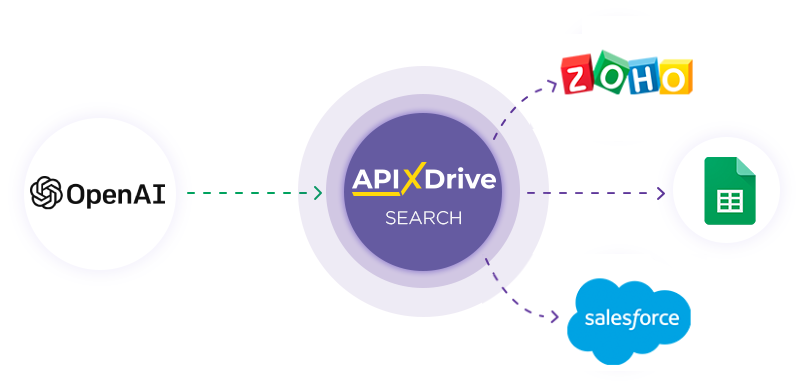
Інтеграція з OpenAI (ChatGPT) реалізована у вигляді окремого блоку AI (ChatGPT), який можна розмістити між Джерелом та Прийомом даних. Це дозволить створювати запит на основі даних із Джерела даних та передавати дані з OpenAI (ChatGPT) у поля Прийому даних. Таким чином, ви зможете в автоматичному режимі отримувати дані з OpenAI (ChatGPT) і передавати їх у ті сервіси та системи, які використовуєте.
Функція дозволяє створювати запит у OpenAI (ChatGPT) і передавати в Прийом даних результат запиту.
Навігація:
Підключення Google Sheets як Джерела даних:
1. Які дані можна отримати з Google Sheets?
2. Як підключити акаунт Google Sheets до ApiX-Drive?
3. Вибір таблиці та аркуша, з якого вивантажуватимуться рядки.
4. Приклад даних, які буду передаватися з Google Sheets.
Підключення OpenAI (ChatGPT):
1. Які дані можна отримати з OpenAI (ChatGPT)?
2. Як підключити акаунт OpenAI (ChatGPT) до ApiX-Drive?
3. Як налаштувати у вибраній дії пошук даних у OpenAI (ChatGPT)?
Відправити PROMPT (GPT-4)
Відправити PROMPT (GPT-4o Omni)
Відправити PROMPT (GPT-3.5)
Відправити PROMPT (GPT-base / замість GPT-3)
Відправити PROMPT (GPT-3 застарілий)
Створити IMAGE (DALL-E 3)
Створити IMAGE (DALL-E 2)
Перевірити MODERATION
4. Приклад даних, які передаватимуся з OpenAI (ChatGPT).
Налаштування оновлення рядків у Google Sheets:
1. Що робитиме інтеграція з Google Sheets?
2. Як підключити акаунт Google Sheets до ApiX-Drive?
3. Як настроїти у вибраній дії передачу даних у Google Sheets?
4. Приклад даних, які будуть відправлені до вашого Google Sheets.
5. Автооновлення та інтервал оновлення з'єднання.
Налаштування ДЖЕРЕЛА Даних: Google Sheets
Давайте розглянемо роботу функції запиту даних у OpenAI (ChatGPT) та передачі результату до Google Sheets.
Для початку необхідно створити нове з'єднання.
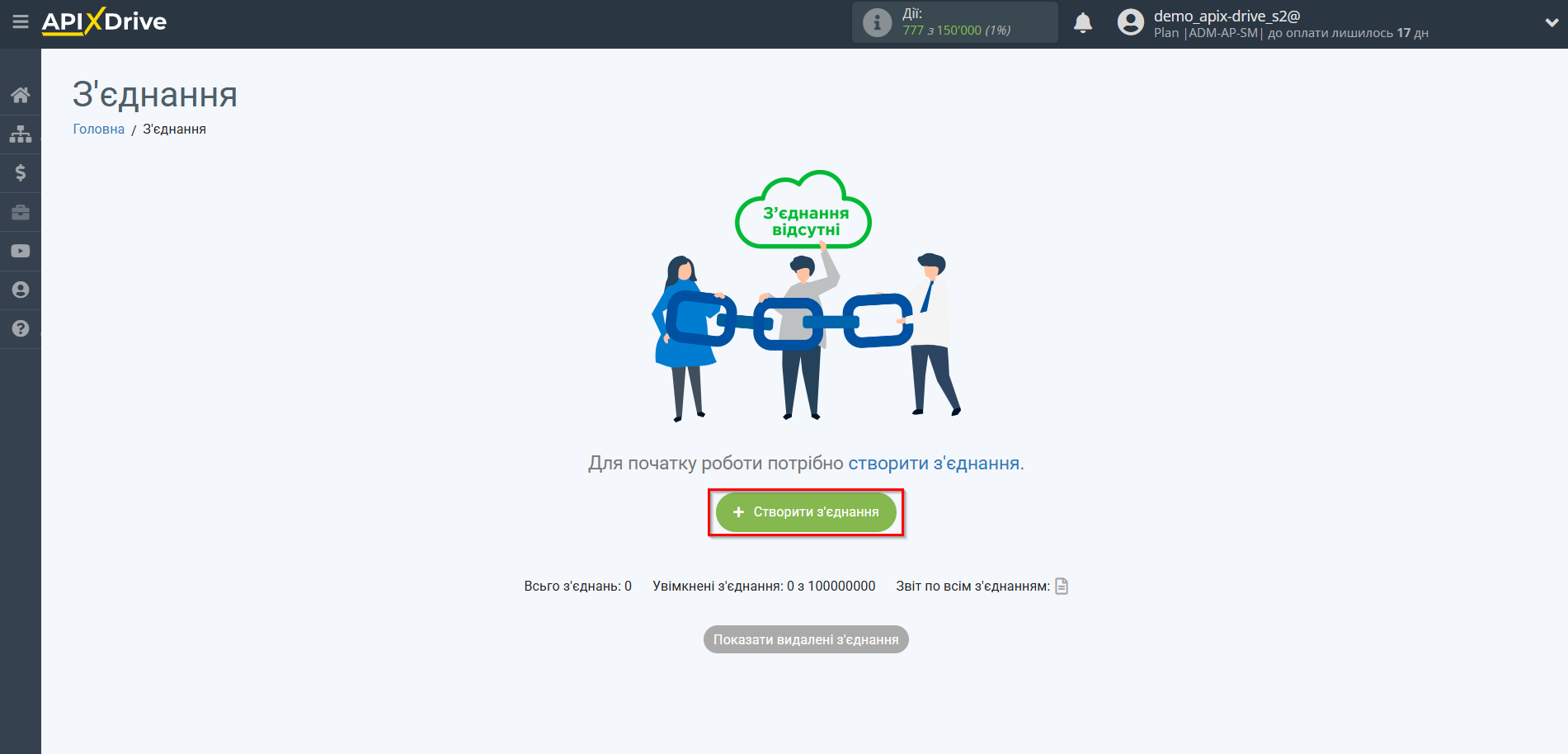
Виберіть систему як джерело даних. У цьому випадку необхідно вказати Google Sheets.
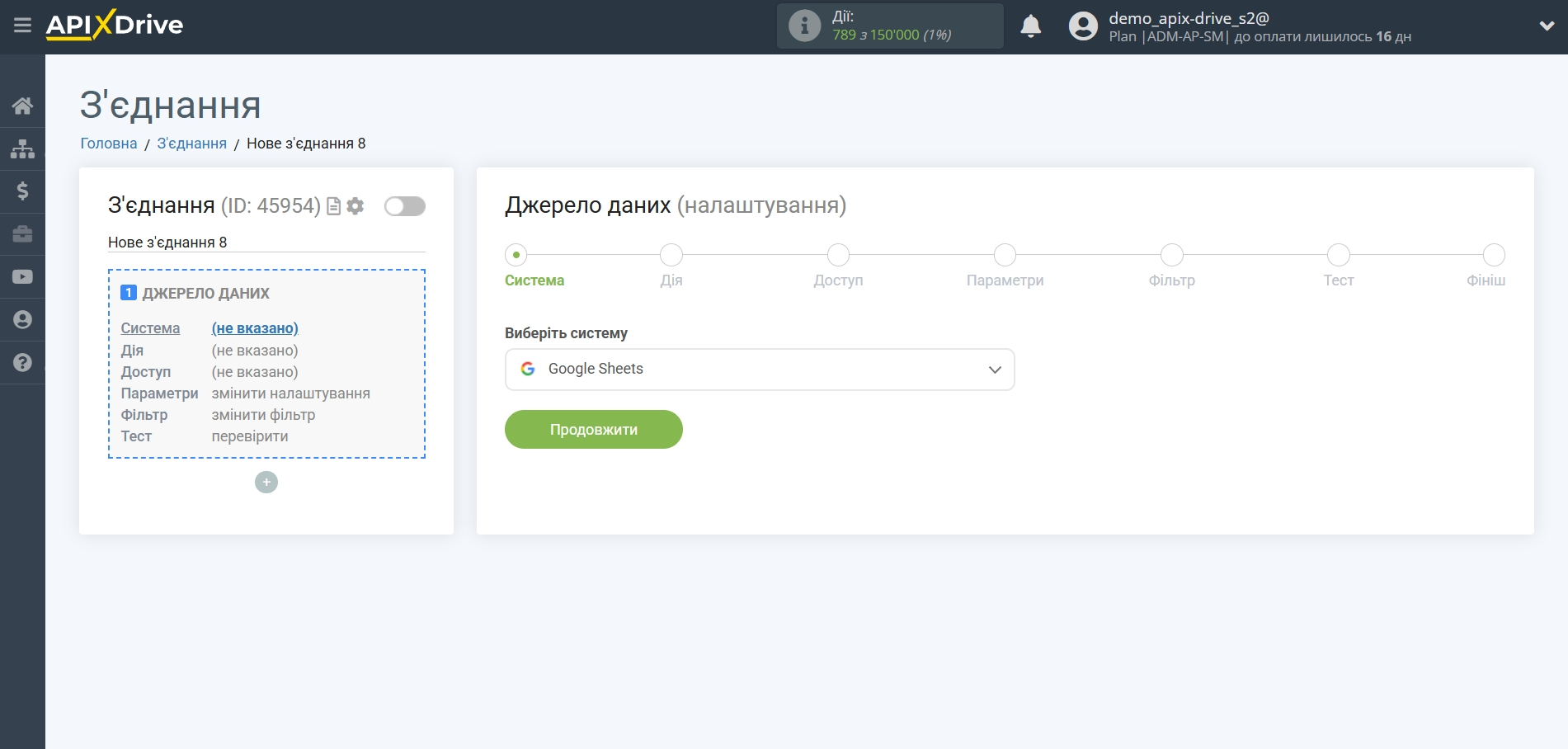
Далі необхідно вказати дію "Завантажити рядки (нові)".
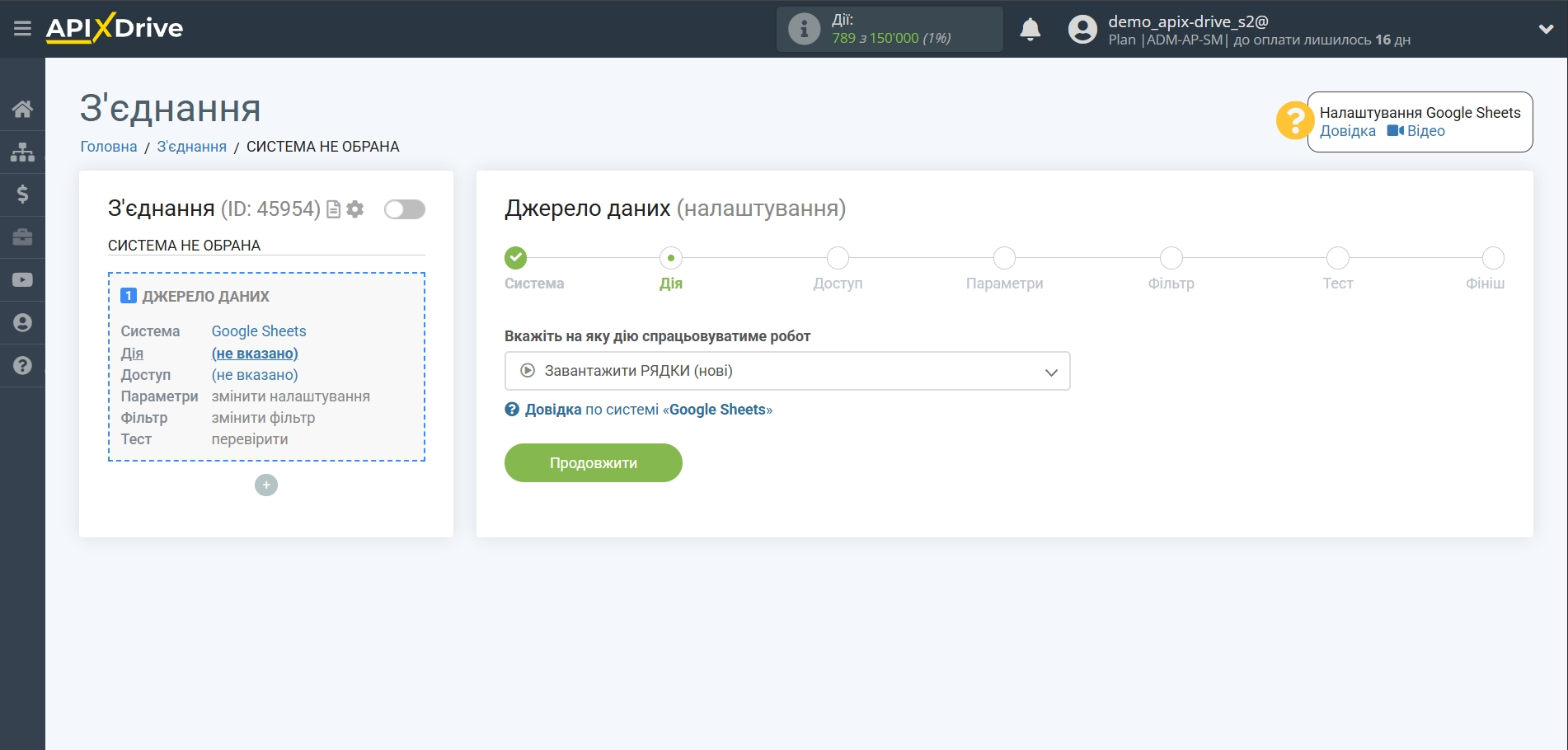
Наступний крок - вибір акаунту Google Sheets, з якого відбуватиметься вивантаження даних.
Якщо немає підключених логінів до системи, натисніть "Підключити акаунт".
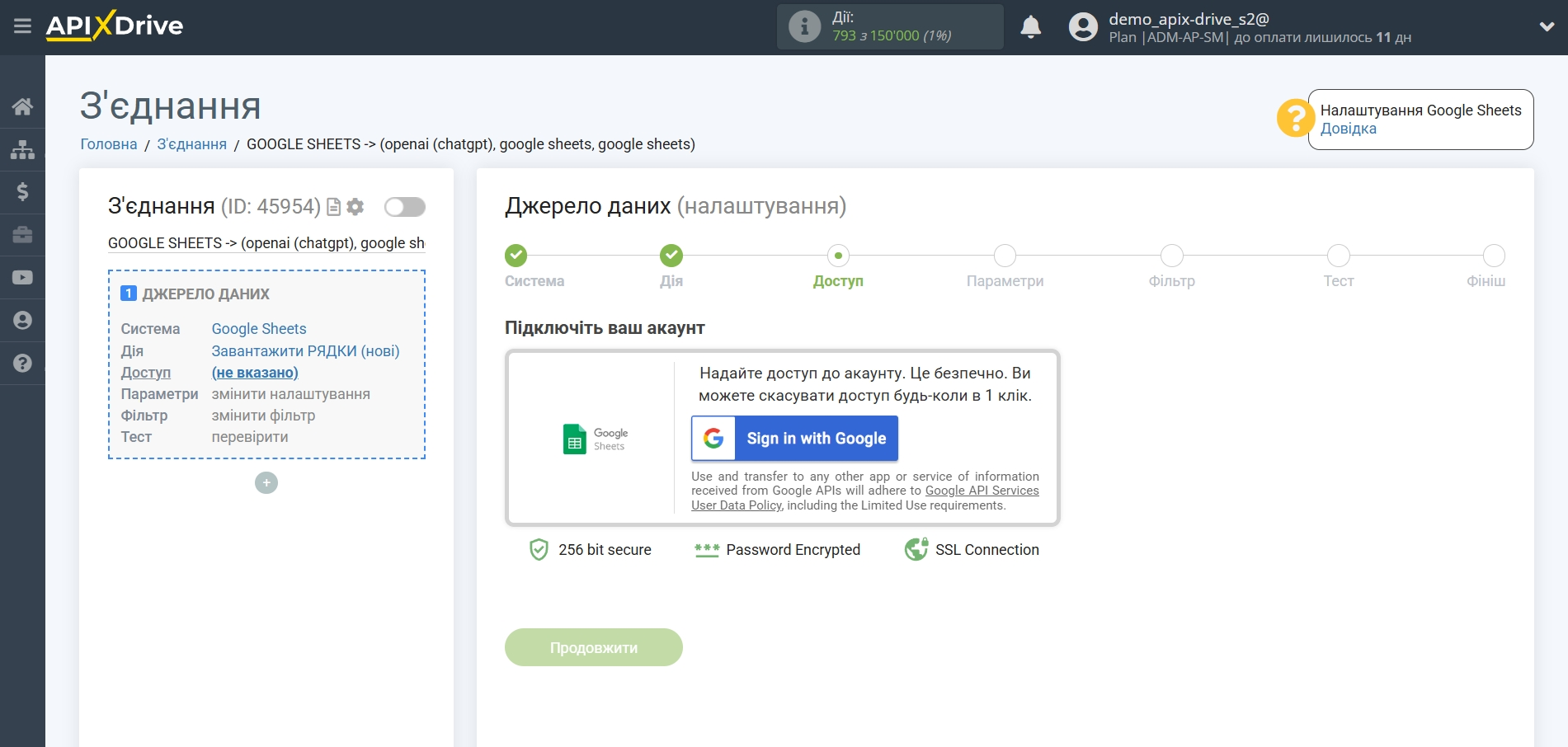
Виберіть який акаунт ви хочете підключити до ApiX-Drive і надайте всі дозволи для роботи з акаунтом.
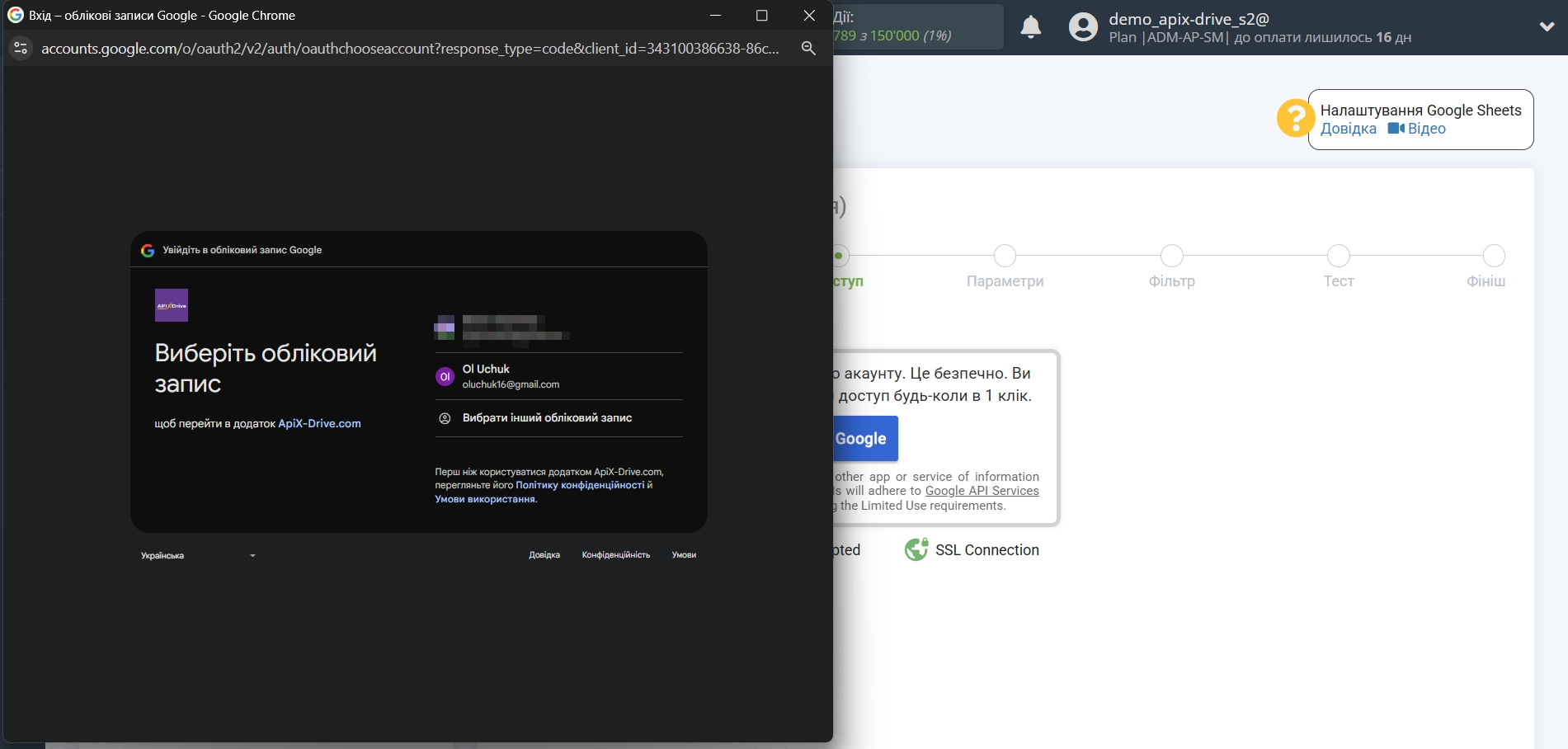
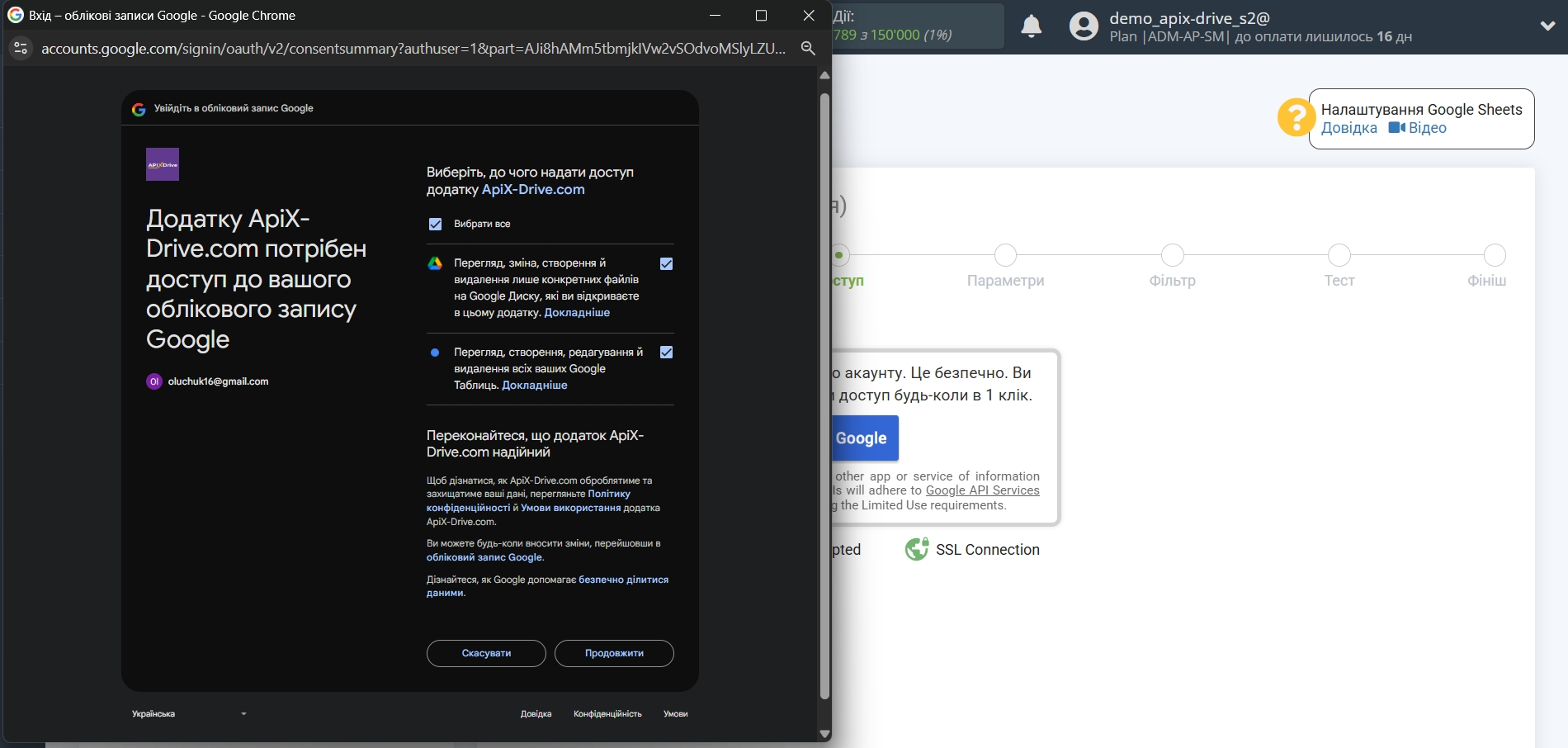
Коли підключений акаунт відобразився у списку активних акаунтів, виберіть його для подальшої роботи.
Увага! Якщо ваш акаунт знаходиться у списку "неактивні акаунти" перевірте свій доступ до цього логіну!
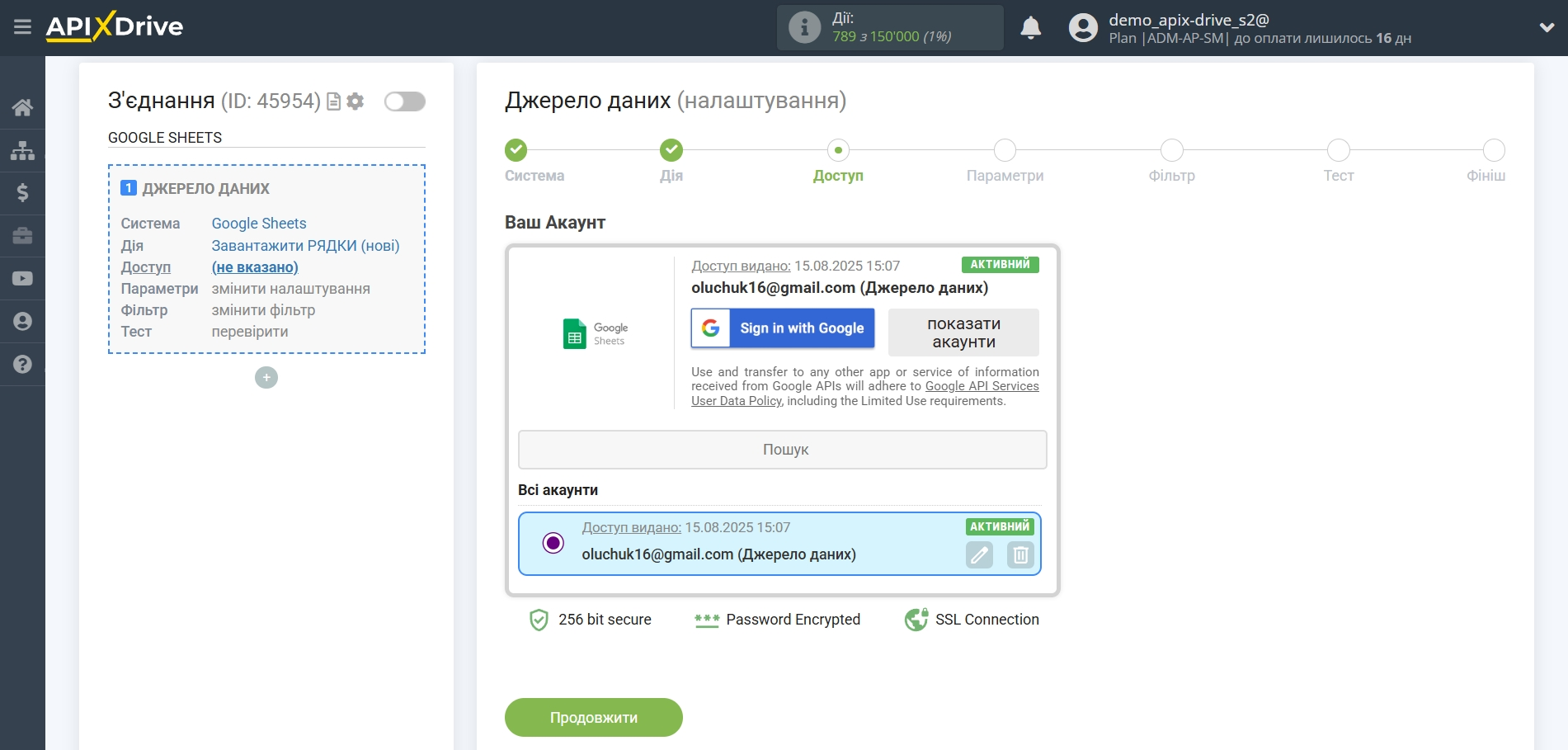
Виберіть таблицю та аркуш Google Sheets, де розташовані необхідні вам дані.
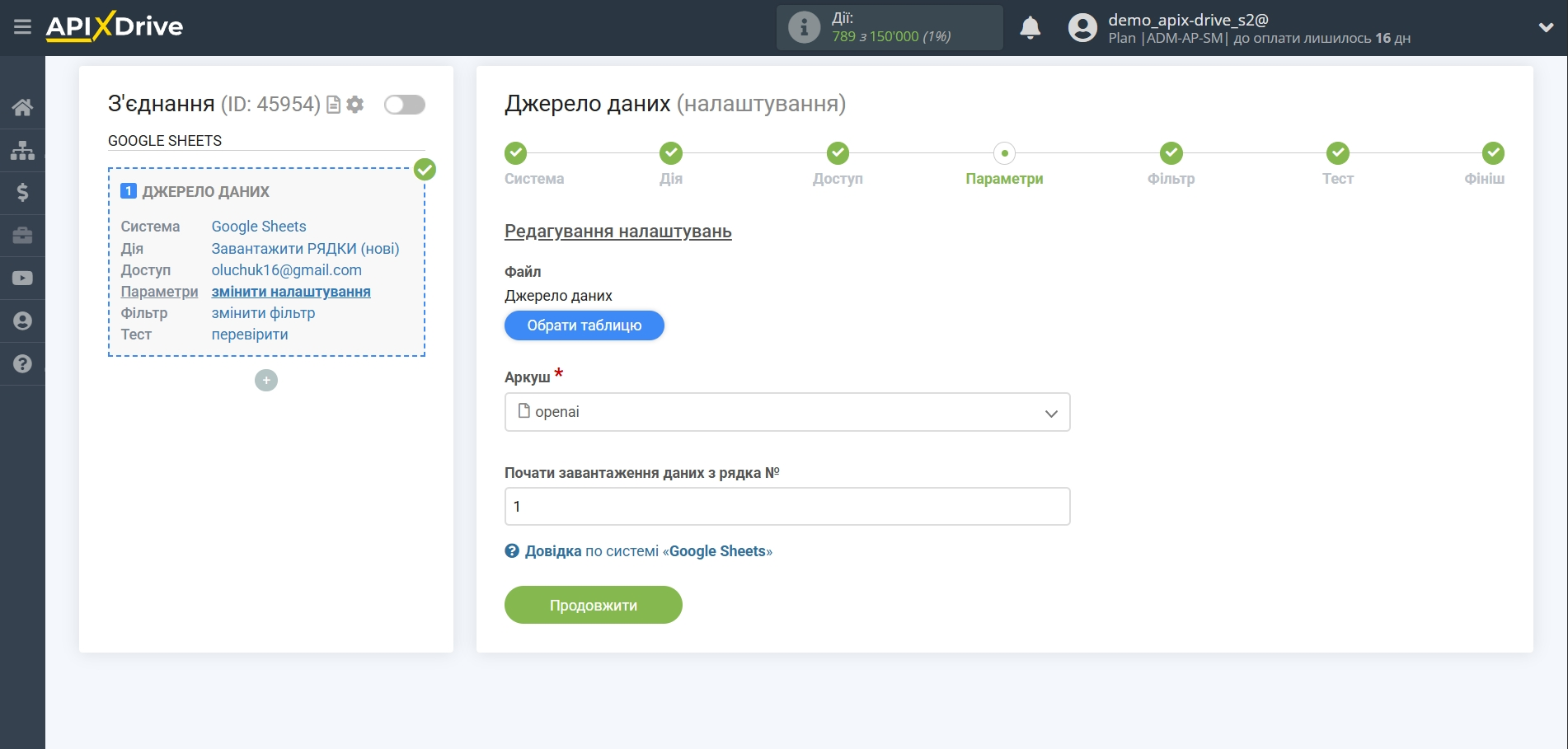
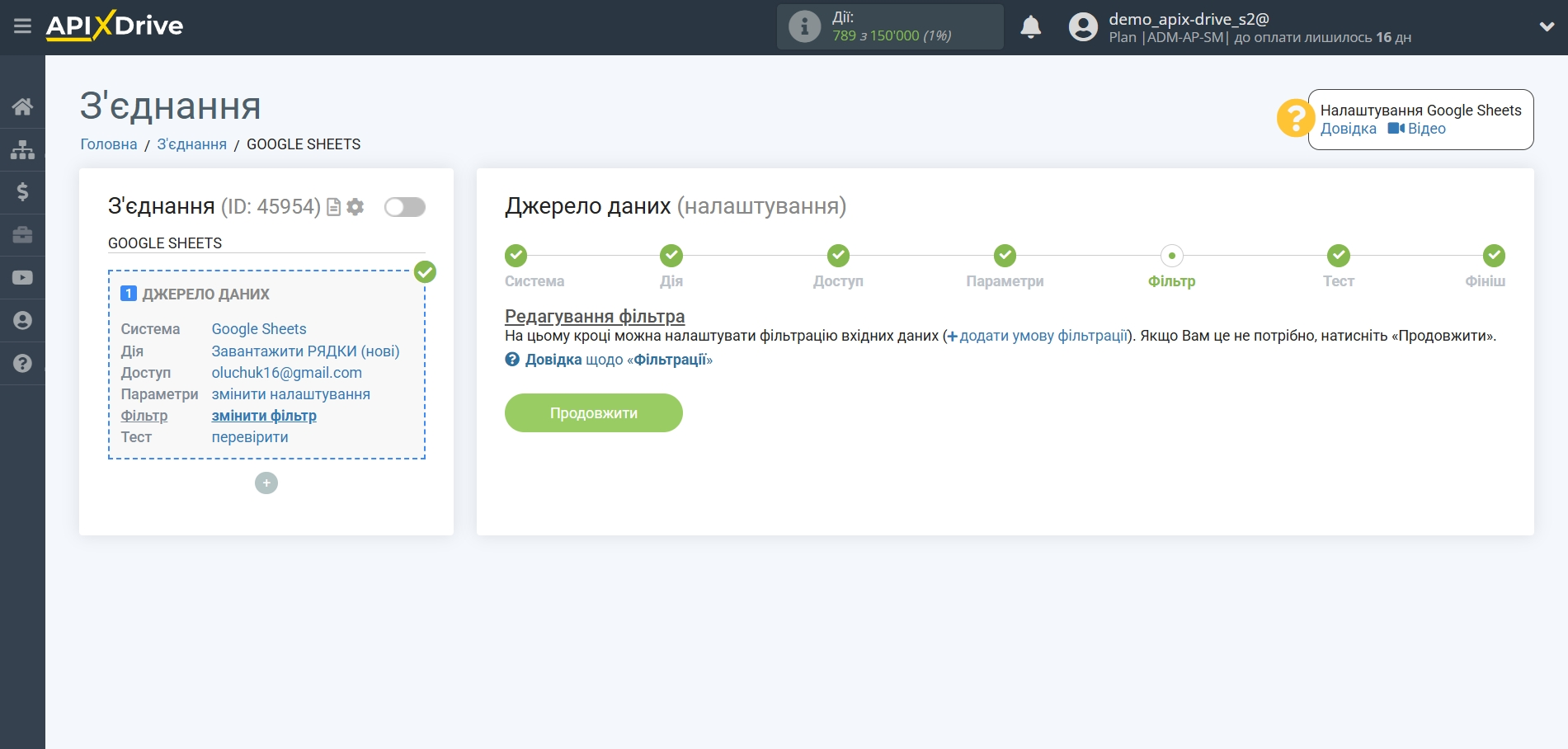
Тепер ви можете побачити тестові дані по одному з рядків у таблиці Google Sheets.
Якщо ви хочете оновити тестові дані - натисніть "Завантажити тестові дані з Google Sheets".
Якщо ви хочете змінити налаштування - натисніть "Редагувати" і ви повернетеся на крок назад.
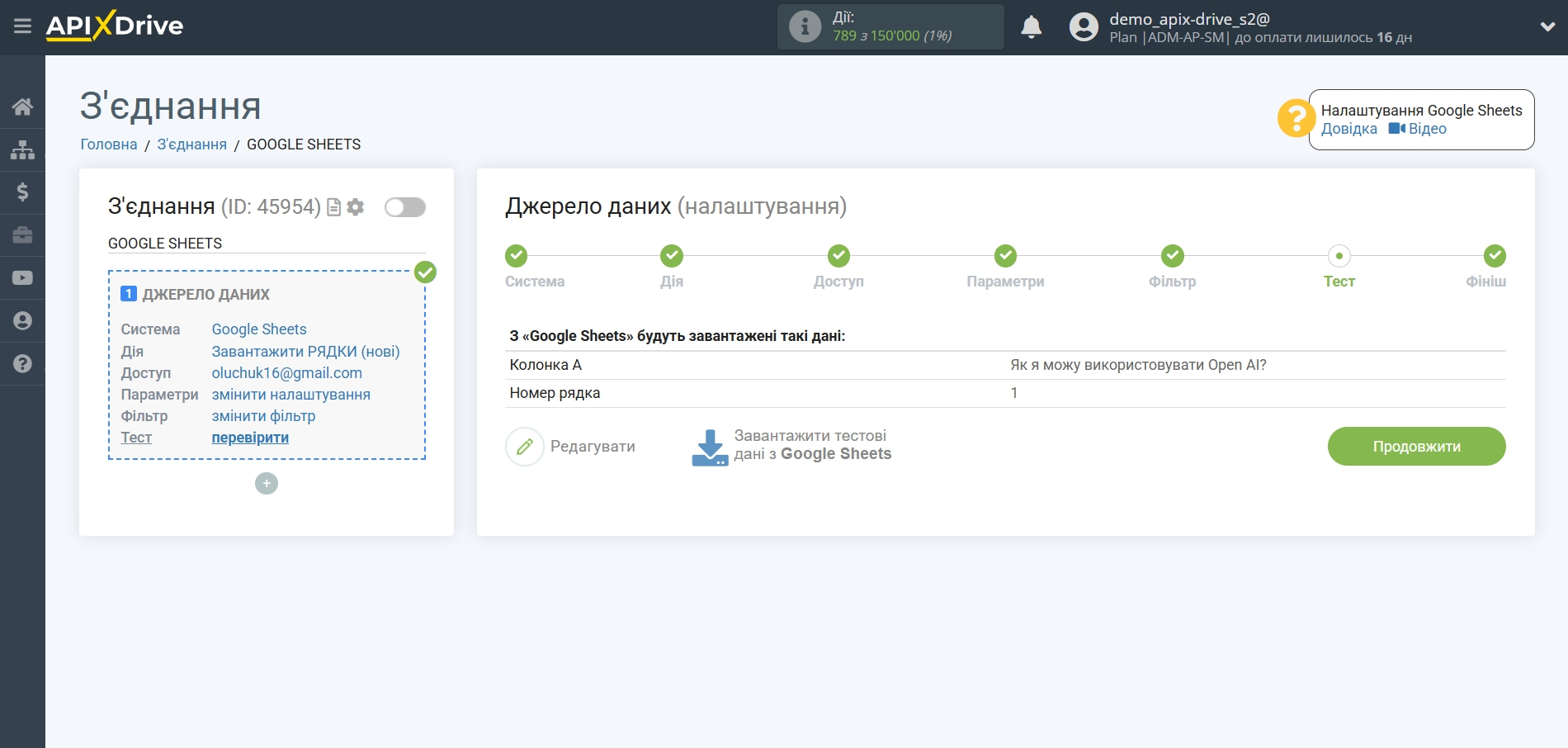
Тепер підключаємо додатковий блок OpenAI (ChatGPT). Для цього натискаємо "+" і зі списку вибираємо "AI (GPT-Chat)".
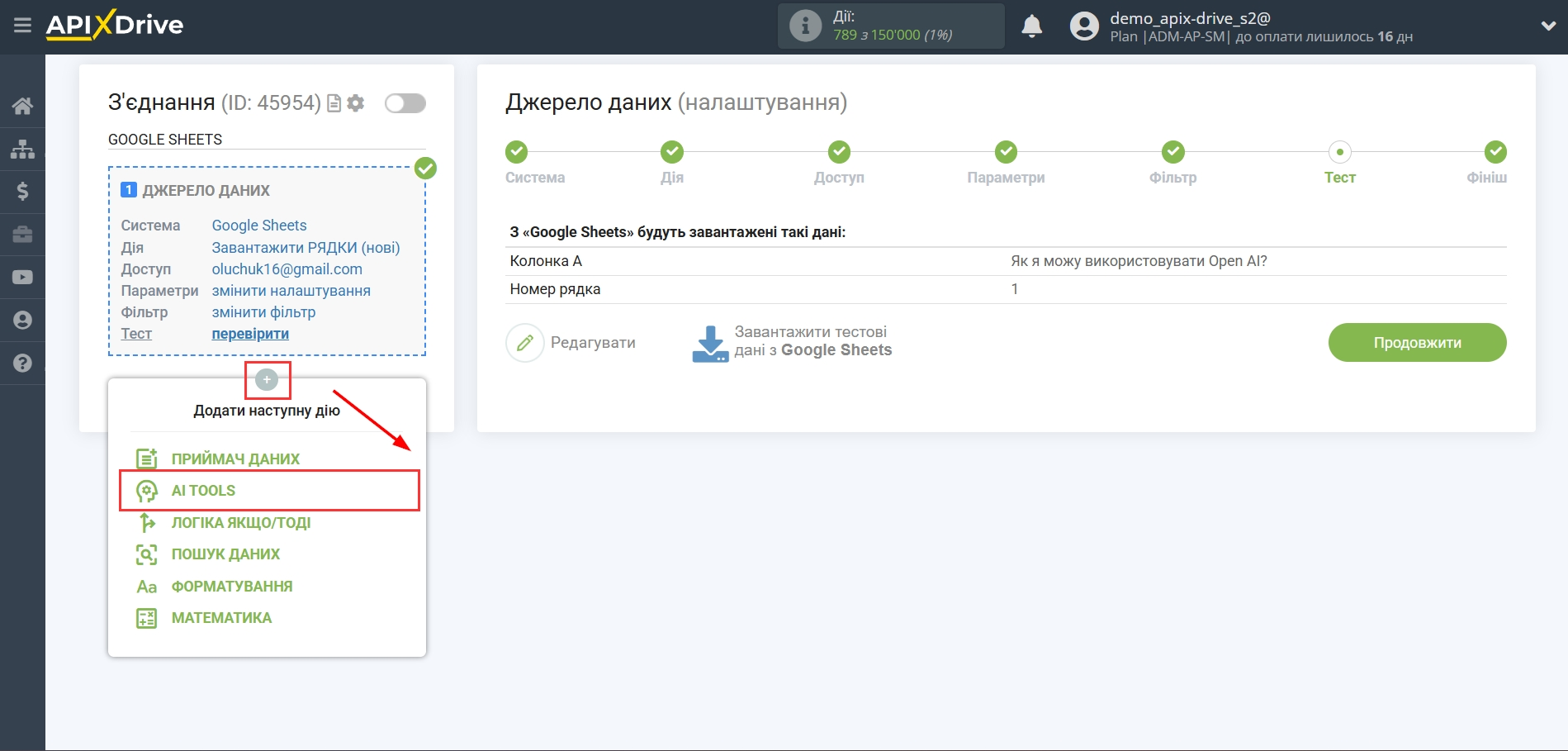
Як система, в якій буде виконуватися пошук, вибираємо "OpenAI (ChatGPT)".
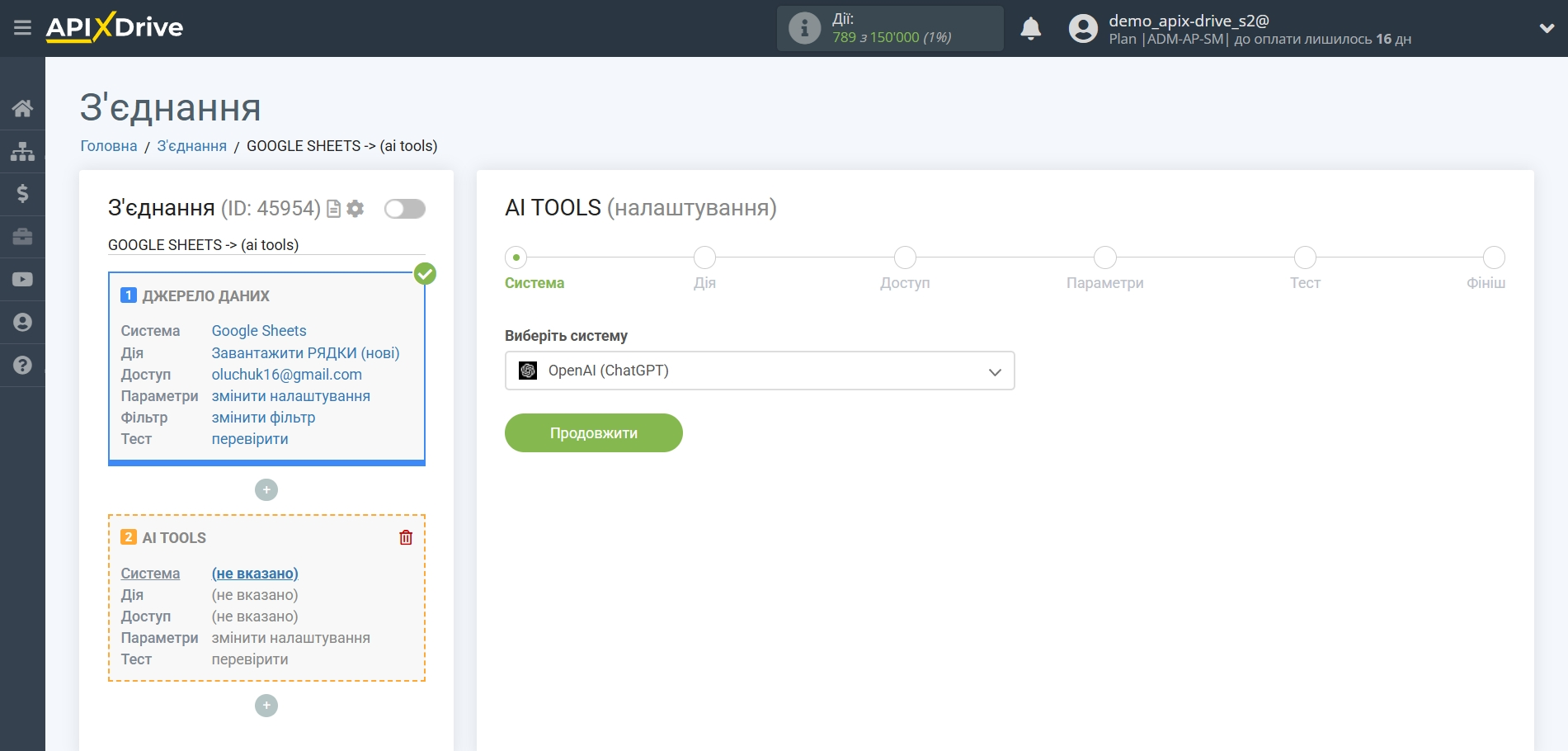
Далі необхідно вказати дію, наприклад, "Надіслати PROMPT (GPT-4)".
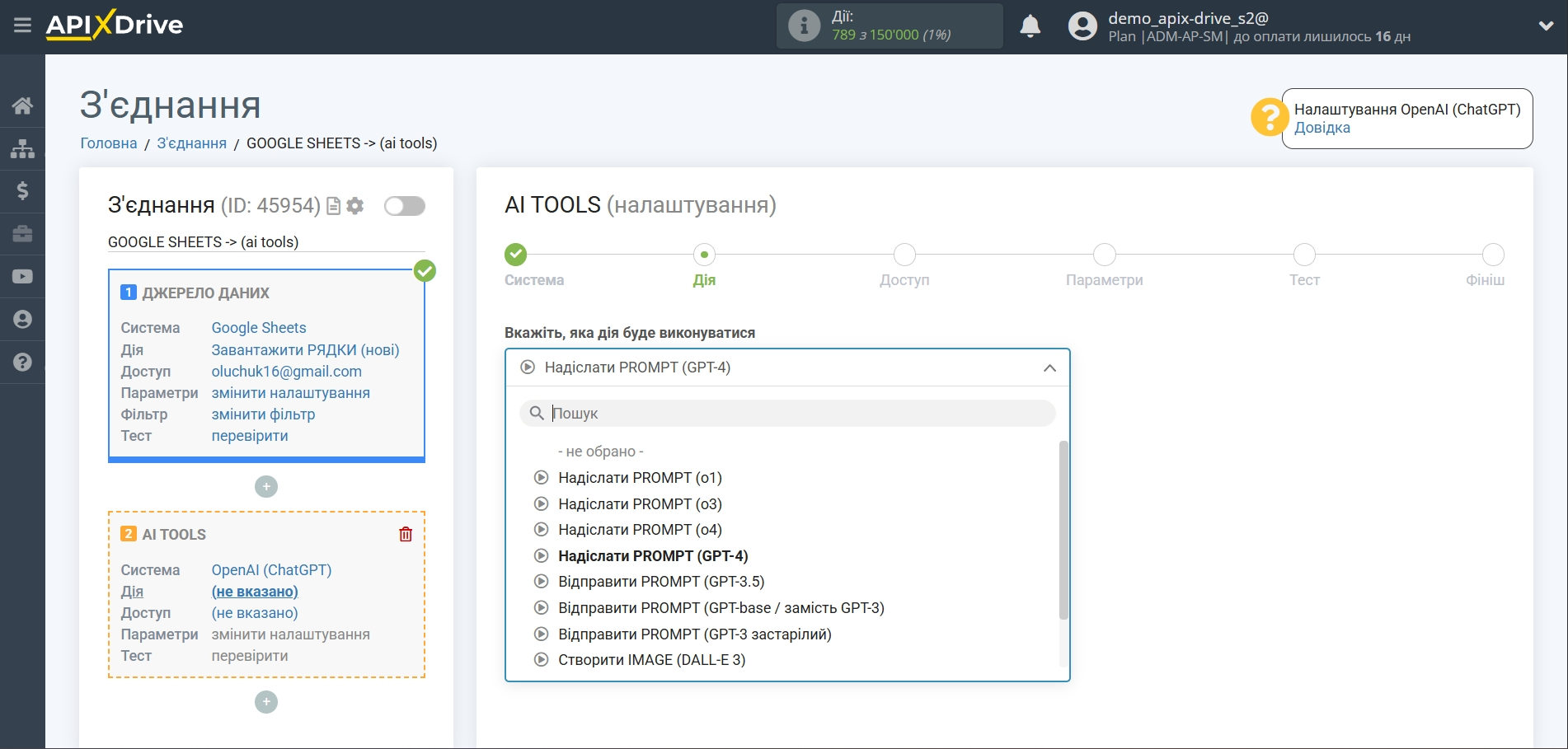
- Надіслати PROMPT (o1) - це велика мультимодальна модель, що дає змогу розв'язувати складні наукові завдання або завдання з кодування з найбільшою точністю.
(Доступна в API тільки для платних користувачів OpenAI!)
- Надіслати PROMPT (o3) - це всебічно розвинена та потужна модель для різних галузей. Вона встановлює нові стандарти для завдань з математики, природничих наук, кодування та візуального мислення. Вона також чудово підходить для написання технічних текстів та дотримання інструкцій.
(Доступна в API тільки для платних користувачів OpenAI!)
- Надіслати PROMPT (o4) - це універсальна, високоінтелектуальна флагманська модель. Вона приймає як текстові, так і графічні вхідні дані, і створює текстові вихідні дані (включаючи структуровані вихідні дані). Це найкраща модель для більшості завдань, і це наша найпотужніша модель поза моделями серії O.
(Доступна в API тільки для платних користувачів OpenAI!)
- Відправити PROMPT (GPT-4) – це велика мультимодальна модель, яка може вирішувати складні завдання з більшою точністю.
(Доступна в API тільки для платних користувачів OpenAI!)
- Відправити PROMPT (GPT-3.5) - дані моделі можуть розуміти та генерувати природну мову або код. Найбільш функціональна та економічна модель сімейства GPT-3.5 – gpt-3.5-turbo.
- Відправити PROMPT (GPT-base / замість GPT-3) - базові моделі GPT можуть розуміти та генерувати природну мову чи код, але не навчаються за допомогою інструкцій.
- Відправити PROMPT (GPT-3 застарілий) - дані моделі можуть розуміти та генерувати природну мову або код. Є застарілими моделями.
- Створити IMAGE (DALL-E 3) - остання модель DALL-E, яка може створювати реалістичні зображення та витвори мистецтва на основі описів природною мовою. DALL-E 3 в даний час підтримує можливість на запит створити нове зображення певного розміру.
- Створити IMAGE (DALL-E 2) - попередня модель DALL-E підтримує можливість редагувати існуюче зображення або створювати варіанти наданого користувачем зображення.
- Перевірити MODERATION – моделі модерації призначені для перевірки відповідності контенту політикам використання OpenAI.
Наступний крок – вибір акаунту OpenAI (ChatGPT).
Якщо немає підключених логінів до системи ApiX-Drive, натисніть "Підключити акаунт".
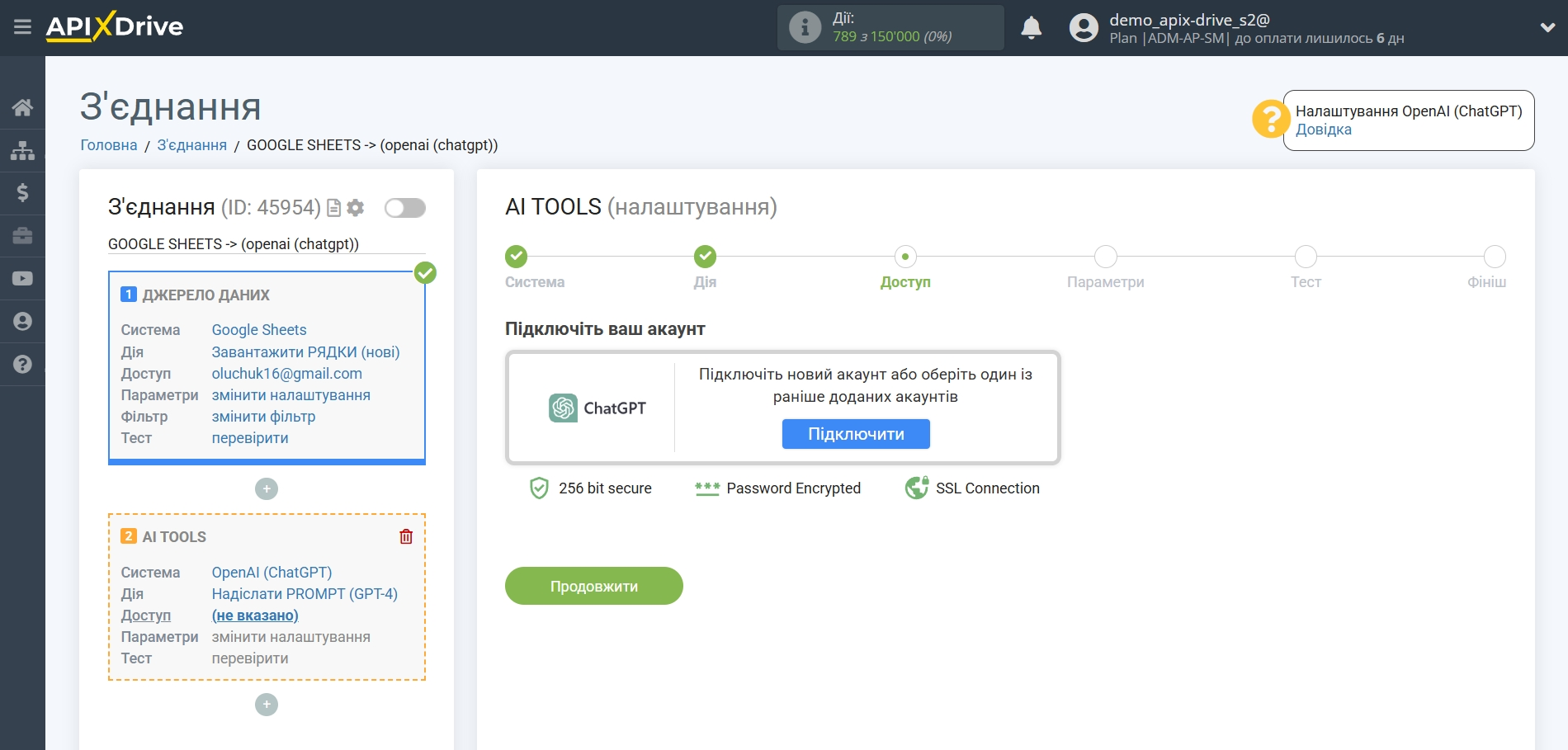
Введіть ключ API, який знаходиться в налаштуваннях Вашого особистого кабінету OpenAI (ChatGPT).
Перейдіть до вашого кабінету OpenAI (ChatGPT), у правому верхньому кутку клацніть на вкладку "Personal", потім перейдіть в розділ "View API keys" і натисніть "Create new secret key". Скопіюйте API ключ і вставте його у відповідне поле вікна підключення акаунту в системі ApiX-Drive.
Якщо ваш акаунт OpenAI (ChatGPT) належить до кількох організацій, необхідно також вказати ID Організації. Для цього перейдіть до "Settings" і скопіюйте Organization ID.
Клацніть "Зберегти та виберіть підключений акаунт OpenAI (ChatGPT) у списку, що випадає.
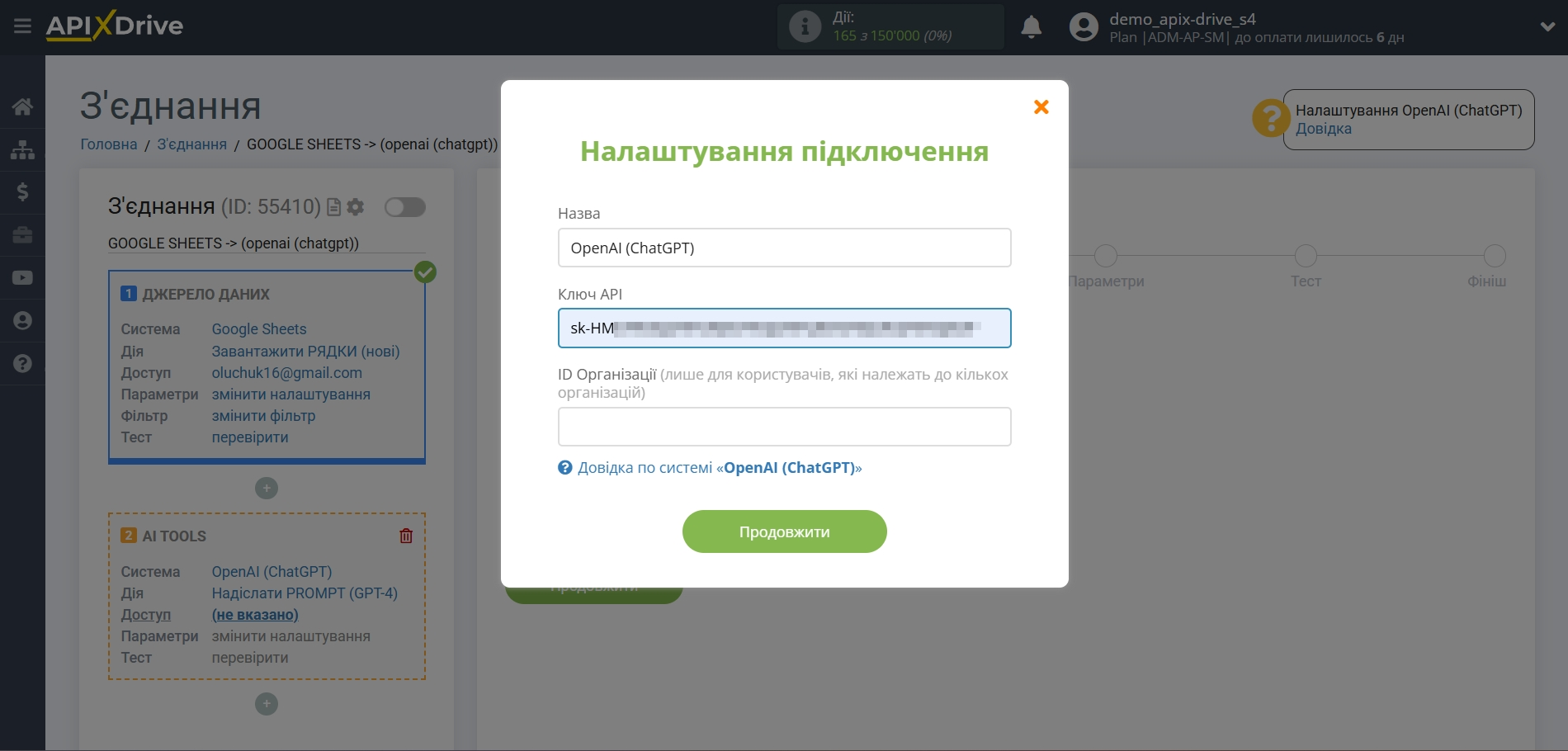
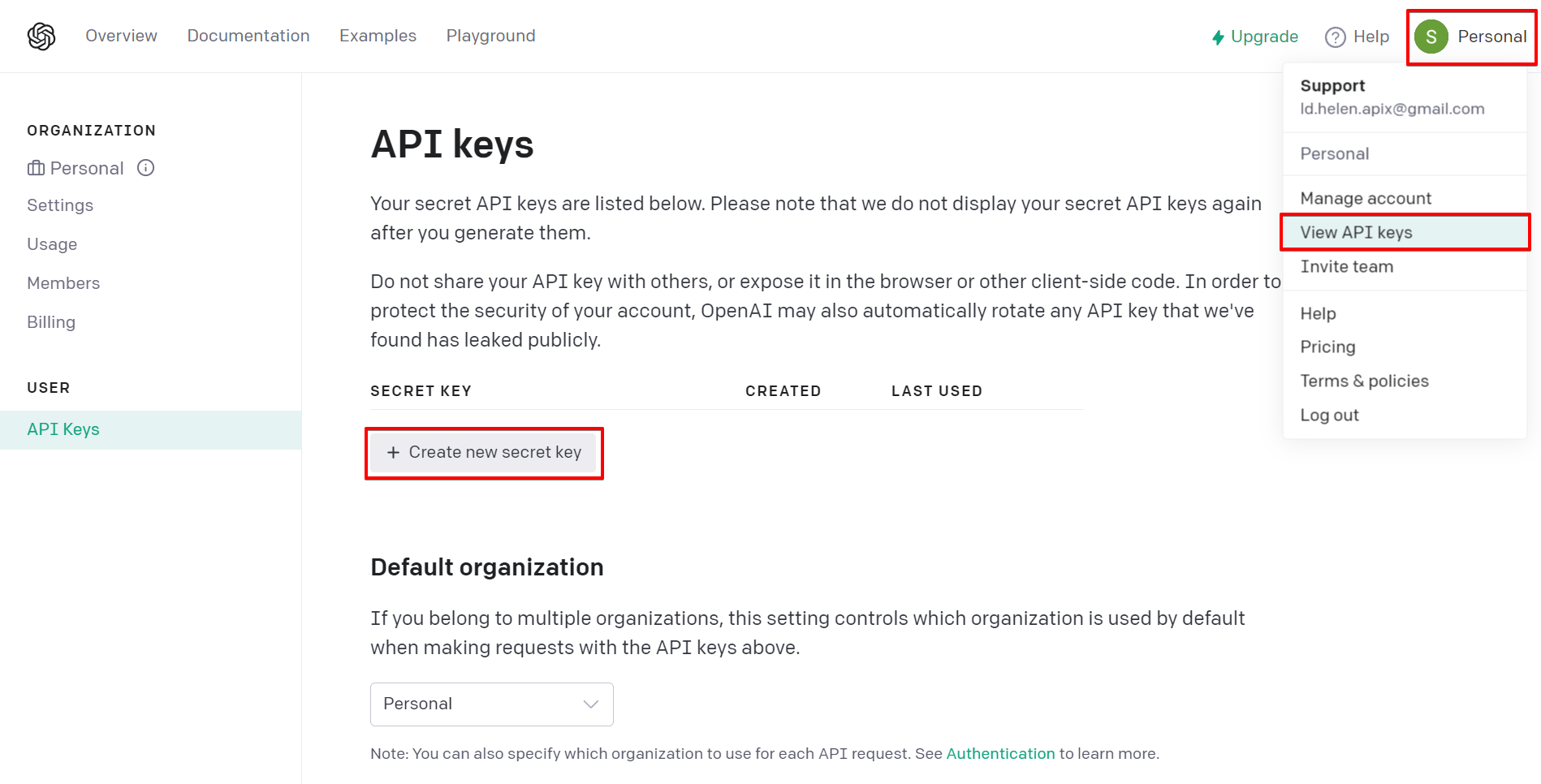
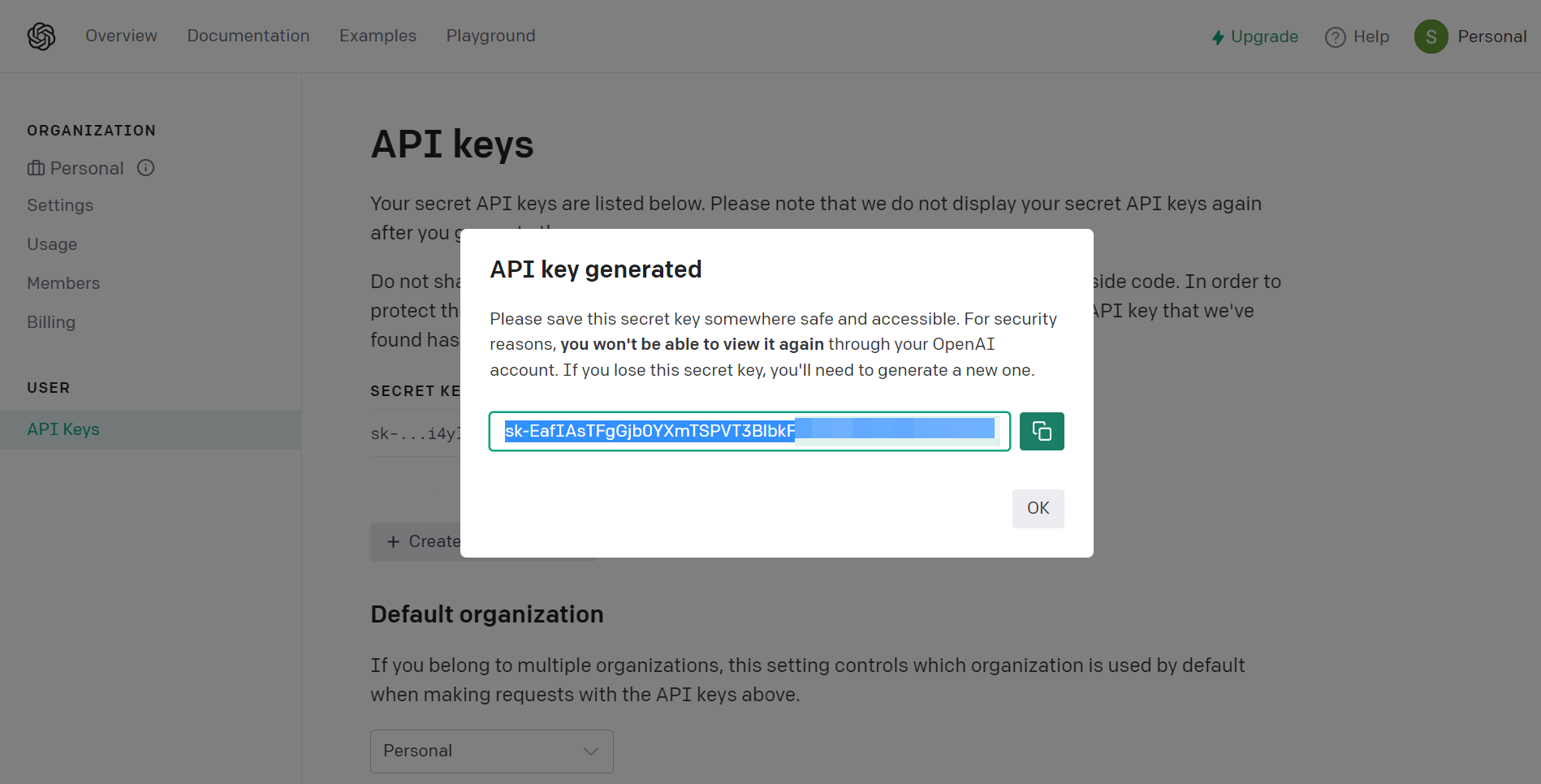
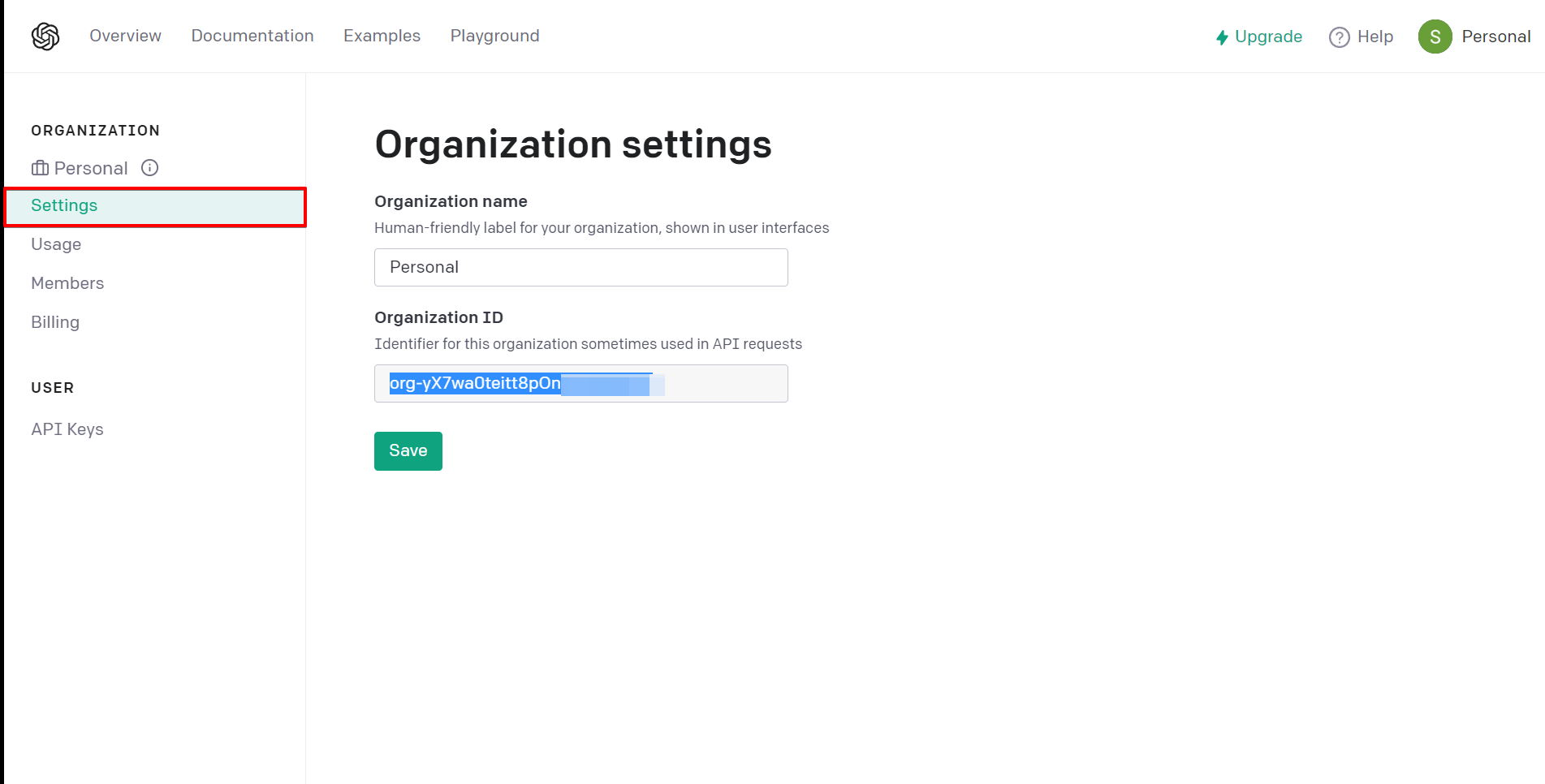
Коли підключений акаунт відобразився у списку активних акаунтів, виберіть його для подальшої роботи.
Увага! Якщо ваш акаунт знаходиться у списку "неактивні акаунти" перевірте свій доступ до цього логіну!
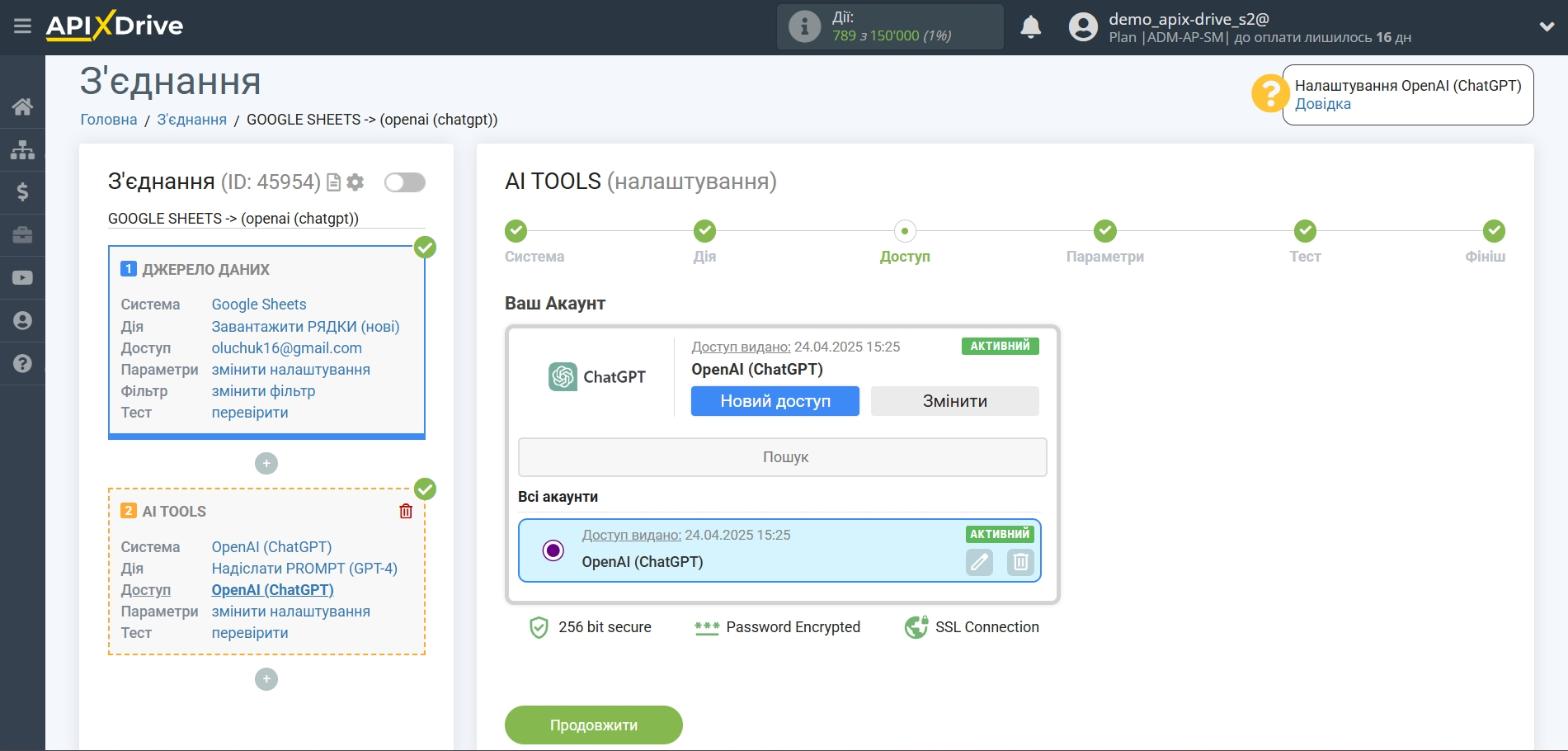
Приклад налаштування полів та тестові дані дії "Відправити PROMPT (GPT-4)"
Тепер необхідно вибрати модель OpenAI. Вибір моделі залежить від вашого завдання.
Моделі GPT-4 можуть вирішувати складні завдання з більшою точністю, ніж попередні моделі. GPT-4 оптимізовано для чату, має режим JSON. Моделі підходять для написання коду, аналізу та написання текстів, відповіді питання базі знаний. Дані моделі також краще справляються з перекладами іншими мовами, ніж попередні моделі.
Докладніше про моделі:
GPT-4
У цьому випадку виберіть, наприклад, "GPT-4o (latest)".
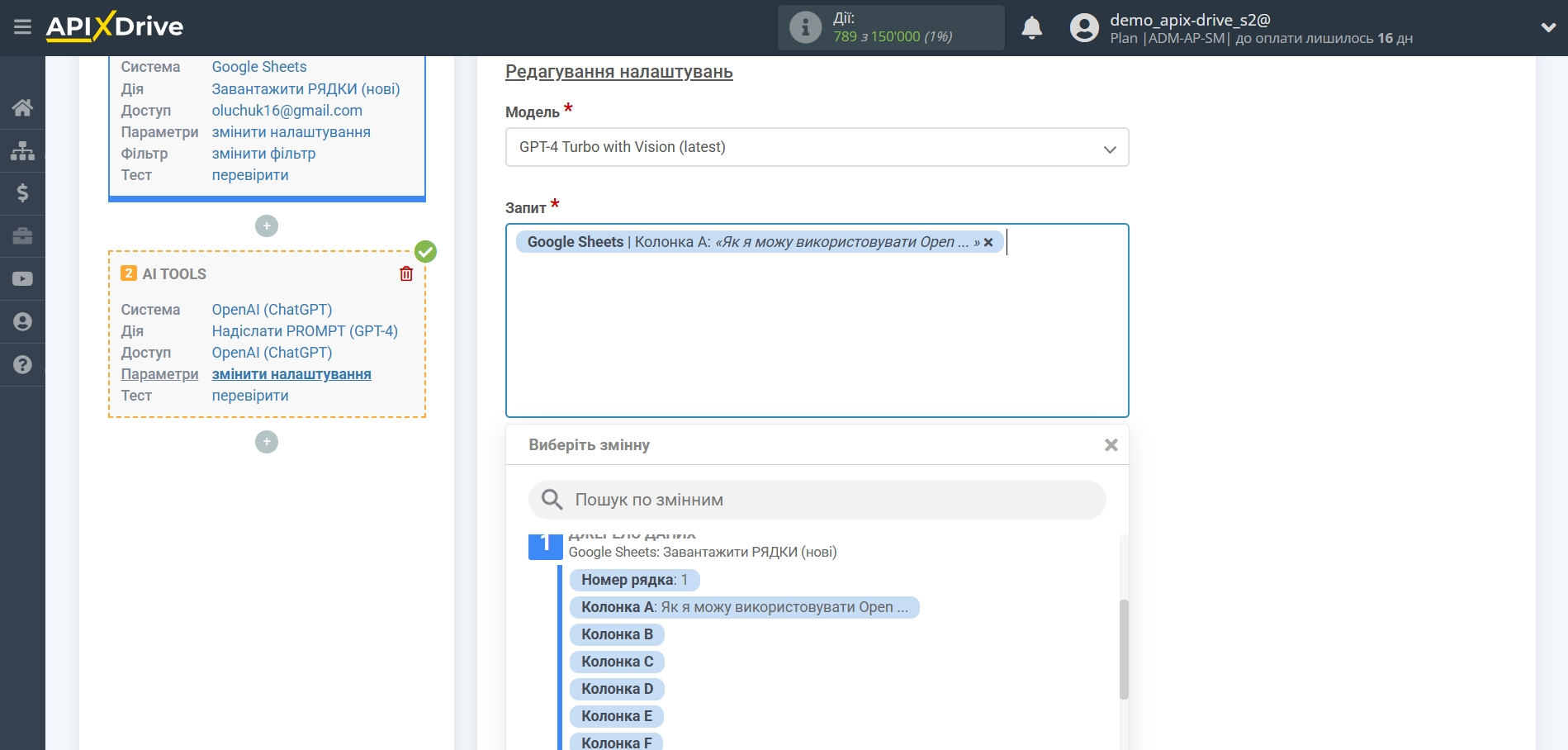
- Запит - в дане поле необхідно призначити в якій змінній таблиці Джерела даних знаходяться дані, за якими буде здійснюватись запит на сервері OpenAI (ChatGPT), у нашому випадку це колонка "А".
- Межа токенів - це кількість слів, до якої триватиме генерація в OpenAI. 1000 токенів - 750 слів.
-Штраф за присутність - цей параметр використовується, щоб спонукати модель включати до згенерованого тексту різноманітні токени. Це значення, яке віднімається від логарифмічної ймовірності токена щоразу, коли він генерується. Більш високе значення Штраф за присутність призведе до того, що модель з більшою ймовірністю генеруватиме токени, які ще не були включені до згенерованого тексту.
-Штраф за частоту - цей параметр використовується для запобігання занадто частому повторенню моделлю тих самих слів або фраз у згенерованому тексті. Це значення, яке додається до логарифмічної ймовірності токена щоразу, коли він зустрічається у згенерованому тексті. Більш високе значення Штрафу за частоту призведе до того, що модель буде більш консервативною у використанні токенів, що повторюються.
-Температура - може приймати значення від 0 до 2. Вищі значення, такі як 0,8, зроблять висновок більш випадковим, а нижчі значення, такі як 0,2, зроблять його більш сфокусованим і детермінованим.
Відповідь на питання з бази знань GPT-4 та генерація тексту
Використовуйте моделі GPT-4 для відповідей на запитання. Так само цю модель можна використовувати для генерації тексту згідно з зазначеними критеріями.
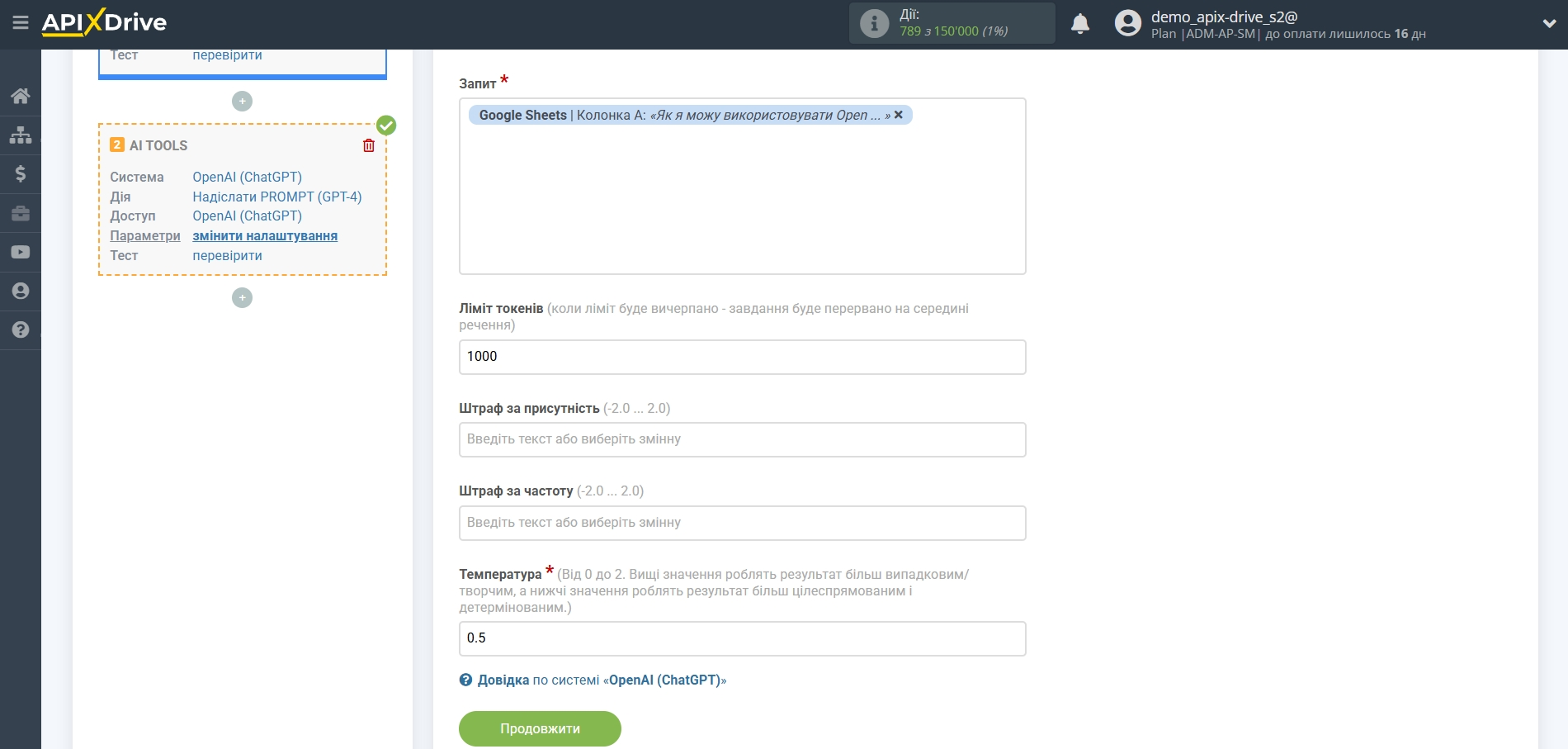
Тепер ви бачите тестові дані на ваш запит. Ці дані ви можете передавати до таблиці прийому.
Якщо тестові дані не з'явилися автоматично, натисніть "Виконати пошук у OpenAI (ChatGPT)".
Якщо вас щось не влаштовує - натисніть "Редагувати", поверніться на крок назад і змініть налаштування полів для пошуку.
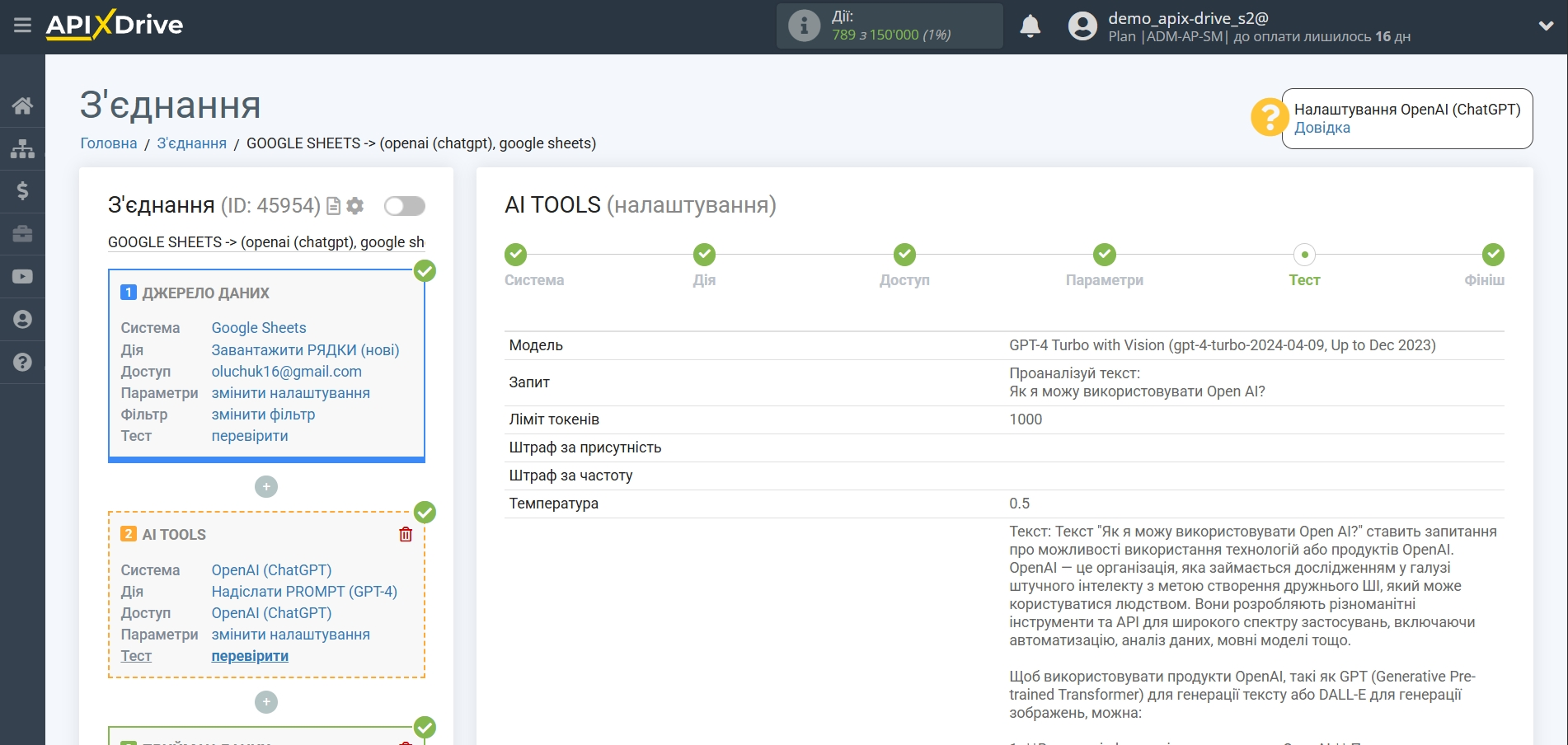
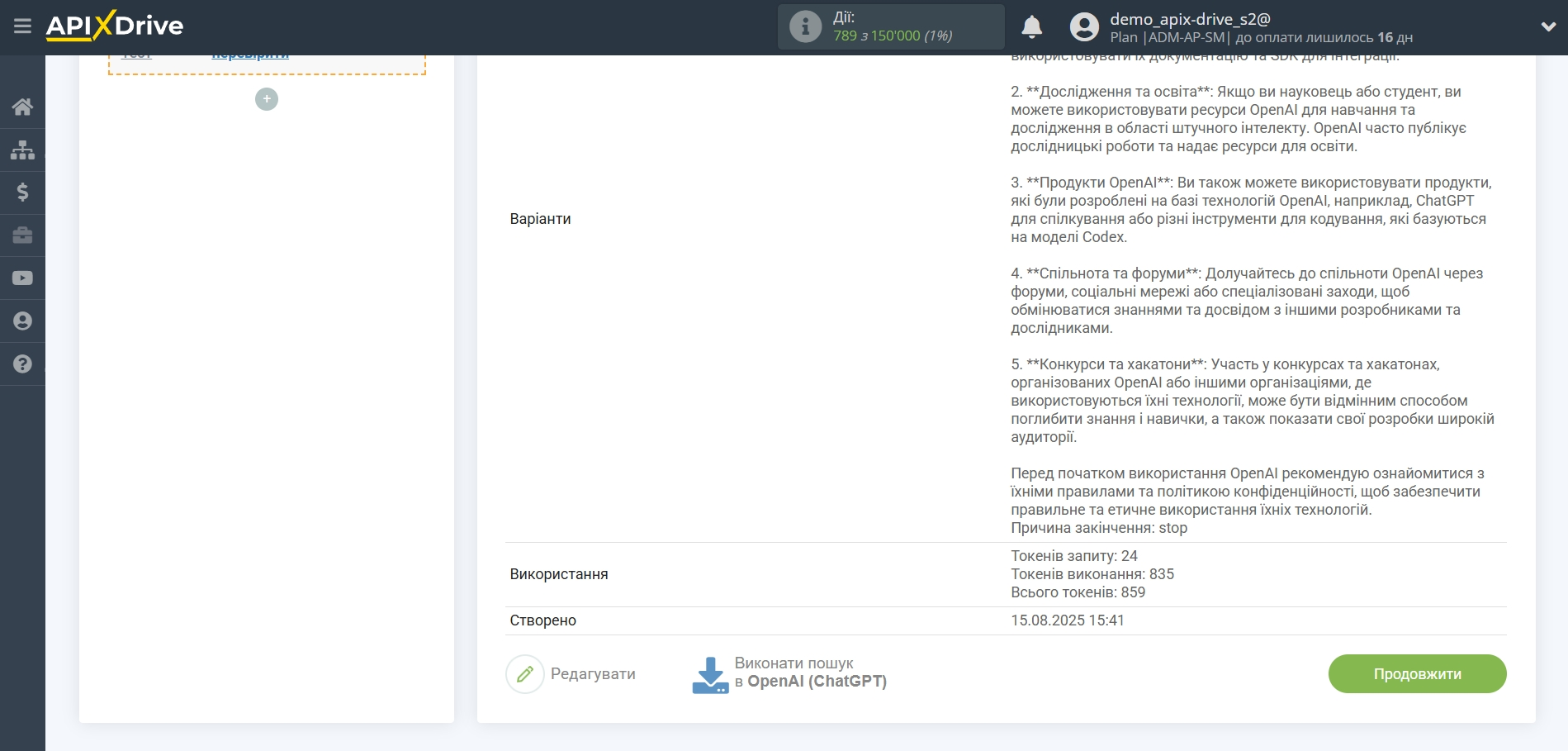
Аналіз неструктурованого тексту GPT-4
За допомогою GPT-4 ви можете аналізувати текст і структурувати його за заданими критеріями. Ви можете використовувати це для аналізу ваших листів, створення таблиць, отримання ключових слів, класифікації тексту і т.д.
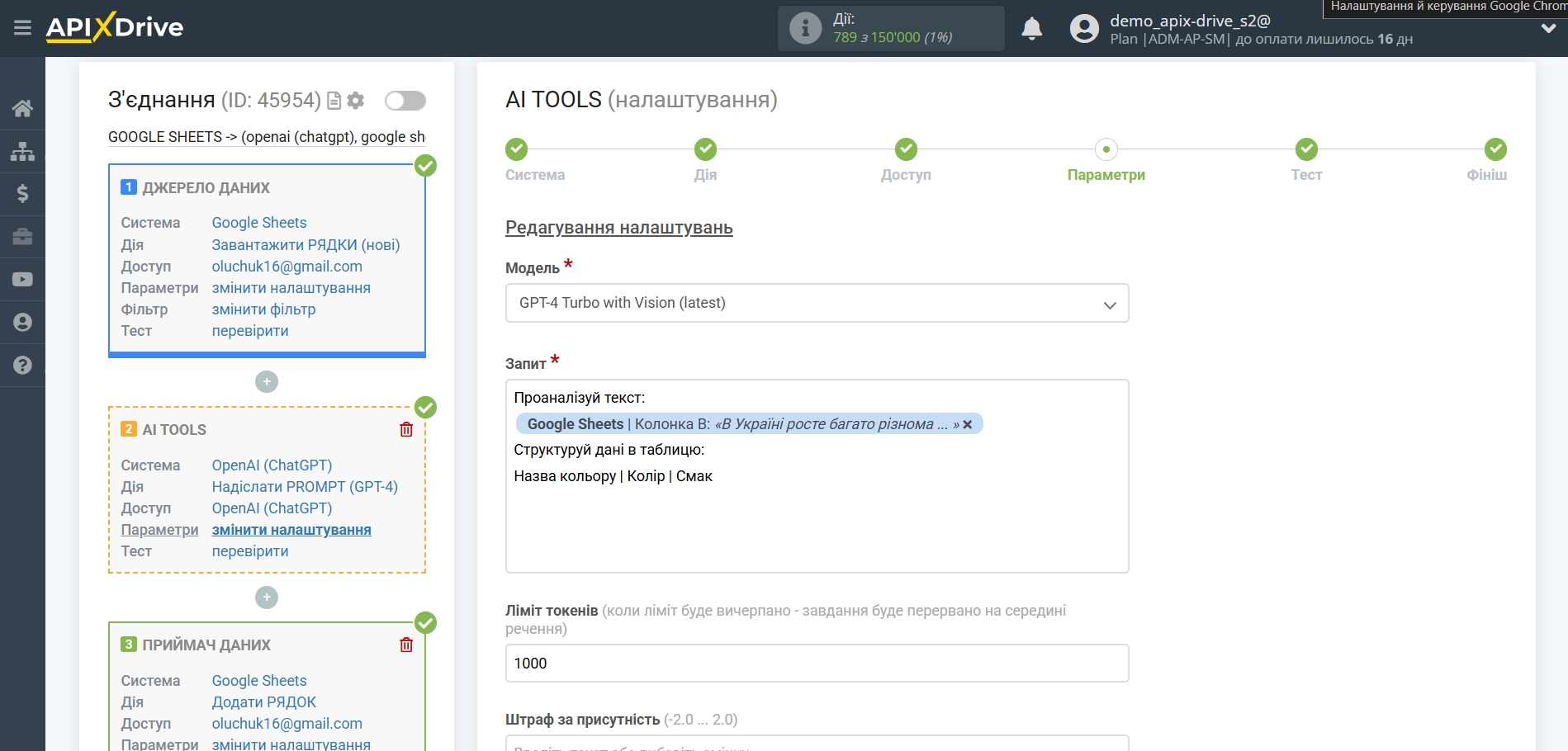
Тепер ви бачите тестові дані на ваш запит. Ці дані ви можете передавати до таблиці прийому.
Якщо тестові дані не з'явилися автоматично, натисніть "Виконати пошук у OpenAI (ChatGPT)".
Якщо вас щось не влаштовує - натисніть "Редагувати", поверніться на крок назад і змініть налаштування полів для пошуку.
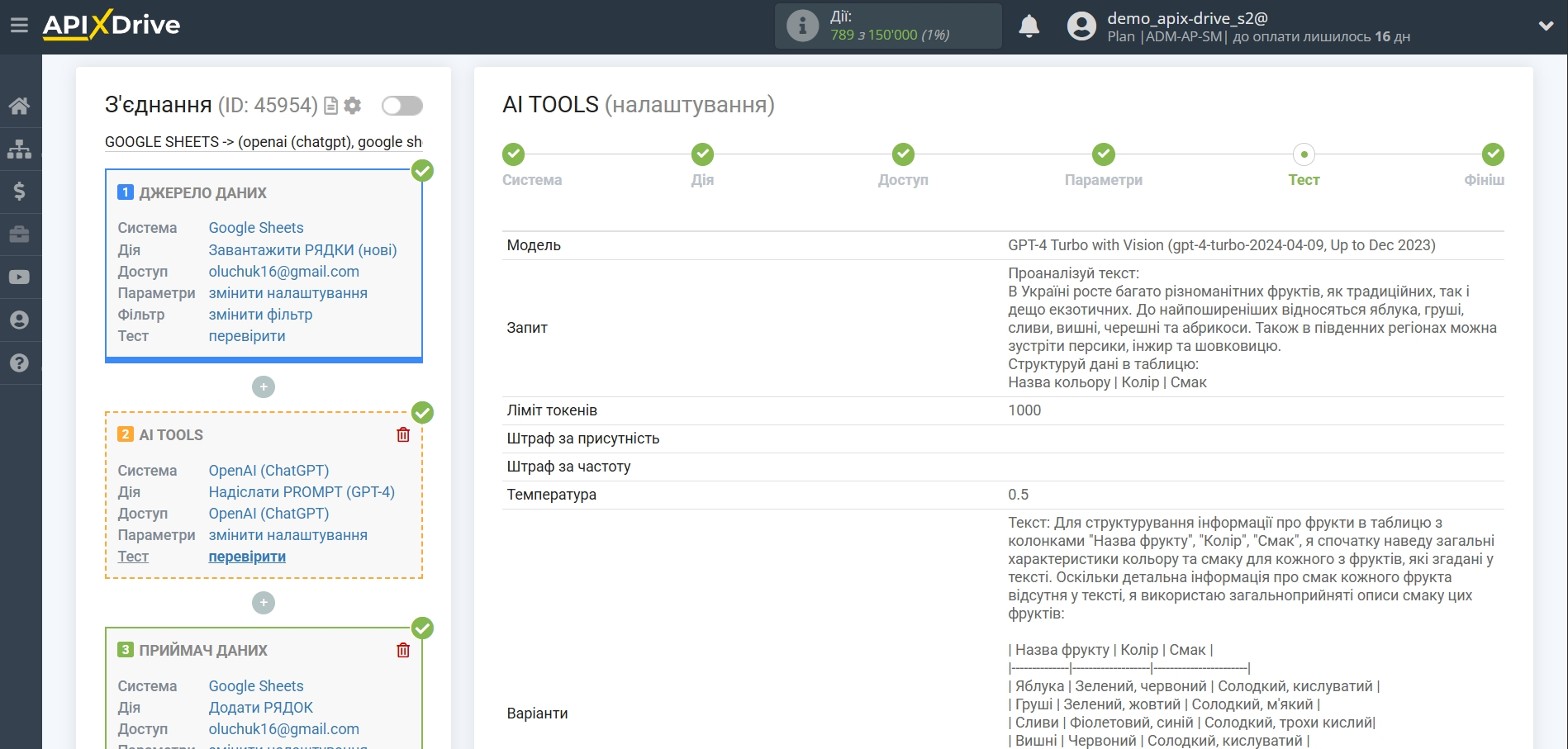
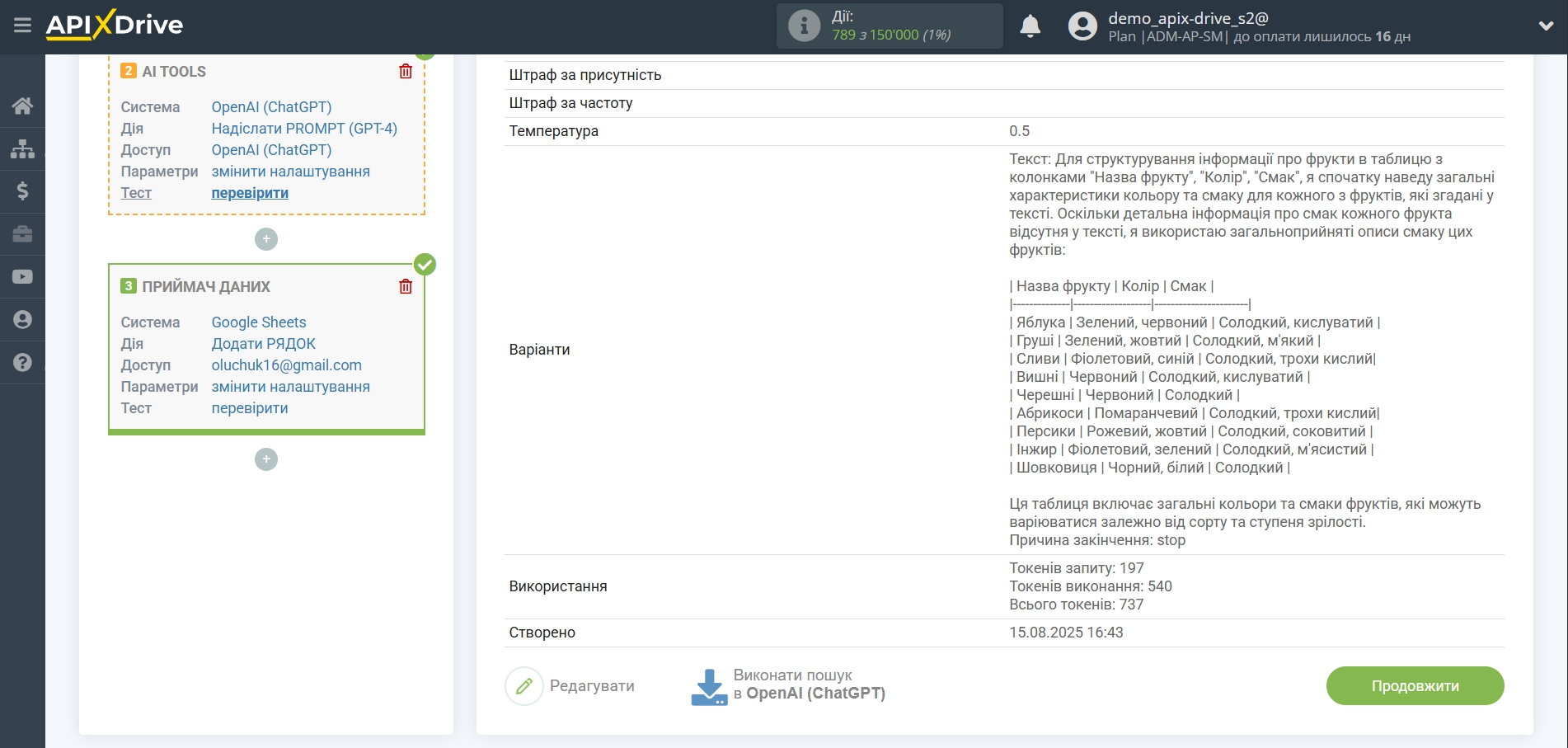
Генерація природного тексту за допомогою GPT-4 Omni
За допомогою GPT-4o (omni) ви можете аналізувати ваш текст і генерувати відповіді на нього за заданими критеріями.
Ця модель відповідає продуктивності GPT-4 Turbo під час роботи з текстом англійською та кодовою мовами, водночас значно покращуючи роботу з текстом неанглійськими мовами. Модель також набагато швидша і на 50 % дешевша в API.
У цьому випадку оберіть "GPT-4o".
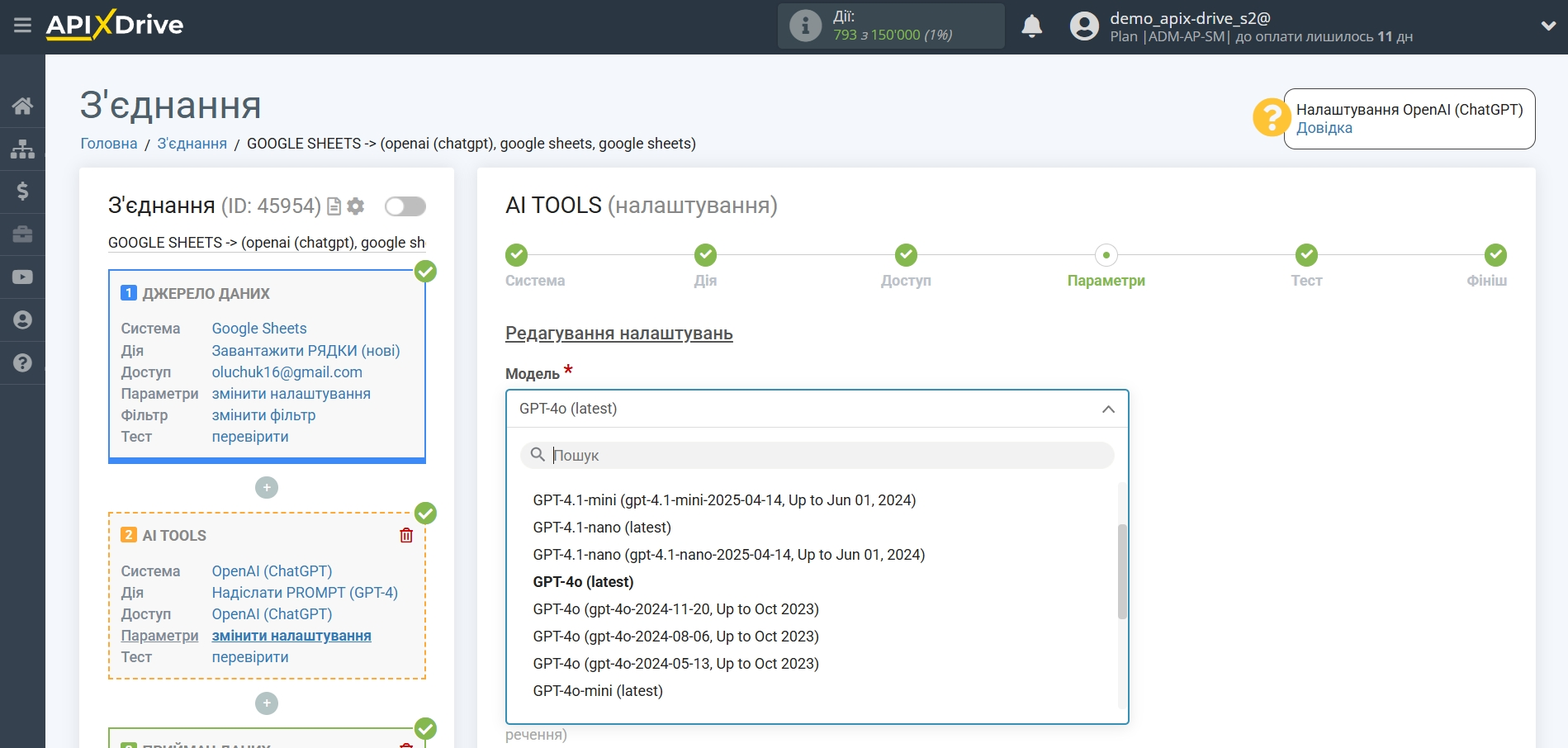
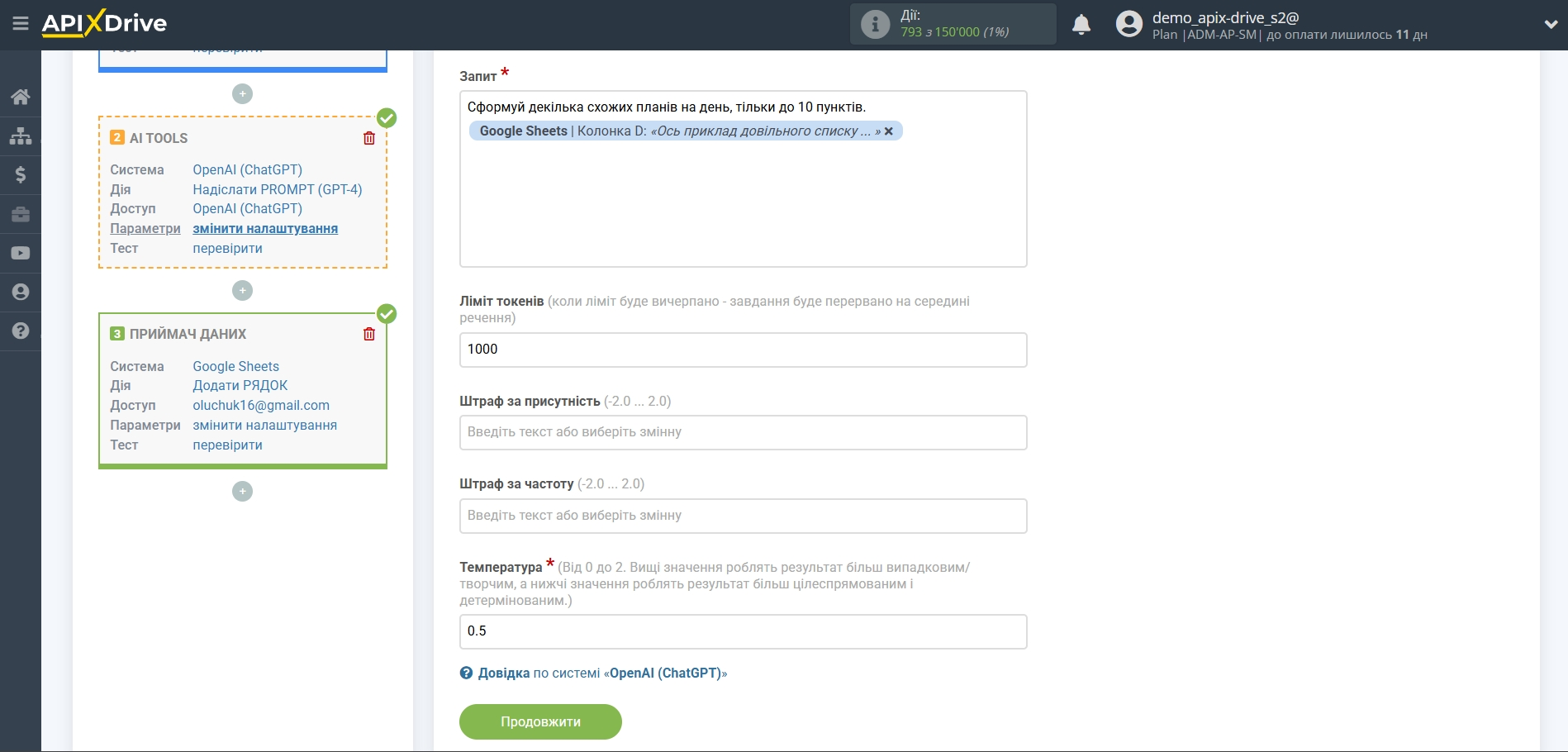
Тепер ви бачите тестові дані на ваш запит. Ці дані ви можете передавати до таблиці прийому.
Якщо тестові дані не з'явилися автоматично, натисніть "Виконати пошук у OpenAI (ChatGPT)".
Якщо вас щось не влаштовує - натисніть "Редагувати", поверніться на крок назад і змініть налаштування полів для пошуку.
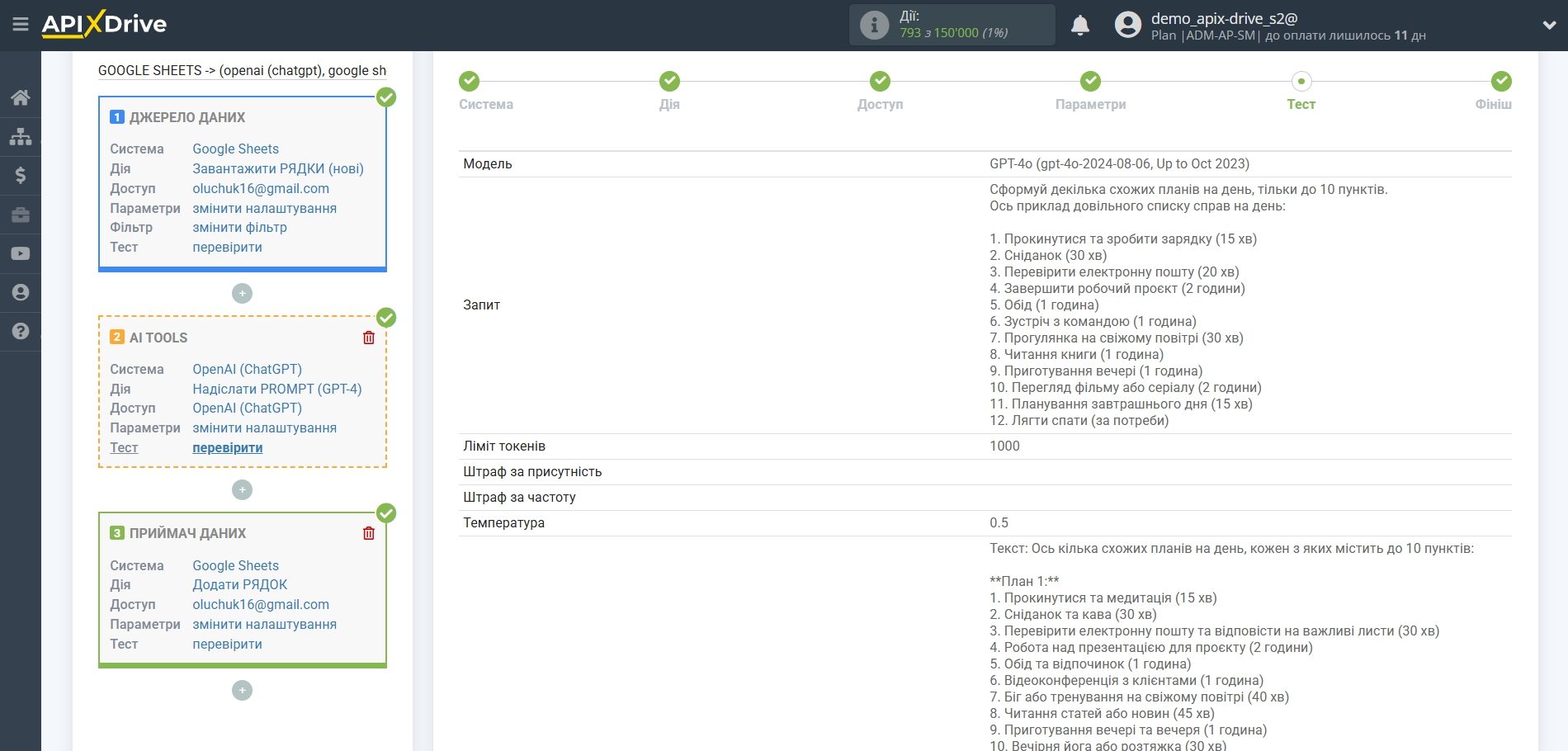
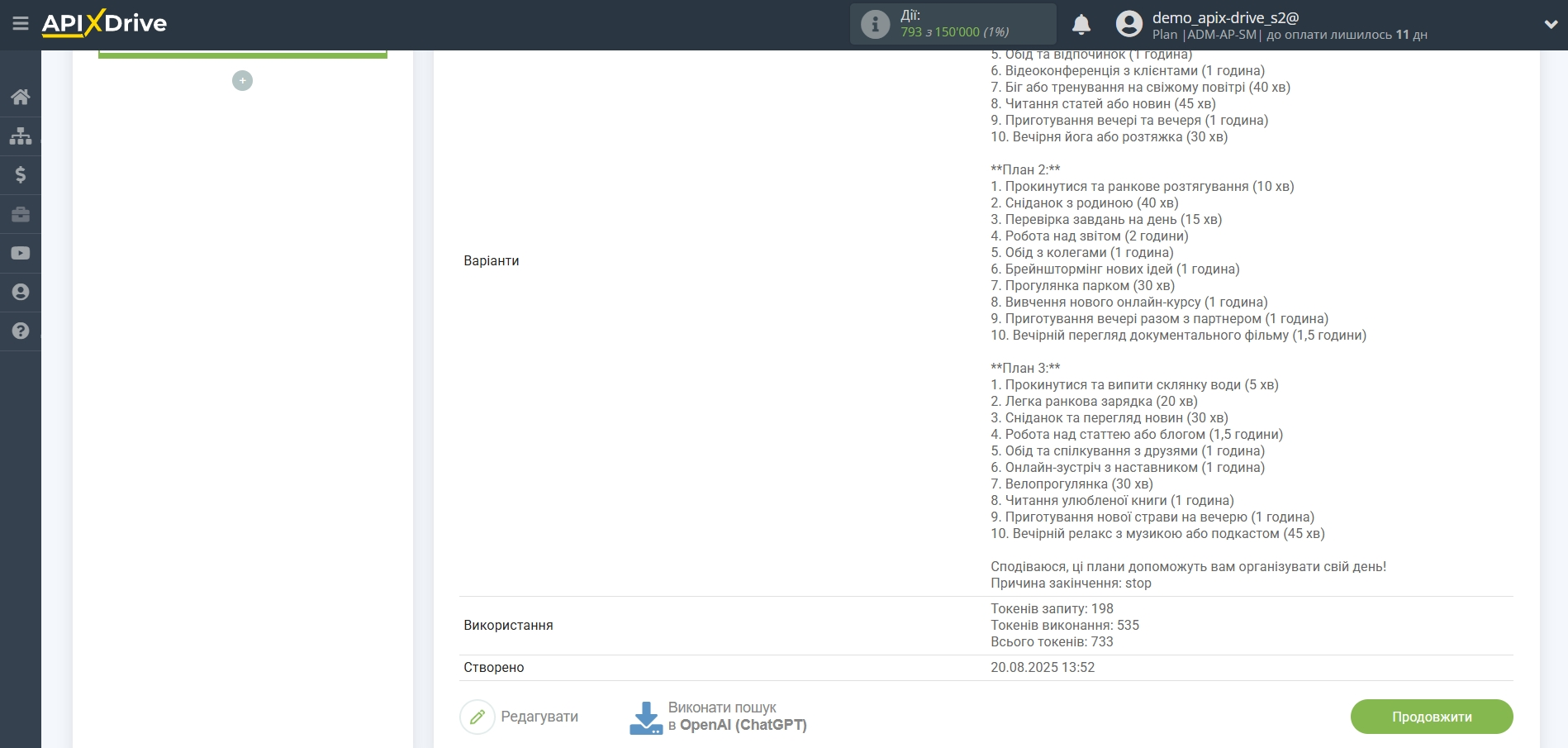
Обробка та аналіз великого обсягу даних за допомогою GPT-4o-mini
За допомогою GPT-4o-mini ви можете аналізувати великий обсяг тексту і генерувати відповіді на нього за заданими критеріями.
Дана модель є найбільш швидкою та економною. Її ціна становить 15 центів за мільйон вхідних токенів і 60 центів за мільйон вихідних токенів, що на порядок доступніше за попередні прикордонні моделі та більш ніж на 60% дешевше за GPT-3.5 Turbo.
GPT-4o mini перевершує GPT-3.5 Turbo та інші невеликі моделі в академічних бенчмарках у сфері текстового інтелекту і мультимодальних міркувань і підтримує той самий набір мов, що й GPT-4o. Він також демонструє високу продуктивність під час виклику функцій, що дає змогу розробникам створювати додатки, які отримують дані або виконують дії із зовнішніми системами, і поліпшену продуктивність у довгому контексті, порівнюючи з GPT-3.5 Turbo. з
У цьому випадку виберіть "GPT-4o-mini (latest)".
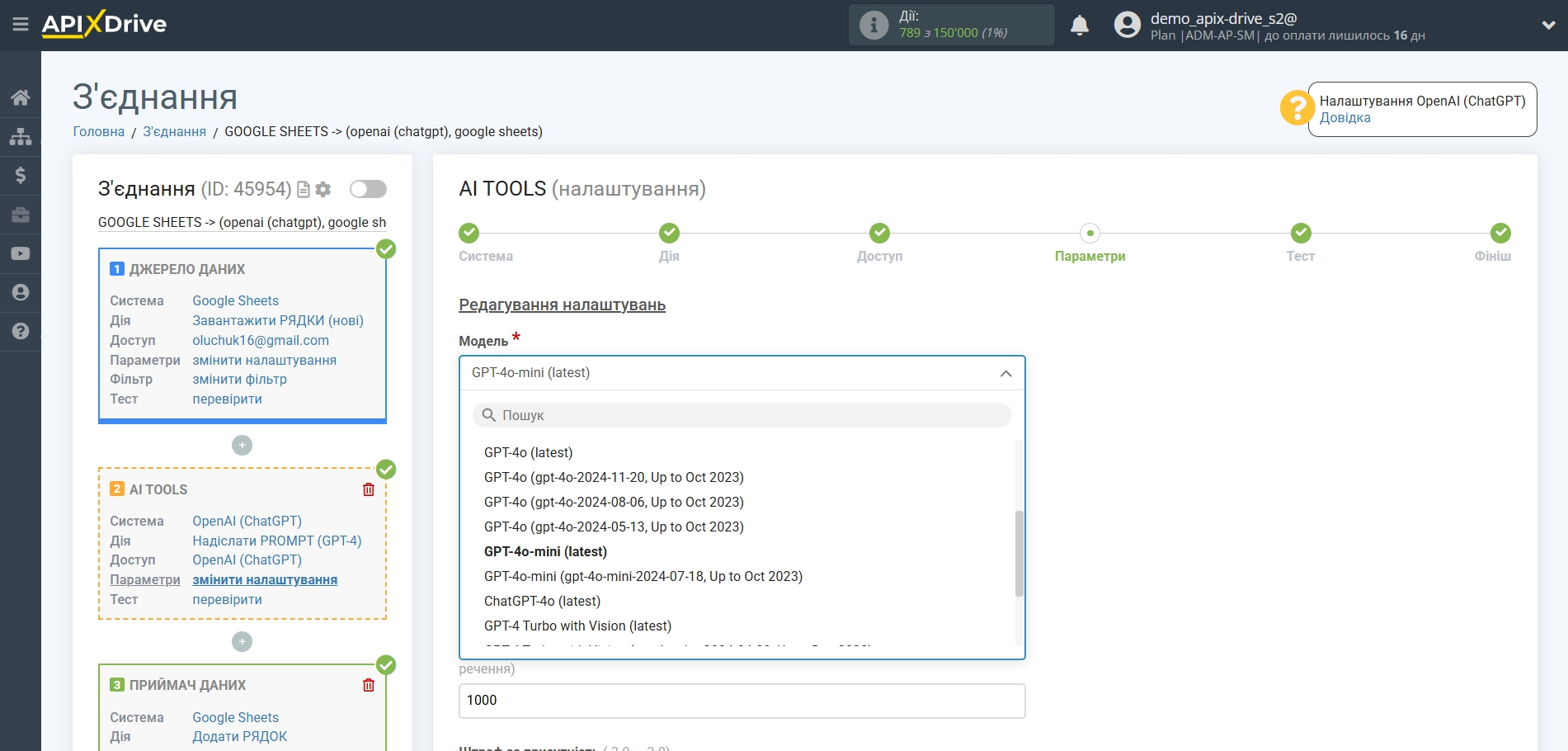
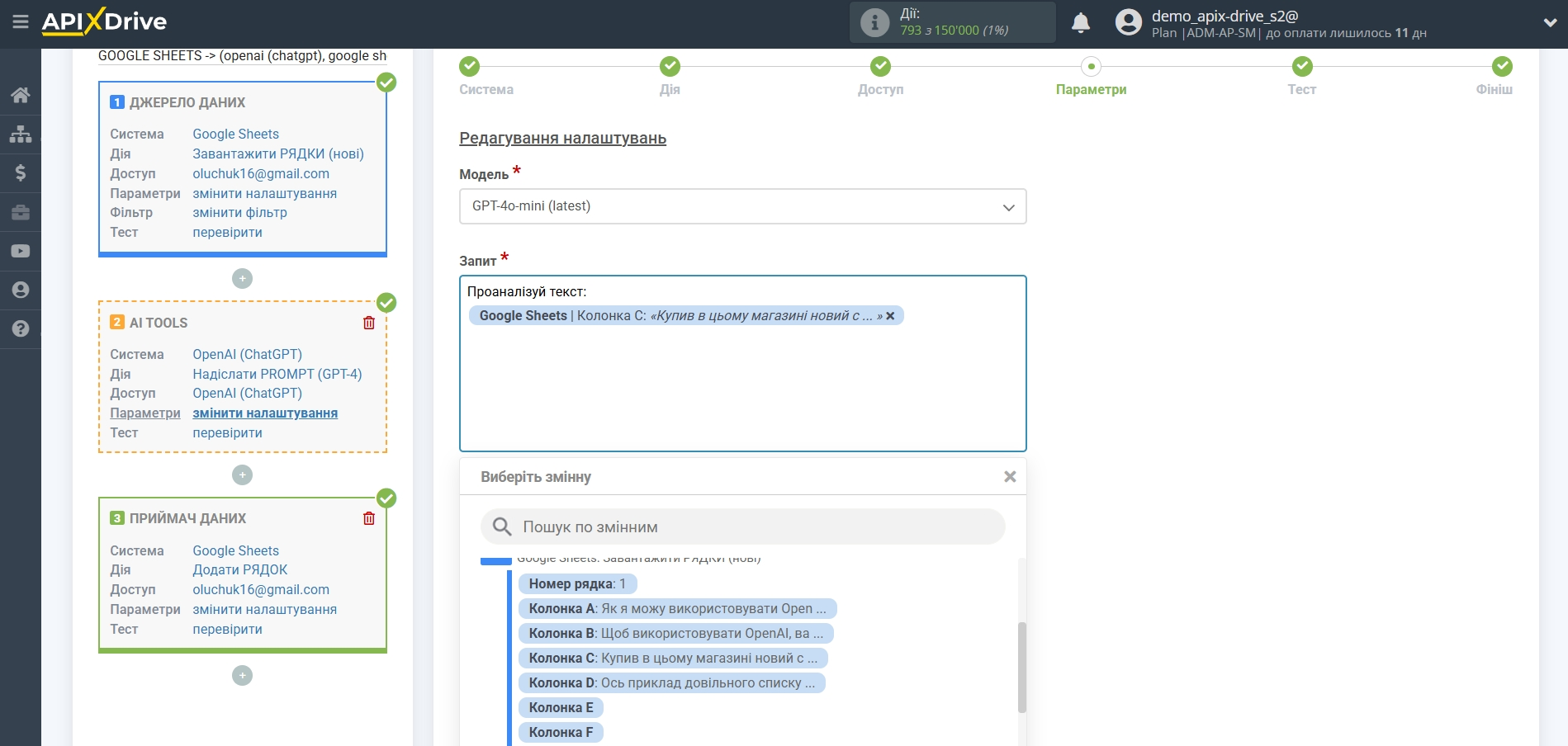
Теперь вы видите тестовые данные по вашему запросу. Эти данные вы можете передавать в свою таблицу приема.
Если тестовые данные не появились автоматически - кликните "Выполнить поиск в OpenAI (ChatGPT)".
Если вас что-то не устраивает - кликните "Редактировать", вернитесь на шаг назад и измените настройки полей для поиска.
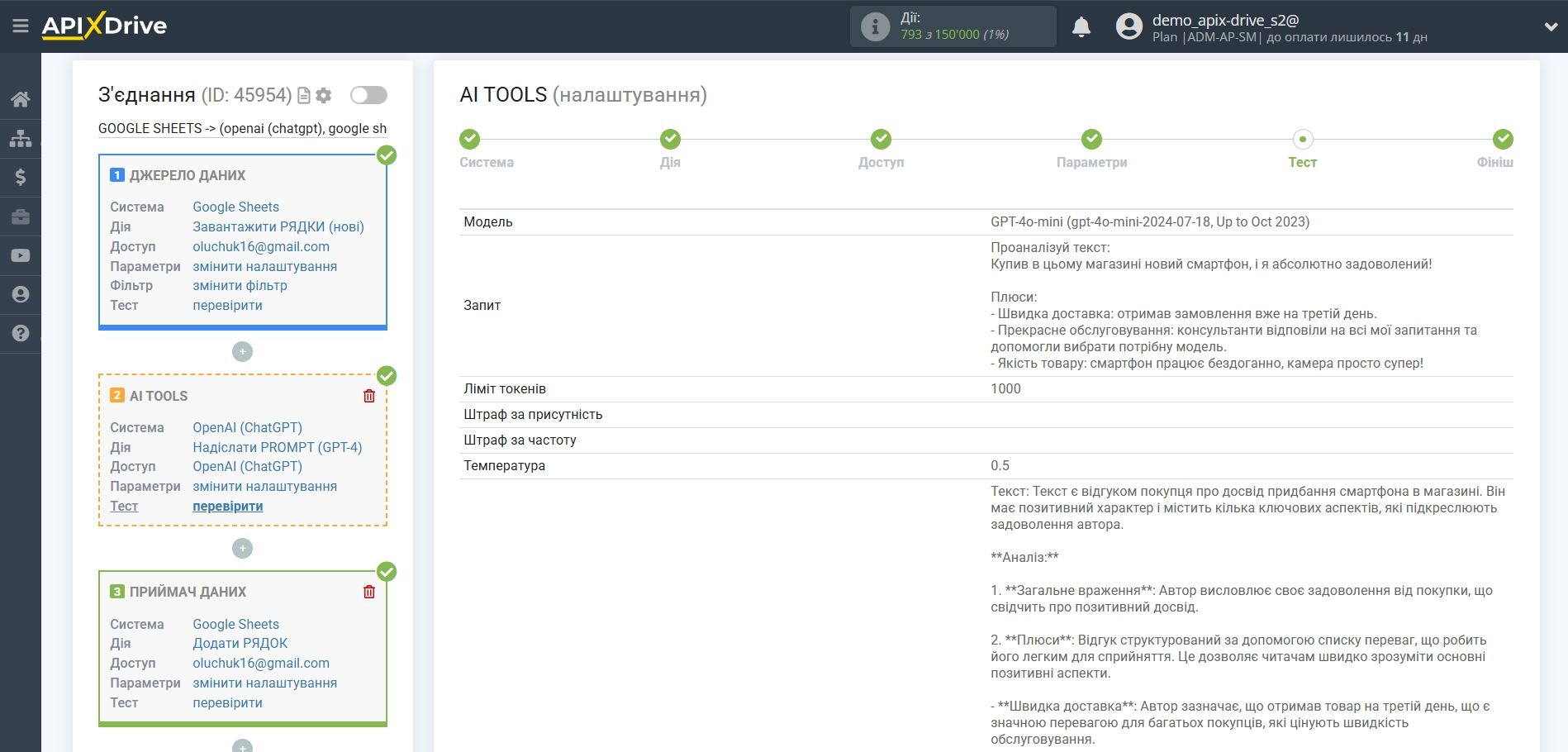
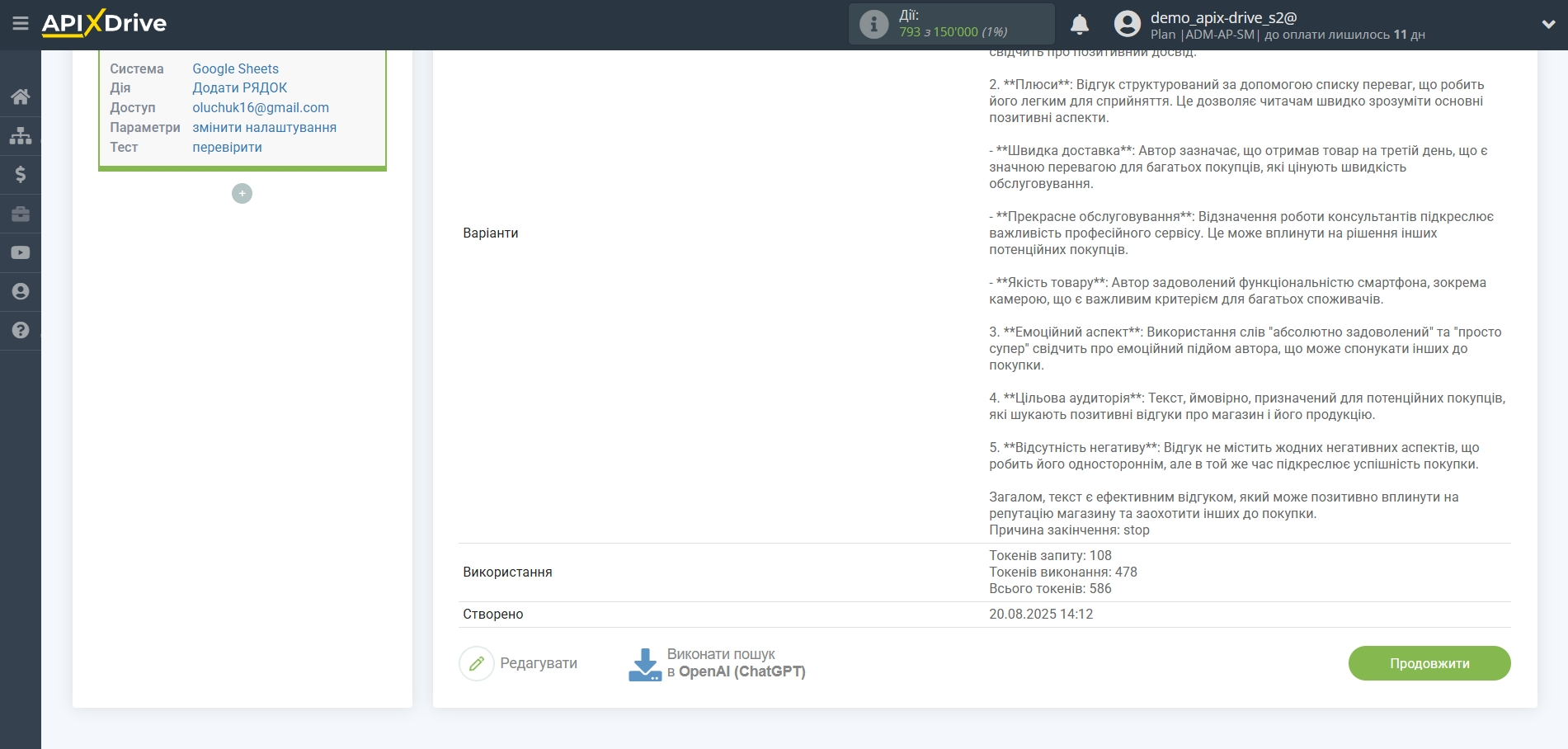
Приклад налаштування полів та тестові дані дії " Відправити PROMPT (GPT-3.5) "
Тепер необхідно вибрати модель OpenAI. Вибір моделі залежить від вашого завдання.
Моделі GPT-3.5 можуть розуміти та генерувати природну мову або код. Функціональні та економічно оптимальні моделі. Підходять для традиційних завдань, таких як аналіз або генерація тексту та коду, переклад текстів.
Докладніше про моделі:
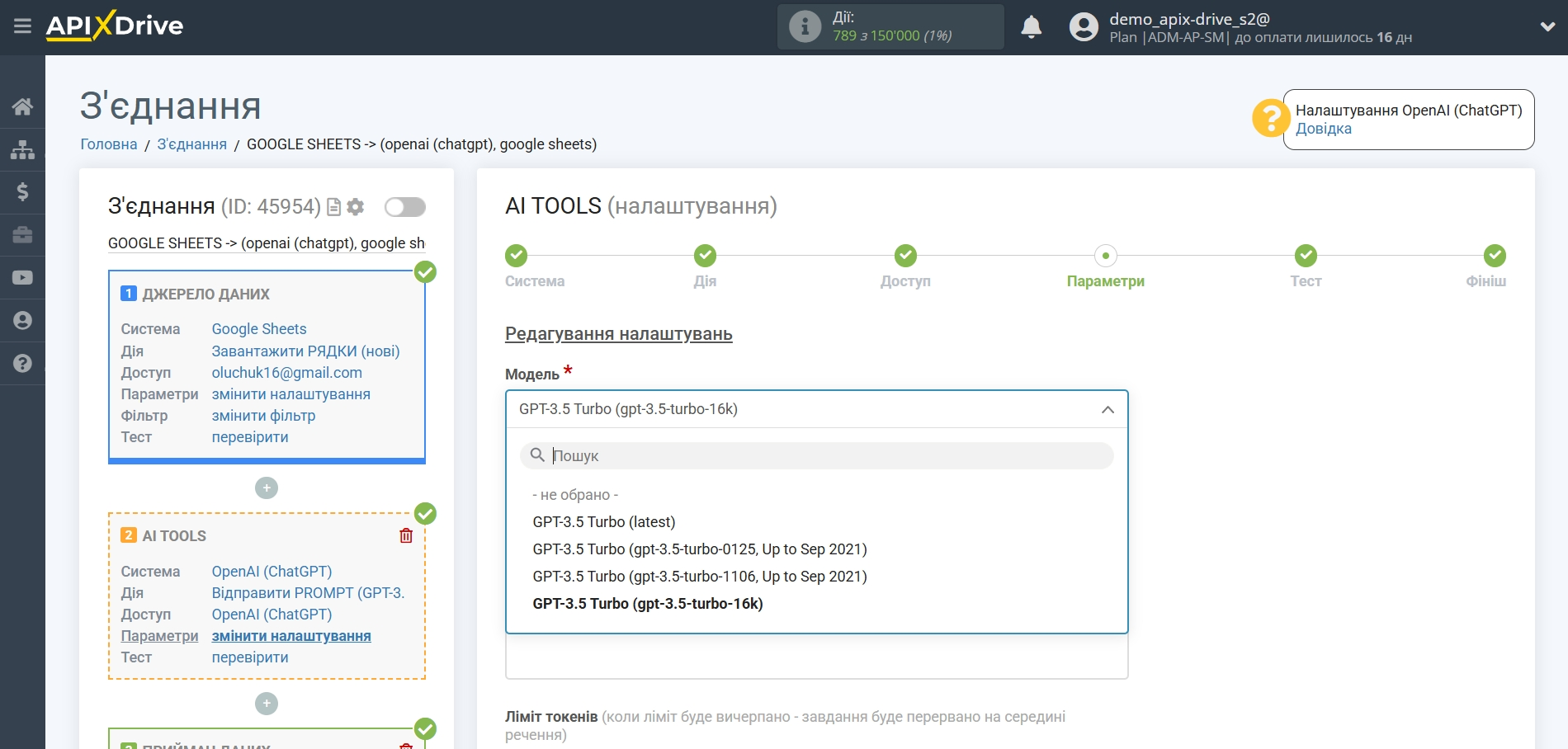
- Запит - в дане поле необхідно призначити в якій змінній таблиці Джерела даних знаходяться дані, за якими буде здійснюватись запит на сервері OpenAI (ChatGPT), у нашому випадку це колонка "А".
- Межа токенів - це кількість слів, до якої триватиме генерація в OpenAI. 1000 токенів - 750 слів.
-Штраф за присутність - цей параметр використовується, щоб спонукати модель включати до згенерованого тексту різноманітні токени. Це значення, яке віднімається від логарифмічної ймовірності токена щоразу, коли він генерується. Більш високе значення Штраф за присутність призведе до того, що модель з більшою ймовірністю генеруватиме токени, які ще не були включені до згенерованого тексту.
-Штраф за частоту - цей параметр використовується для запобігання занадто частому повторенню моделлю тих самих слів або фраз у згенерованому тексті. Це значення, яке додається до логарифмічної ймовірності токена щоразу, коли він зустрічається у згенерованому тексті. Більш високе значення Штрафу за частоту призведе до того, що модель буде більш консервативною у використанні токенів, що повторюються.
-Температура - може приймати значення від 0 до 2. Вищі значення, такі як 0,8, зроблять висновок більш випадковим, а нижчі значення, такі як 0,2, зроблять його більш сфокусованим і детермінованим.
Генерація тексту GPT-3.5
За допомогою GPT-3.5 ви можете генерувати статті на задану тему із зазначеними параметрами.
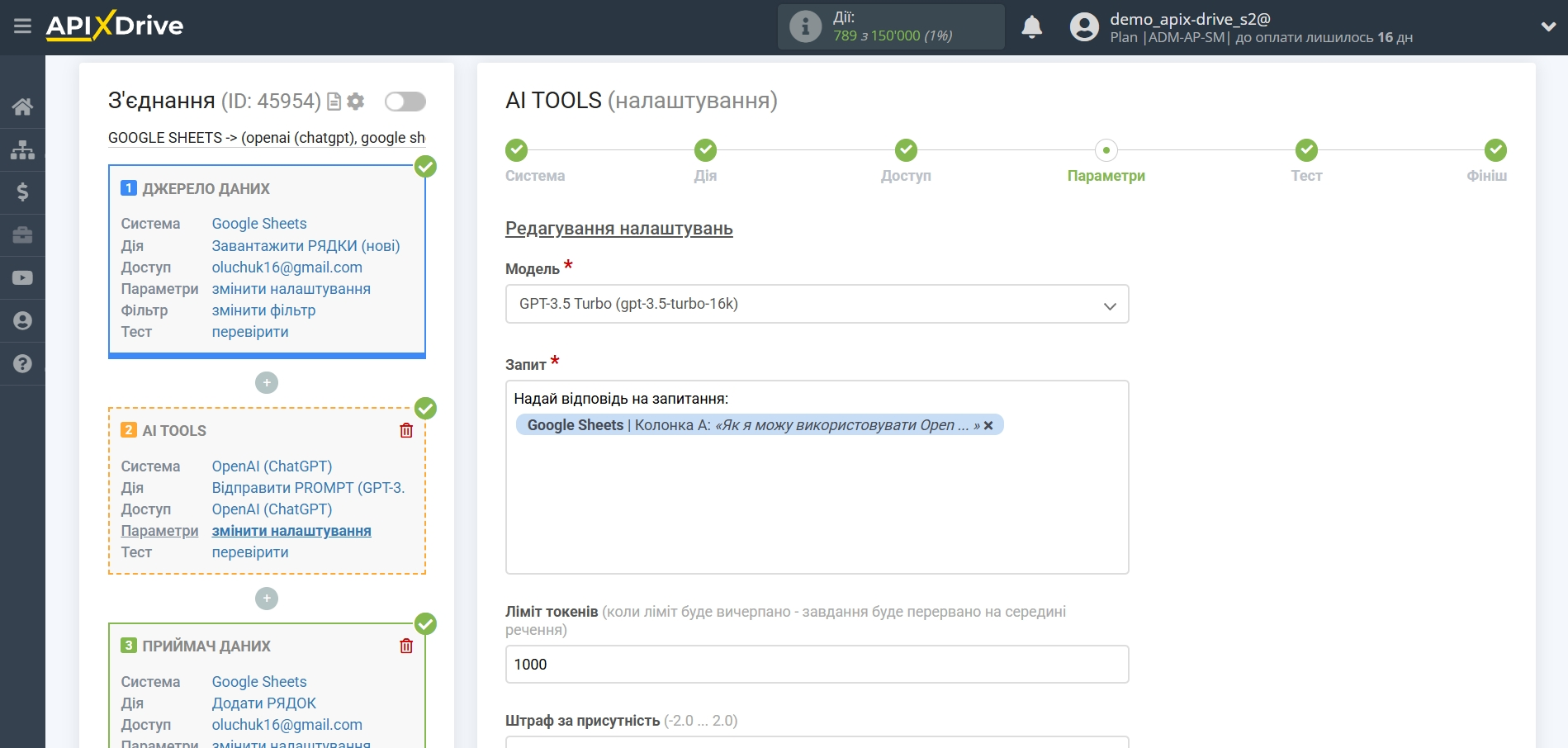
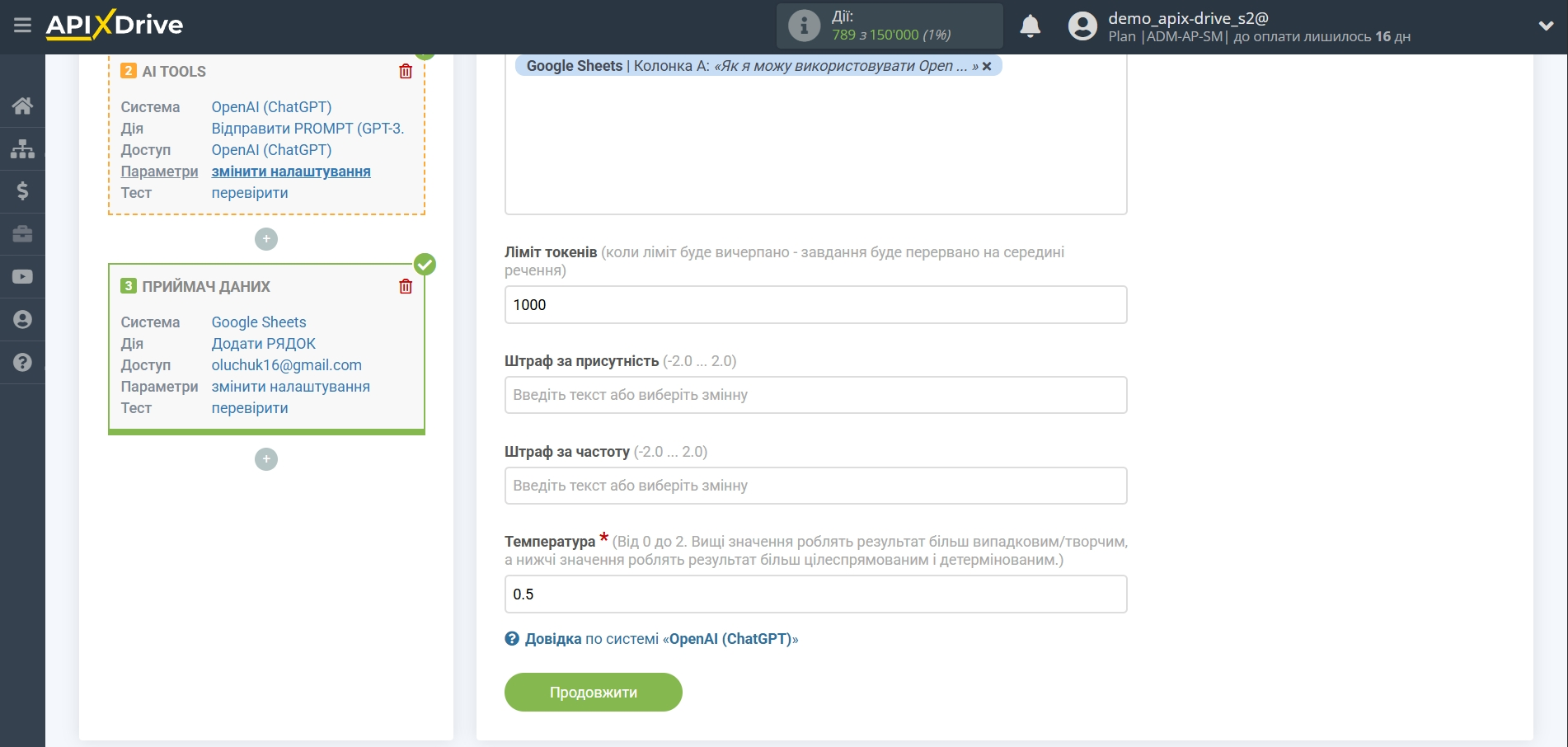
Тепер ви бачите тестові дані на ваш запит. Ці дані ви можете передавати до таблиці прийому.
Якщо тестові дані не з'явилися автоматично, натисніть "Виконати пошук у OpenAI (ChatGPT)".
Якщо вас щось не влаштовує - натисніть "Редагувати", поверніться на крок назад і змініть налаштування полів для пошуку.
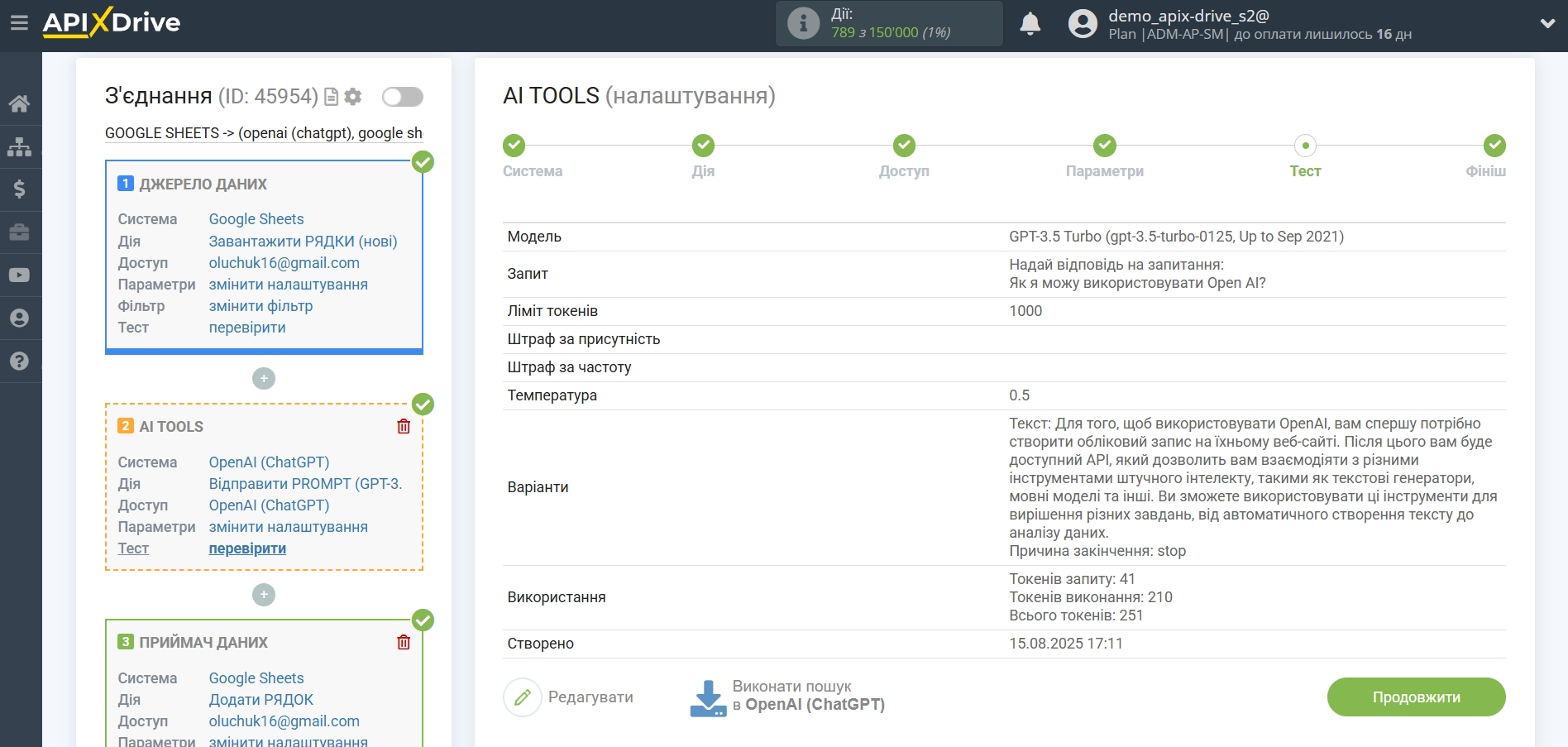
Переклад тексту GPT-3.5
За допомогою GPT-3.5 ви можете перекладати ваші статті потрібними мовами.

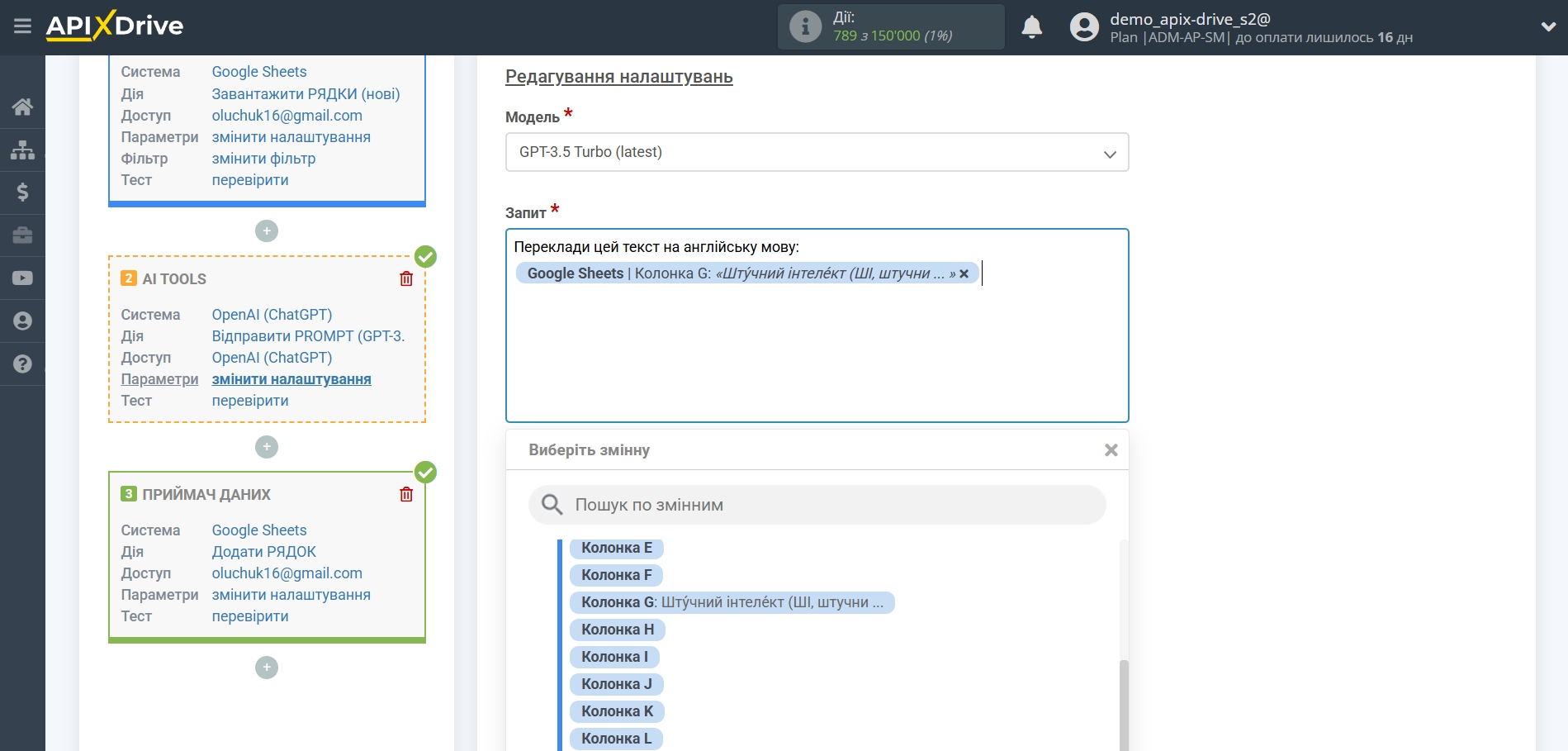
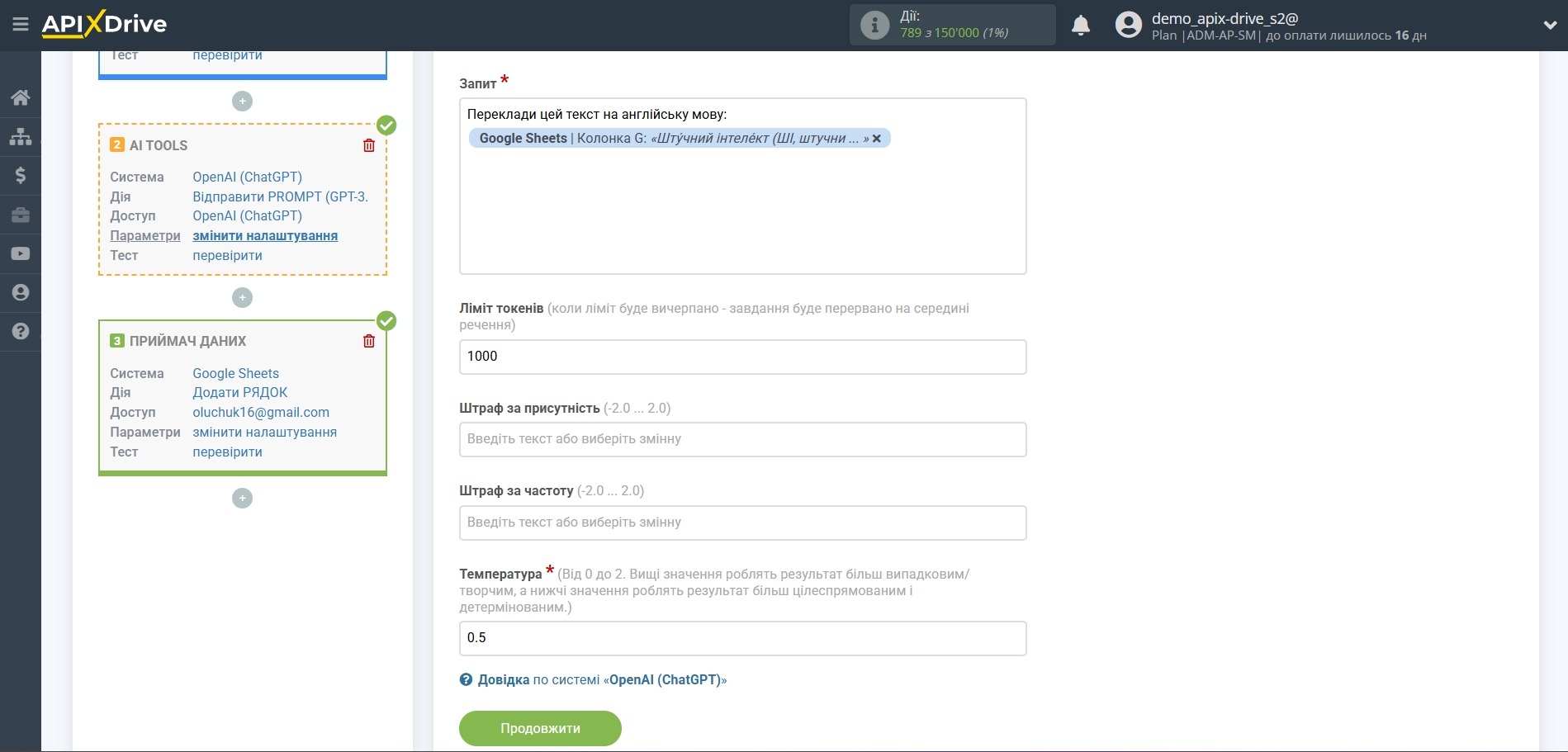
Тепер ви бачите тестові дані на ваш запит. Ці дані ви можете передавати до таблиці прийому.
Якщо тестові дані не з'явилися автоматично, натисніть "Виконати пошук у OpenAI (ChatGPT)".
Якщо вас щось не влаштовує - натисніть "Редагувати", поверніться на крок назад і змініть налаштування полів для пошуку.
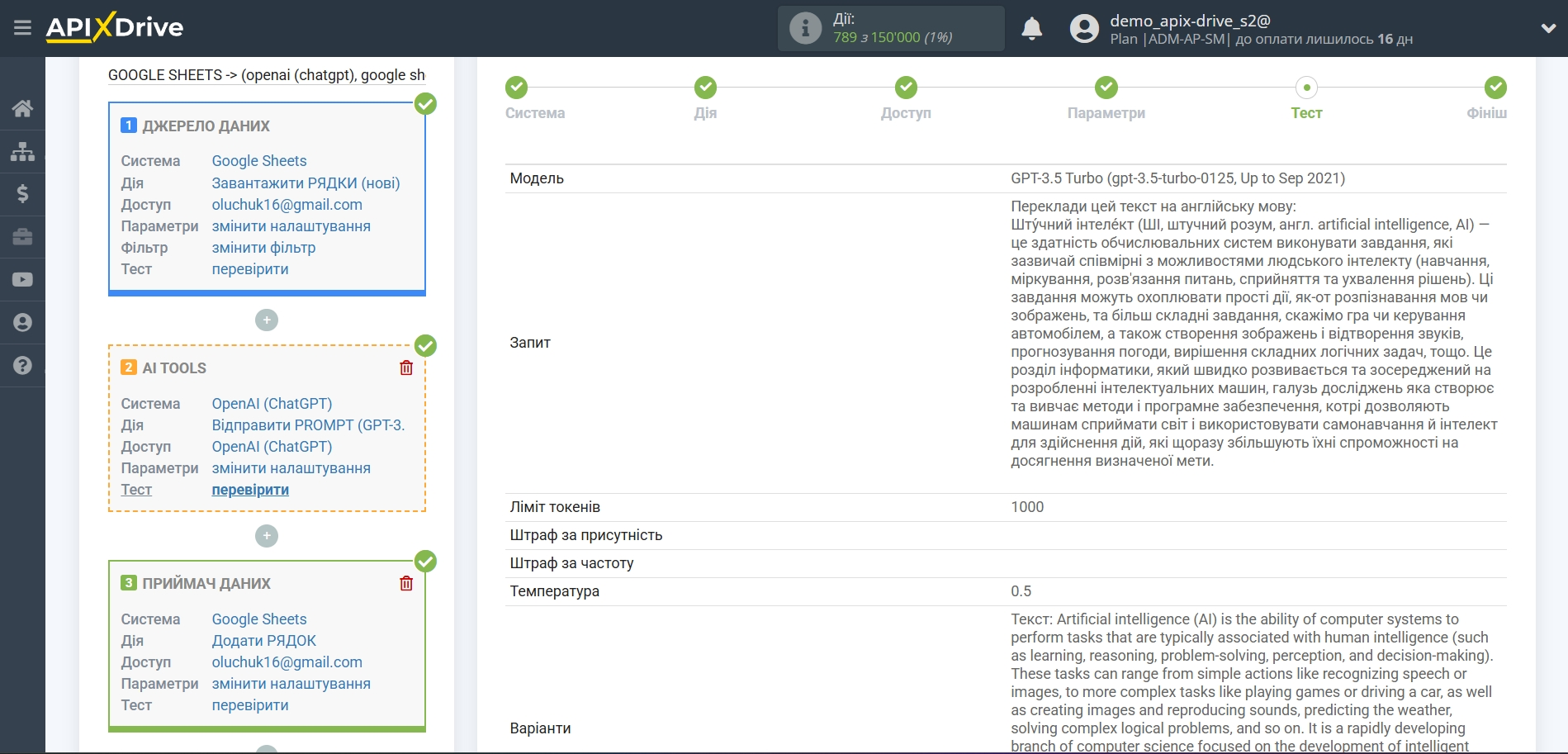
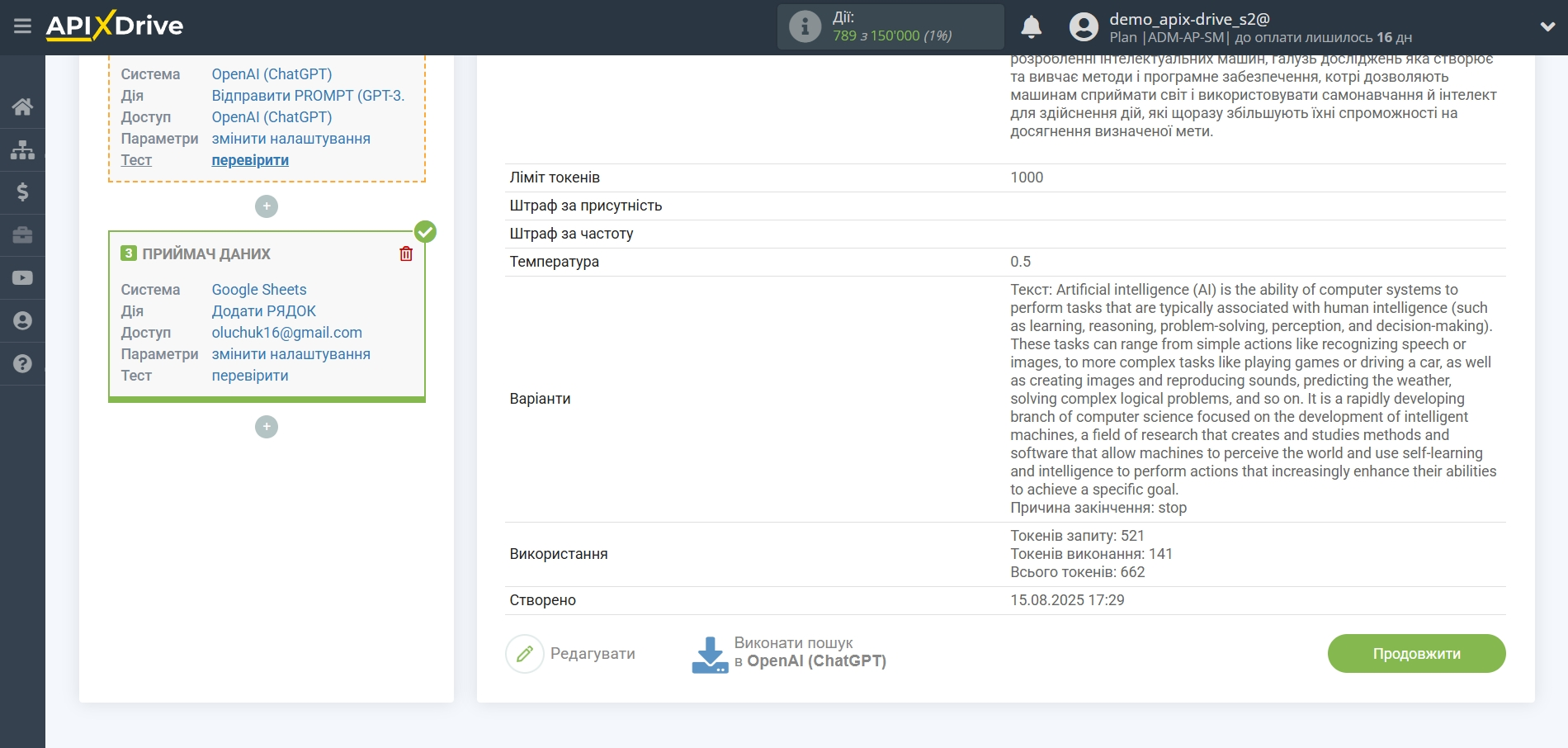
Приклад налаштування полів та тестові дані дії " Відправити PROMPT (GPT-base / замість GPT-3)"
Тепер необхідно вибрати модель OpenAI. Вибір моделі залежить від вашого завдання.
Моделі GPT-base є заміною базових моделей GPT-3. Дані моделі можуть розуміти як код, так і природну мову, але не навчаються за допомогою інструкцій. Моделі навчені на основі даних до 2021 року. Підійдуть до виконання базових завдань.
Докладніше про моделі:
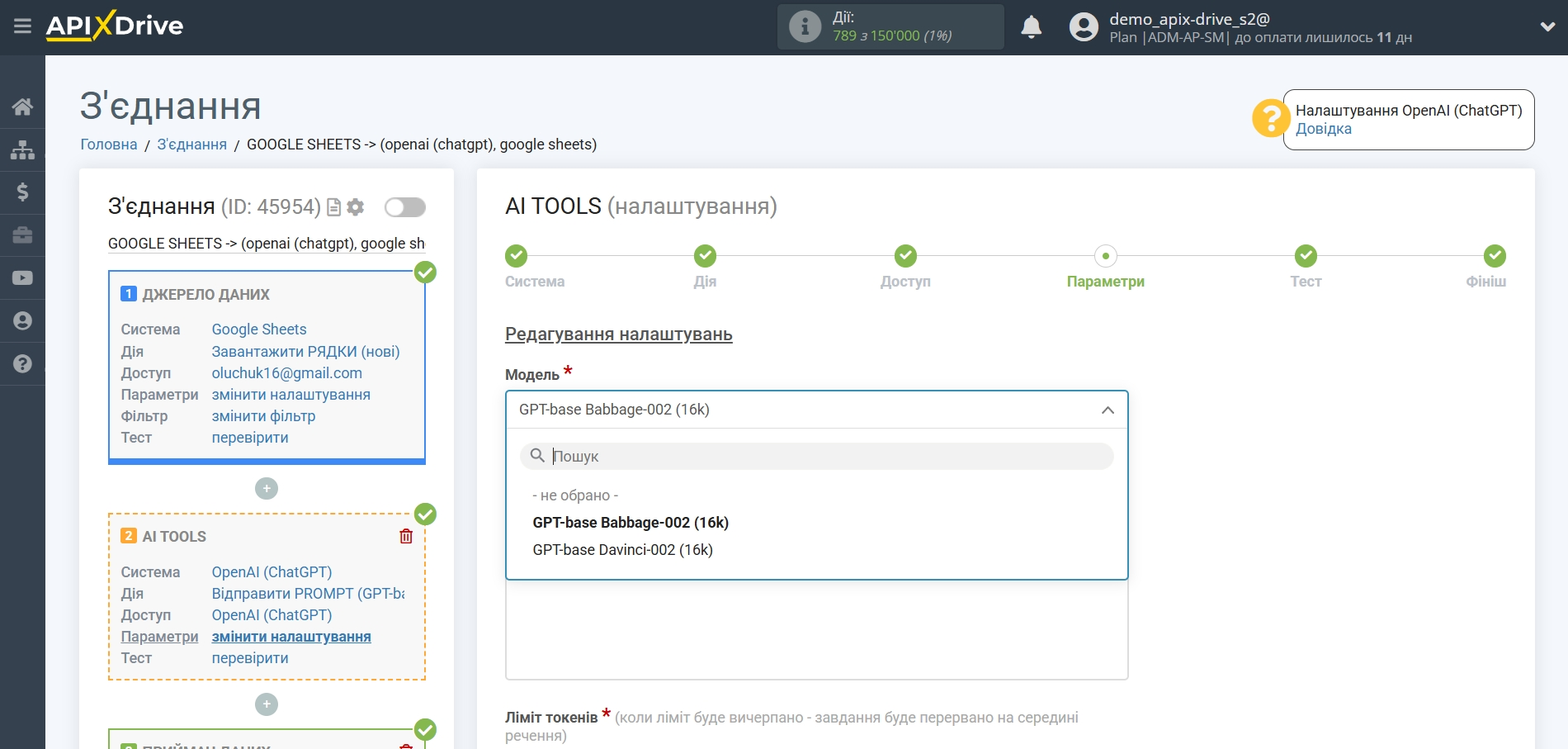
- Запит - в дане поле необхідно призначити в якій змінній таблиці Джерела даних знаходяться дані, за якими буде здійснюватись запит на сервері OpenAI (ChatGPT), у нашому випадку це колонка "А".
- Межа токенів - це кількість слів, до якої триватиме генерація в OpenAI. 1000 токенів - 750 слів.
-Температура - може приймати значення від 0 до 2. Вищі значення, такі як 0,8, зроблять висновок більш випадковим, а нижчі значення, такі як 0,2, зроблять його більш сфокусованим і детермінованим.
Вилучення ключових тез із тексту GPT-base
За допомогою GPT-base ви можете отримувати ключові тези із зазначеного вами тексту.
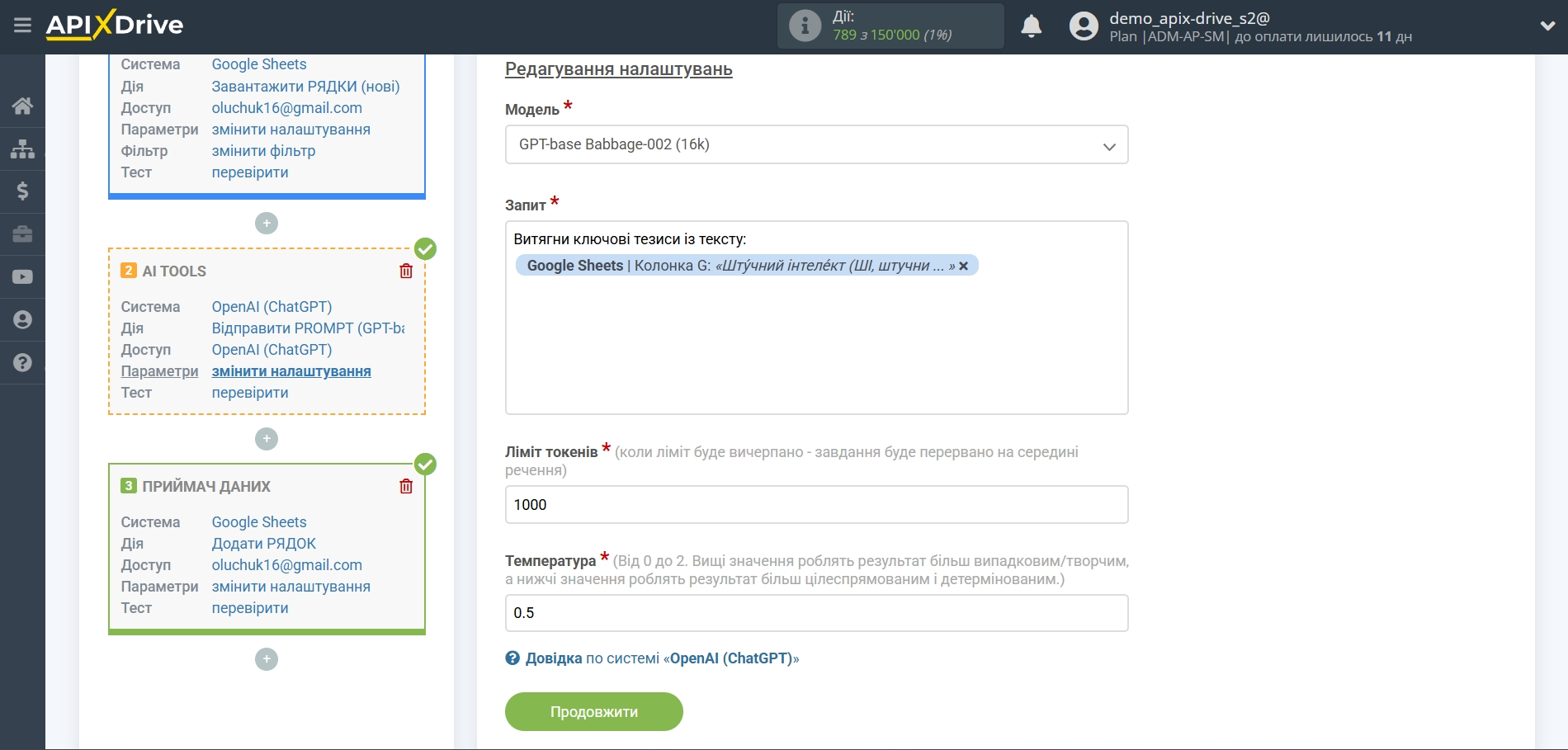
Тепер ви бачите тестові дані на ваш запит. Ці дані ви можете передавати до таблиці прийому.
Якщо тестові дані не з'явилися автоматично, натисніть "Виконати пошук у OpenAI (ChatGPT)".
Якщо вас щось не влаштовує - натисніть "Редагувати", поверніться на крок назад і змініть налаштування полів для пошуку.
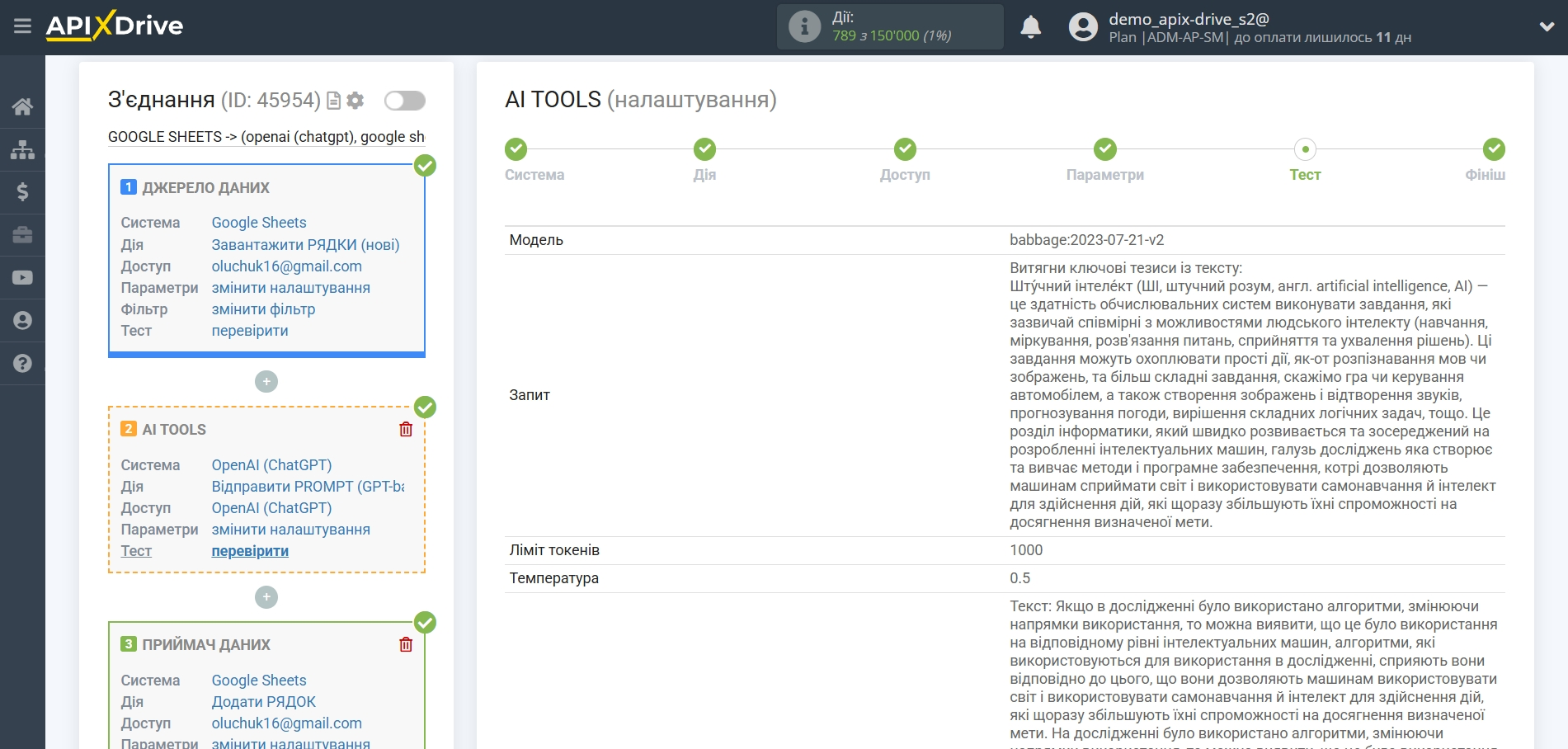
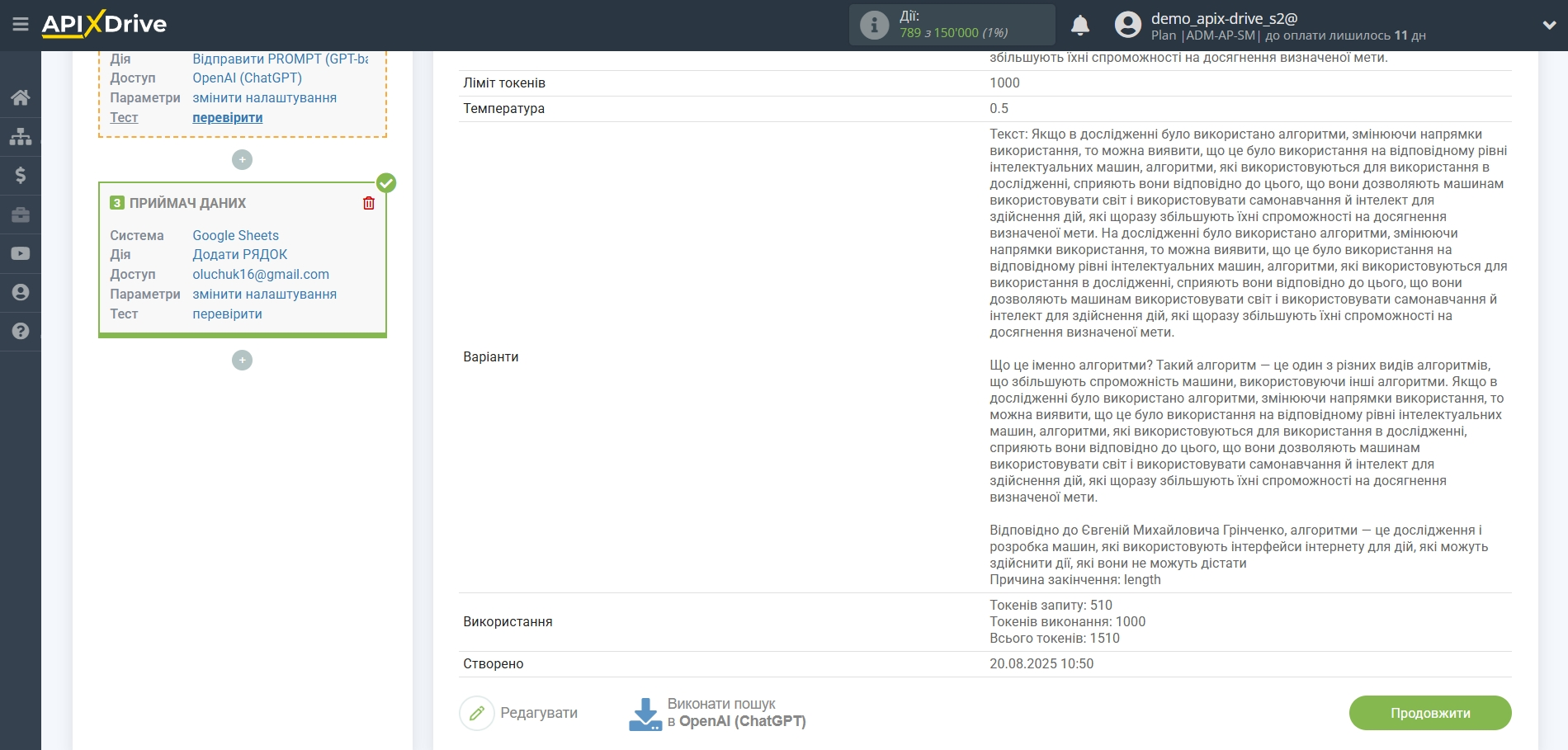
Приклад налаштування полів та тестові дані дії "Відправити PROMPT (GPT-3 застарілий)"
Тепер необхідно вибрати модель OpenAI. Вибір моделі залежить від вашого завдання.
Моделі GPT-3 можуть розуміти та генерувати природну мову. Здатні вирішувати прості завдання швидко та з меншими витратами. База навчання – до 2019 року.
Докладніше про моделі:
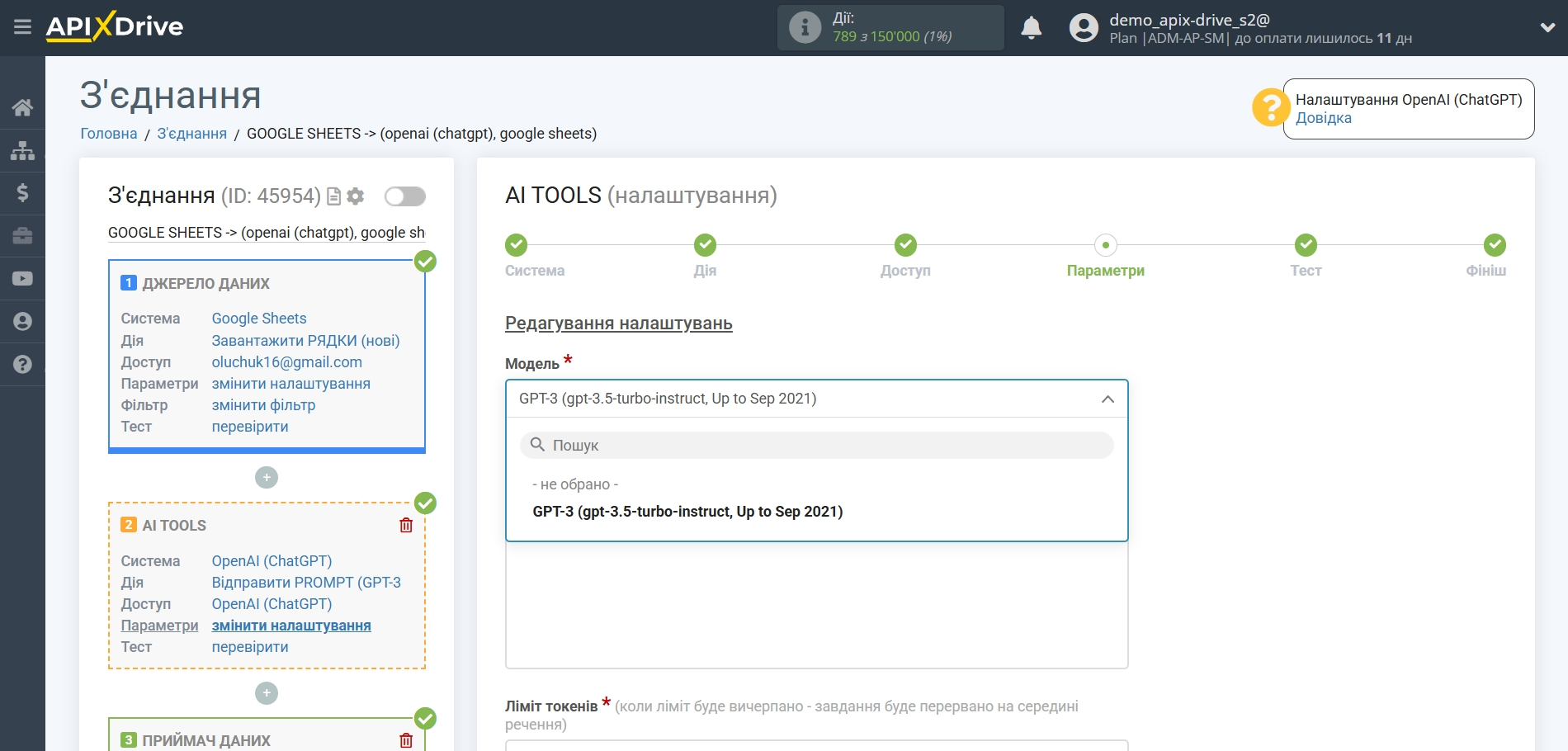
- Запит - в дане поле необхідно призначити в якій змінній таблиці Джерела даних знаходяться дані, за якими буде здійснюватись запит на сервері OpenAI (ChatGPT), у нашому випадку це колонка "А".
- Межа токенів - це кількість слів, до якої триватиме генерація в OpenAI. 1000 токенів - 750 слів.
-Температура - може приймати значення від 0 до 2. Вищі значення, такі як 0,8, зроблять висновок більш випадковим, а нижчі значення, такі як 0,2, зроблять його більш сфокусованим і детермінованим.
Завершення пропозиції GPT-3
За допомогою GPT-3 ви можете генерувати дані на основі бази даних для завершення пропозицій.
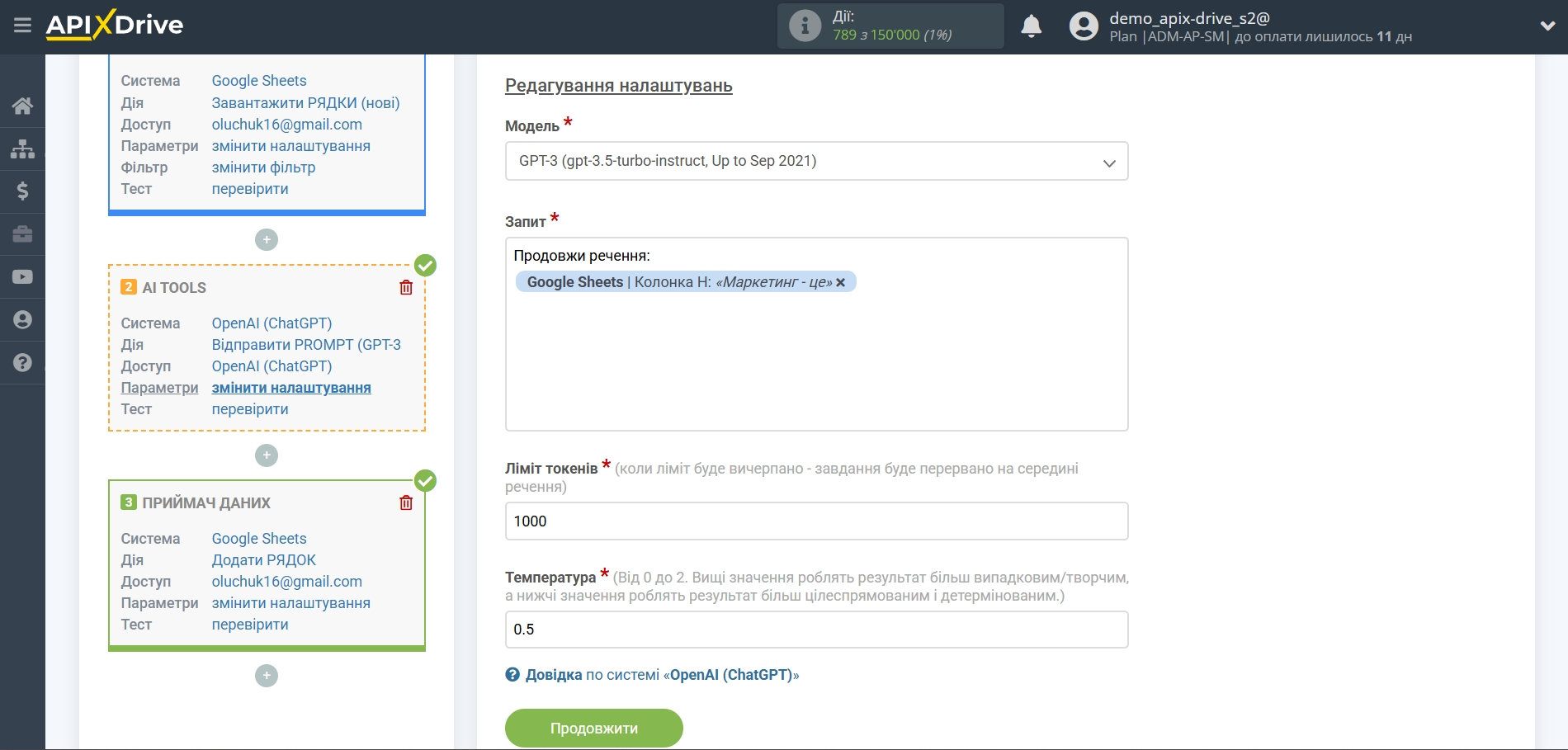
Тепер ви бачите тестові дані на ваш запит. Ці дані ви можете передавати до таблиці прийому.
Якщо тестові дані не з'явилися автоматично, натисніть "Виконати пошук у OpenAI (ChatGPT)".
Якщо вас щось не влаштовує - натисніть "Редагувати", поверніться на крок назад і змініть налаштування полів для пошуку.
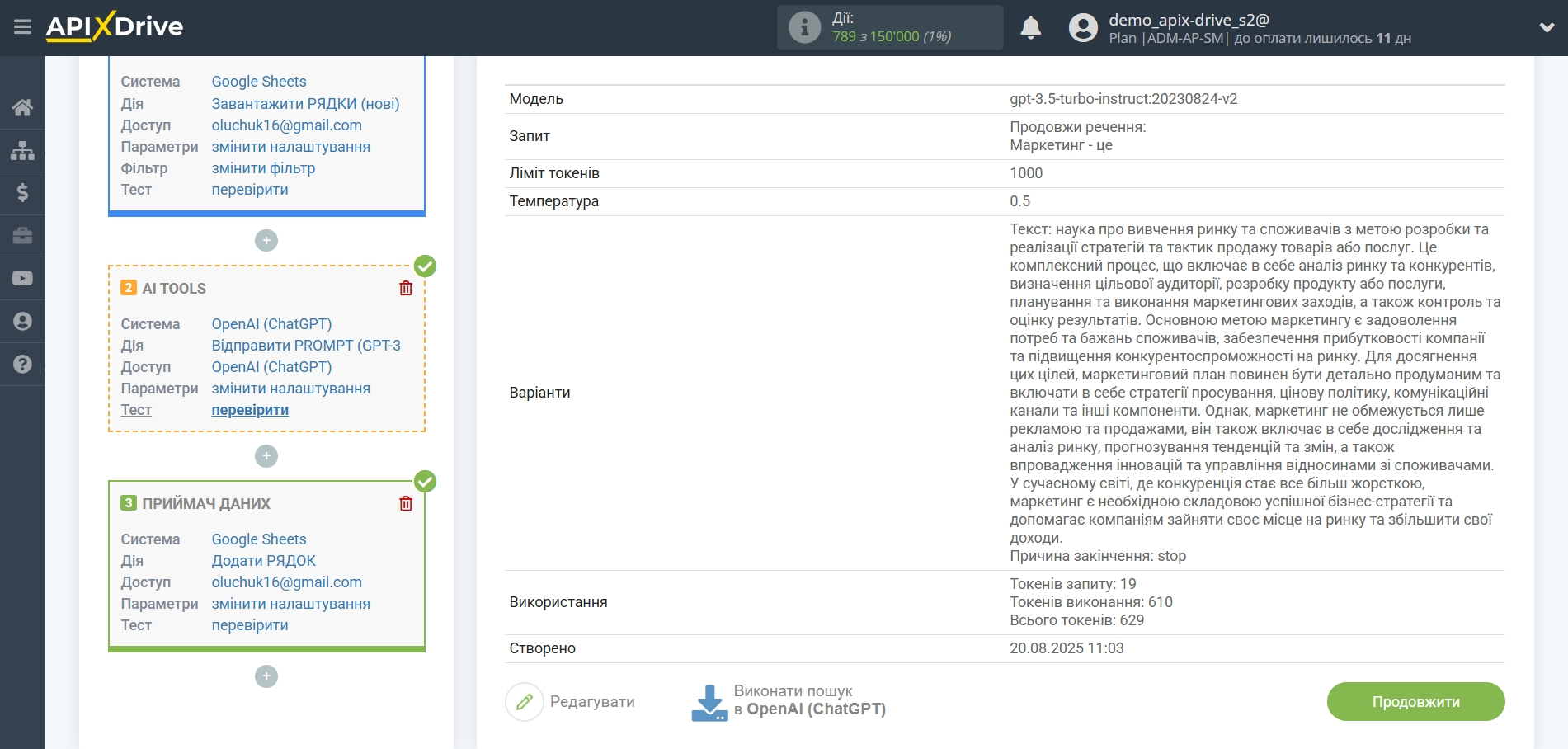
Приклад налаштування полів та тестові дані дії "Створити IMAGE (DALL-E 3)"
DALL-E — це система штучного інтелекту, яка може створювати реалістичні зображення та витвори мистецтва на основі описів природною мовою. DALL-E 3 в даний час підтримує можливість на запит створити нове зображення певного розміру.
Докладніше про моделі:
Генерація зображення DALL-E 3
За допомогою DALL-E 3 ви можете генерувати зображення на основі вказаних вами параметрів.
Виберіть розмір зображення, а також виберіть якість і стиль для створення зображення.
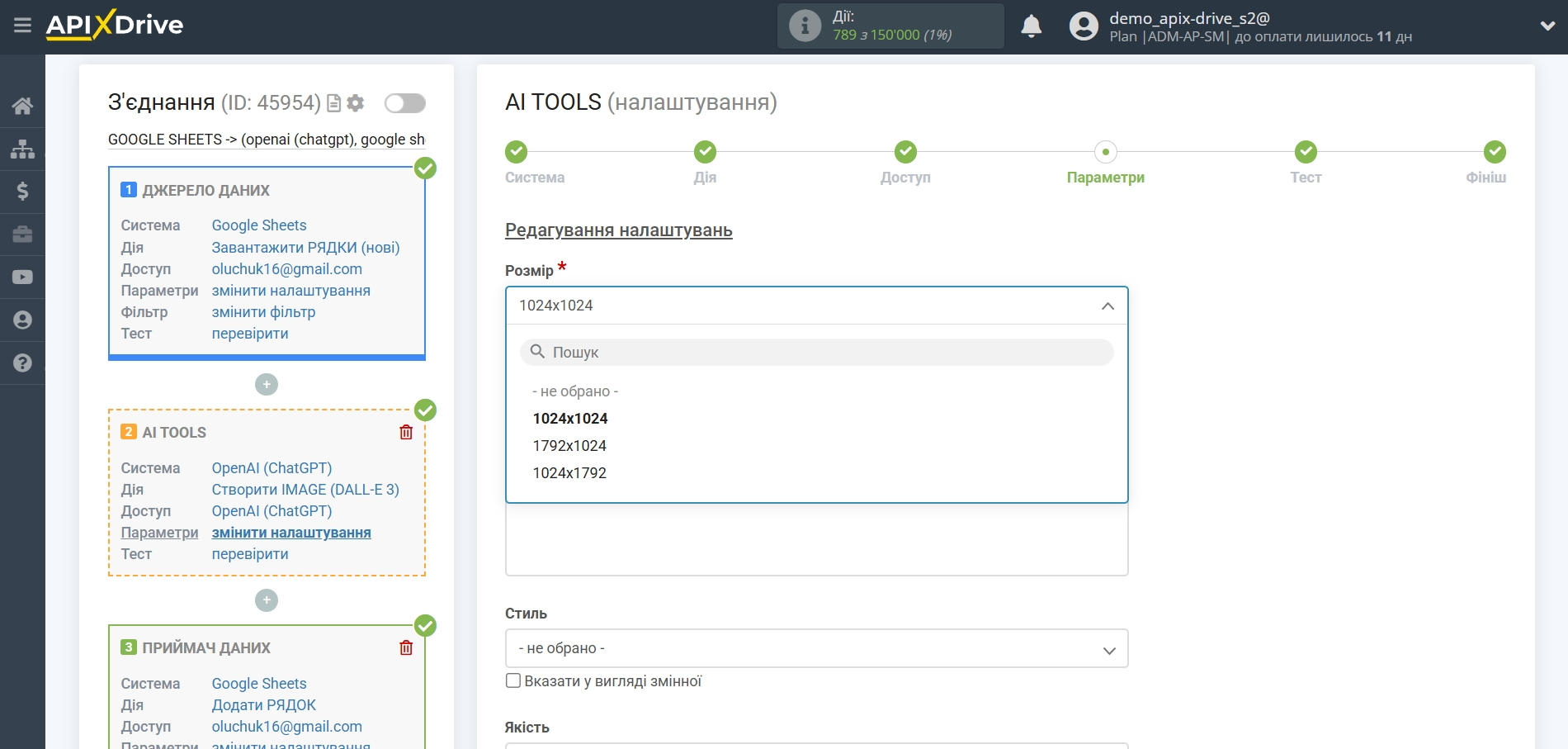
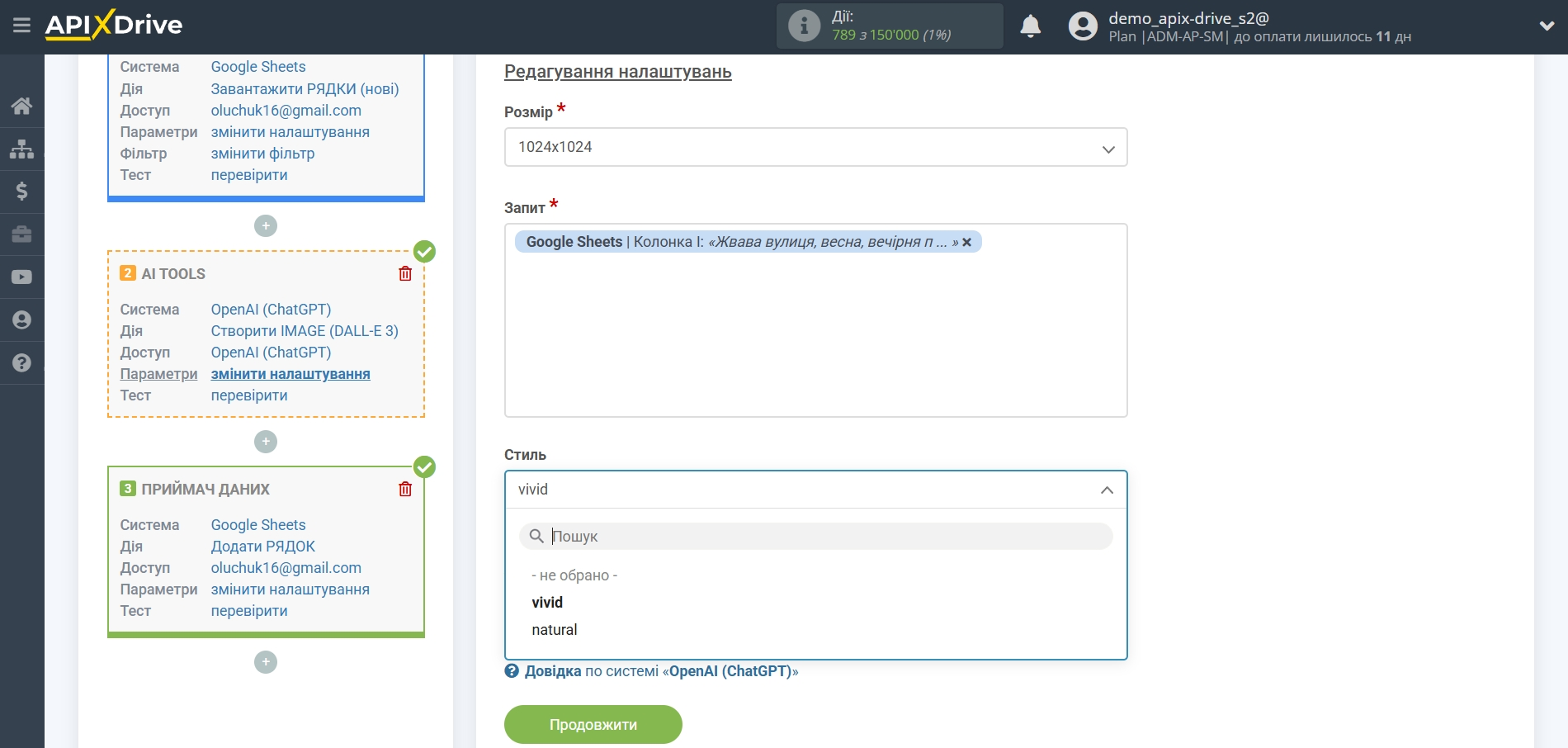
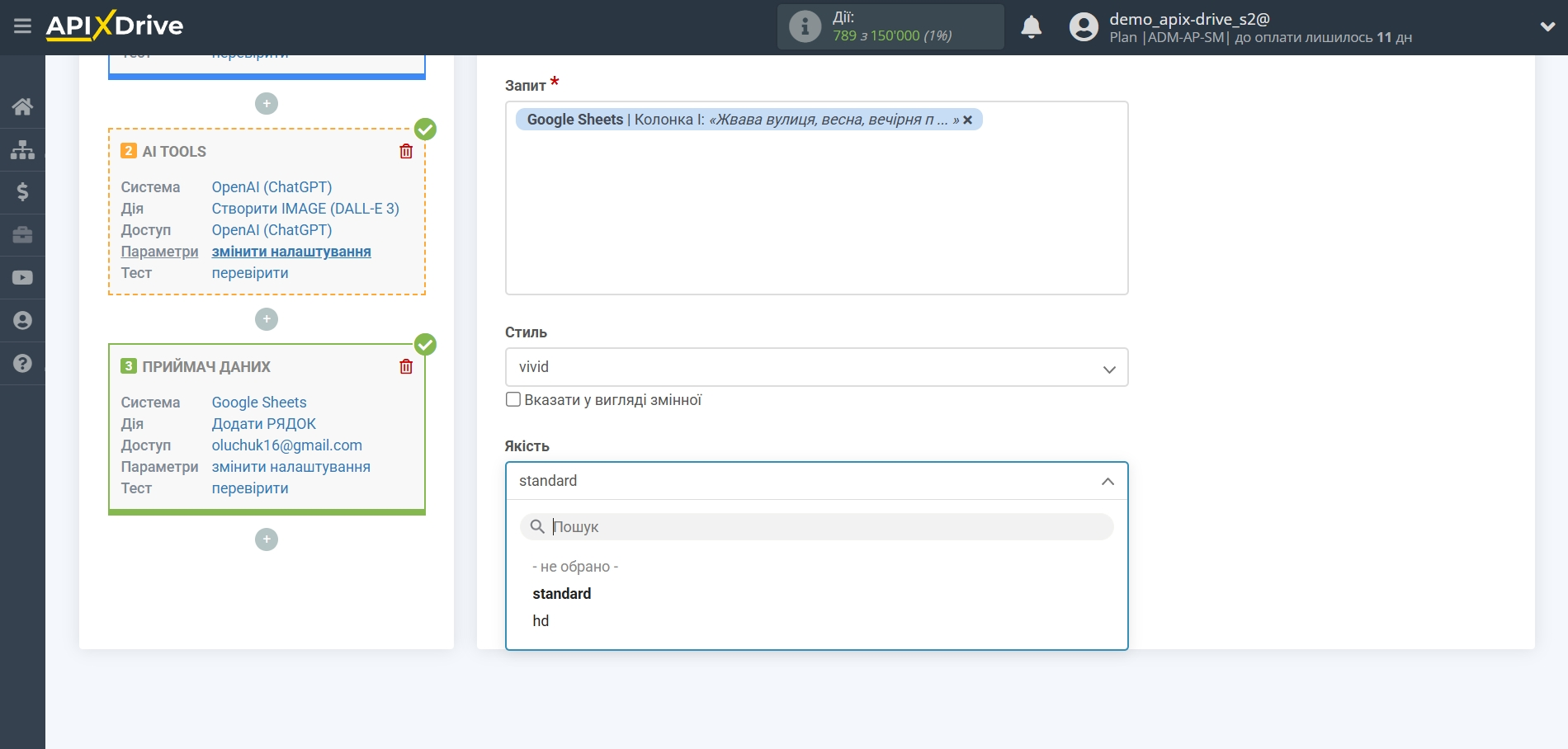
Тепер ви бачите тестові дані на ваш запит. Ці дані ви можете передавати до таблиці прийому.
Якщо тестові дані не з'явилися автоматично, натисніть "Виконати пошук у OpenAI (ChatGPT)".
Якщо вас щось не влаштовує - натисніть "Редагувати", поверніться на крок назад і змініть налаштування полів для пошуку.
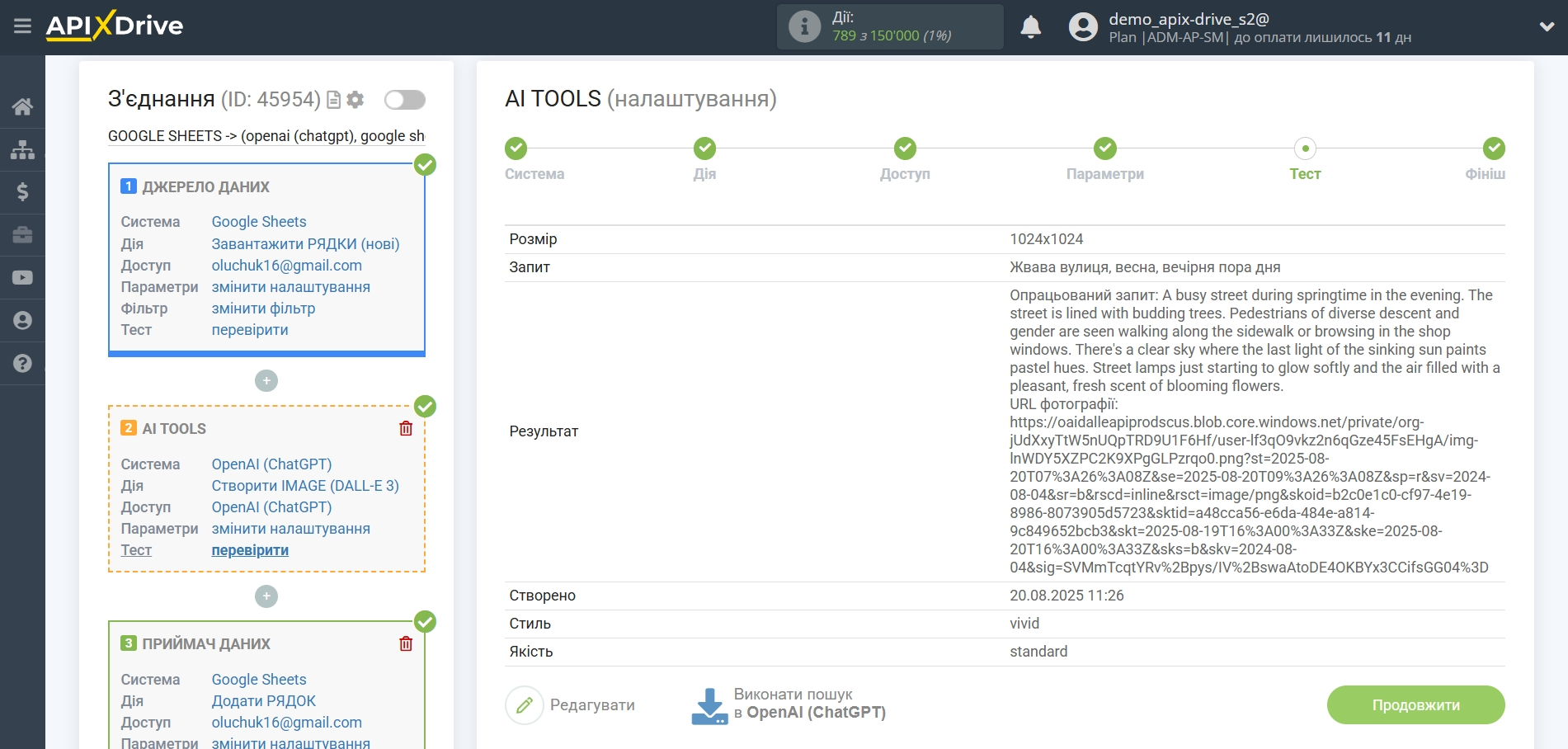
Приклад налаштування полів та тестові дані дії "Створити IMAGE (DALL-E 2)"
DALL-E — це система штучного інтелекту, яка може створювати реалістичні зображення та витвори мистецтва на основі описів природною мовою. DALL-E 2 також підтримує можливість редагувати існуюче зображення або створювати варіанти наданого користувачем зображення.
Докладніше про моделі:
Редагування наявного зображення DALL-E 2
За допомогою DALL-E 2 ви можете генерувати зображення на основі вказаних вами параметрів.
Виберіть розмір зображення, а також вкажіть ваш запит.
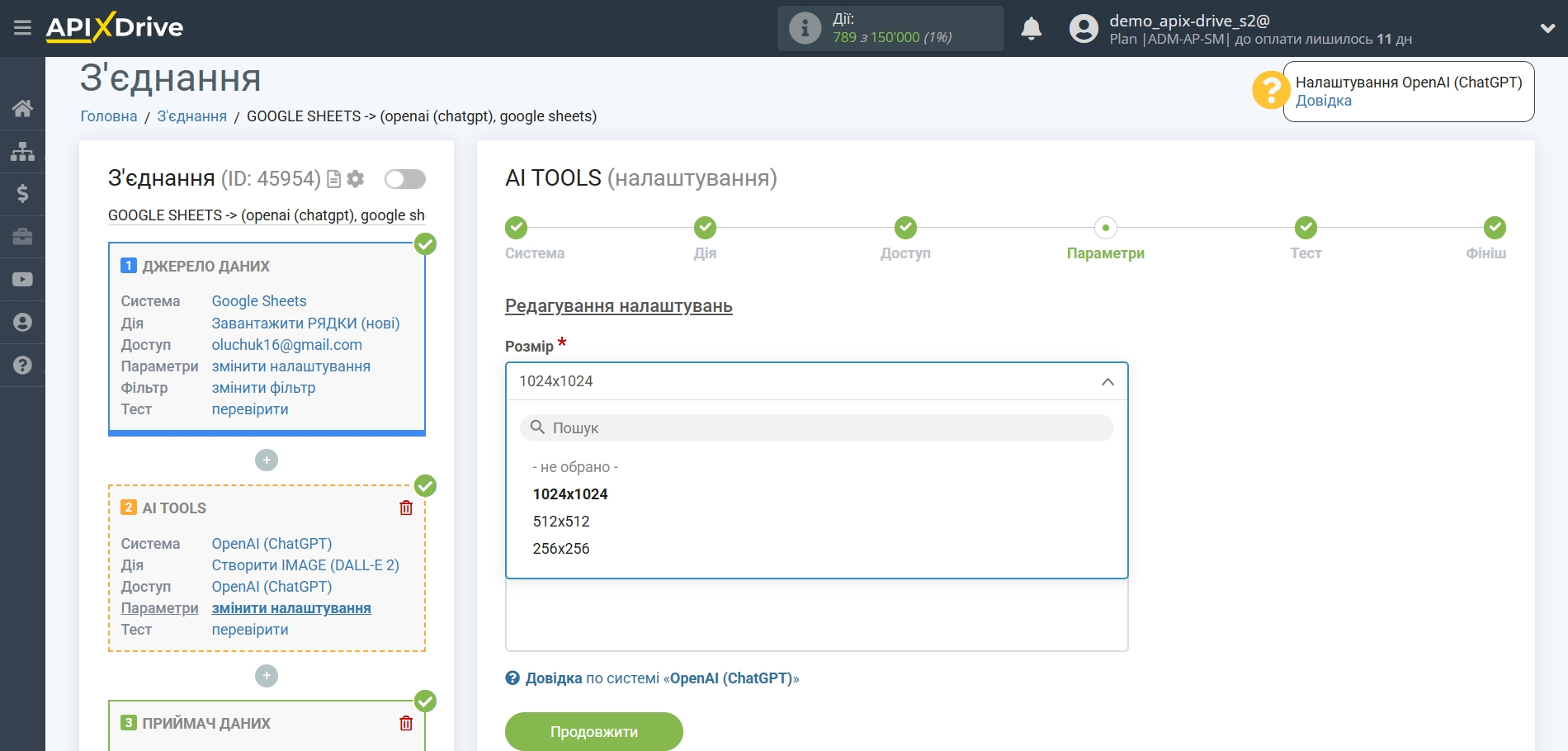
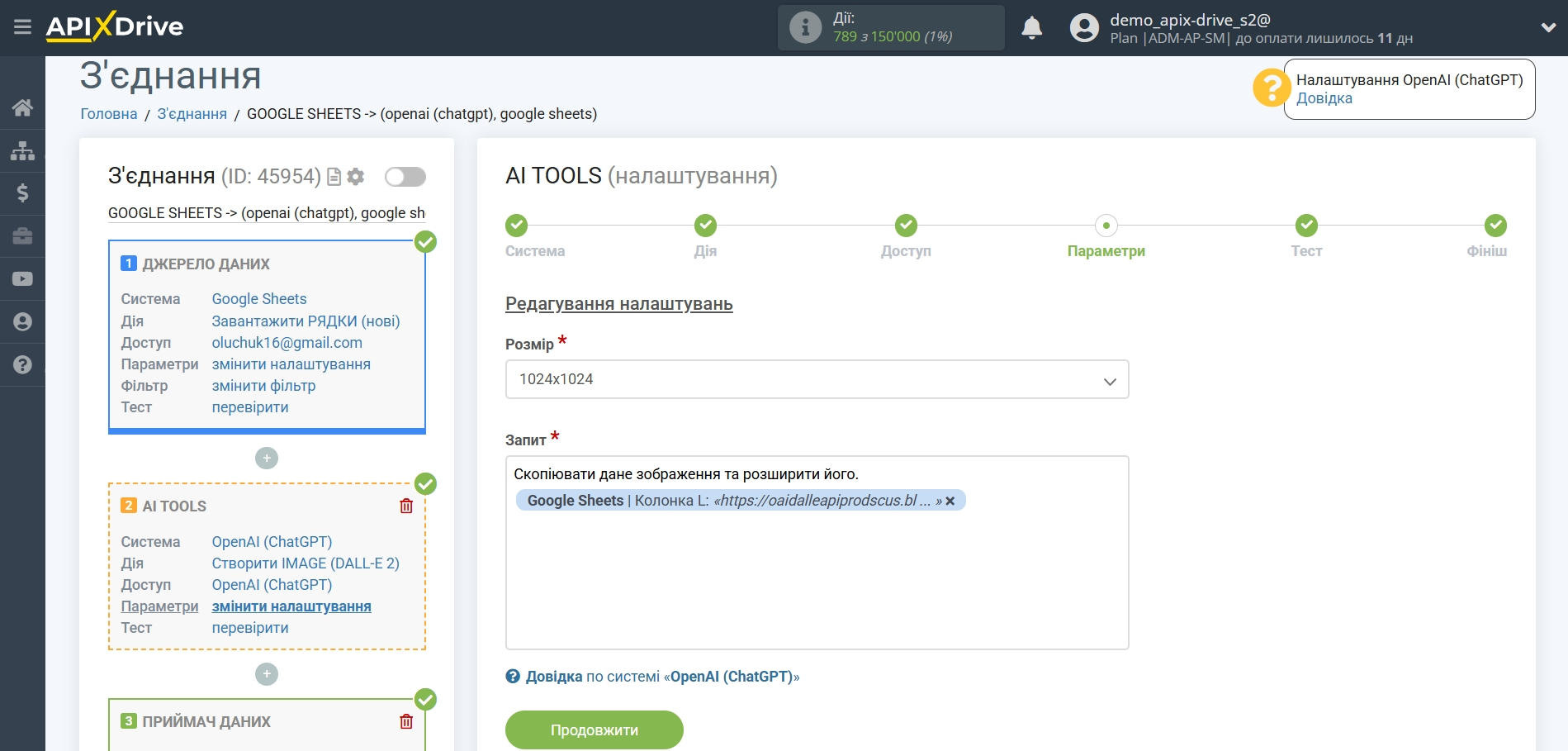
Тепер ви бачите тестові дані на ваш запит. Ці дані ви можете передавати до таблиці прийому.
Якщо тестові дані не з'явилися автоматично, натисніть "Виконати пошук у OpenAI (ChatGPT)".
Якщо вас щось не влаштовує - натисніть "Редагувати", поверніться на крок назад і змініть налаштування полів для пошуку.
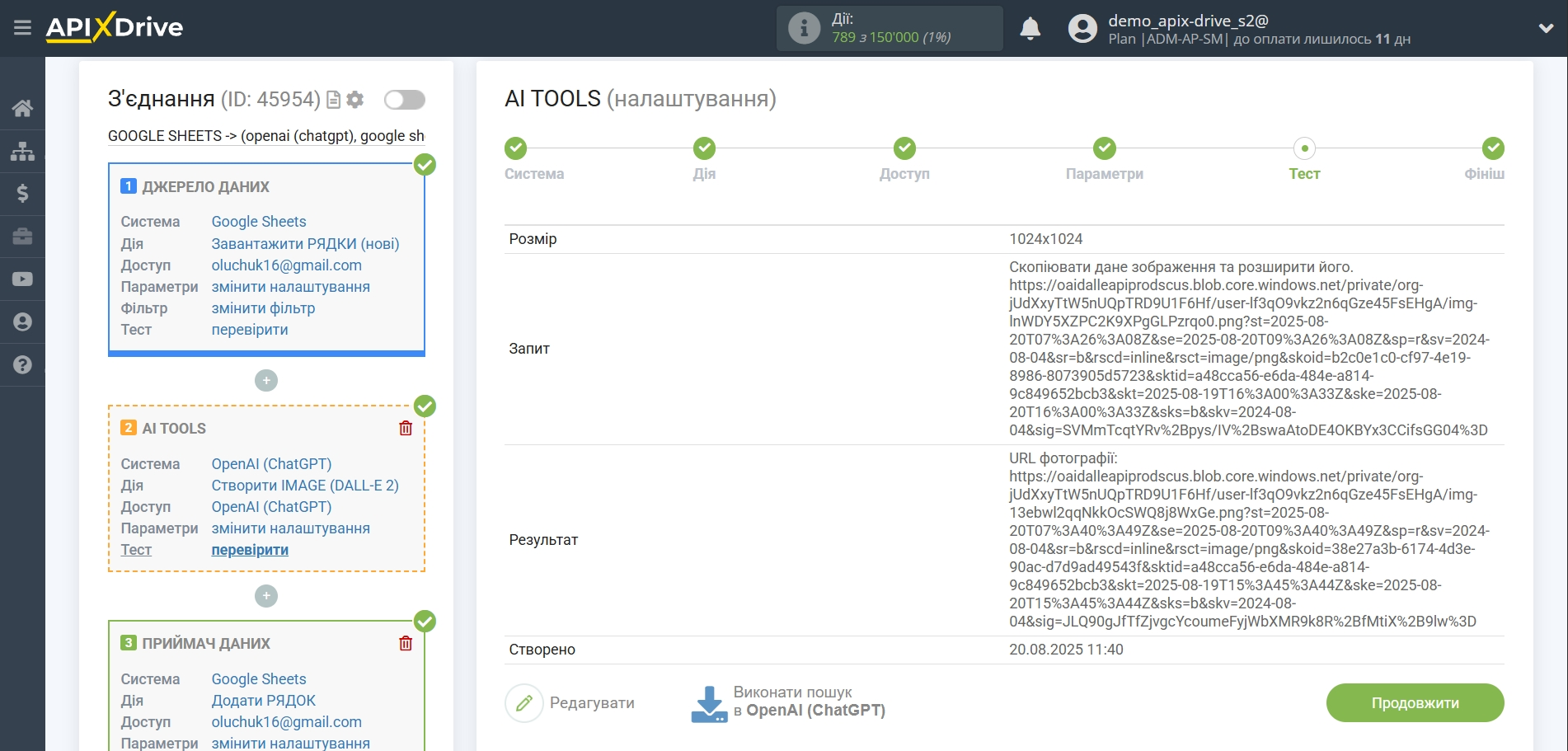
Приклад налаштування полів та тестові дані дії "Перевірити MODERATION"
За допомогою моделей Модерації можна перевірити контент на відповідність політикам використання OpenAI.
Моделі надають можливості класифікації, які дозволяють шукати контент за такими категоріями: ненависть, ненависть/загрози, шкідливість, сексуальний, сексуальний/неповнолітній, насильство та насильство/зображення.
Докладніше про моделі:
Виберіть модель.
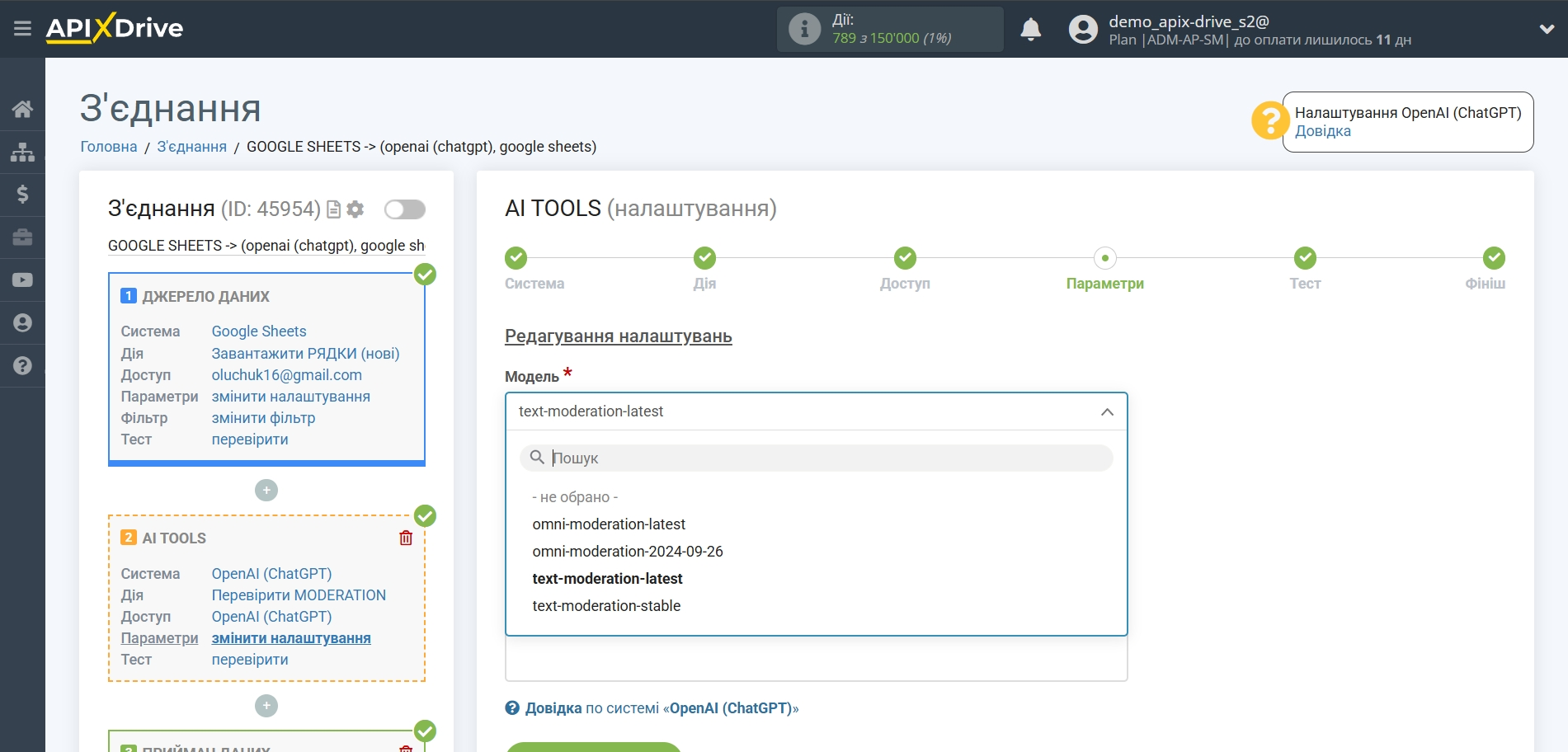
- Текст для обробки - у дане поле необхідно призначити в якій змінній таблиці Джерела даних знаходяться дані, за якими буде здійснюватись запит на сервері OpenAI (ChatGPT), у нашому випадку це колонка "А".
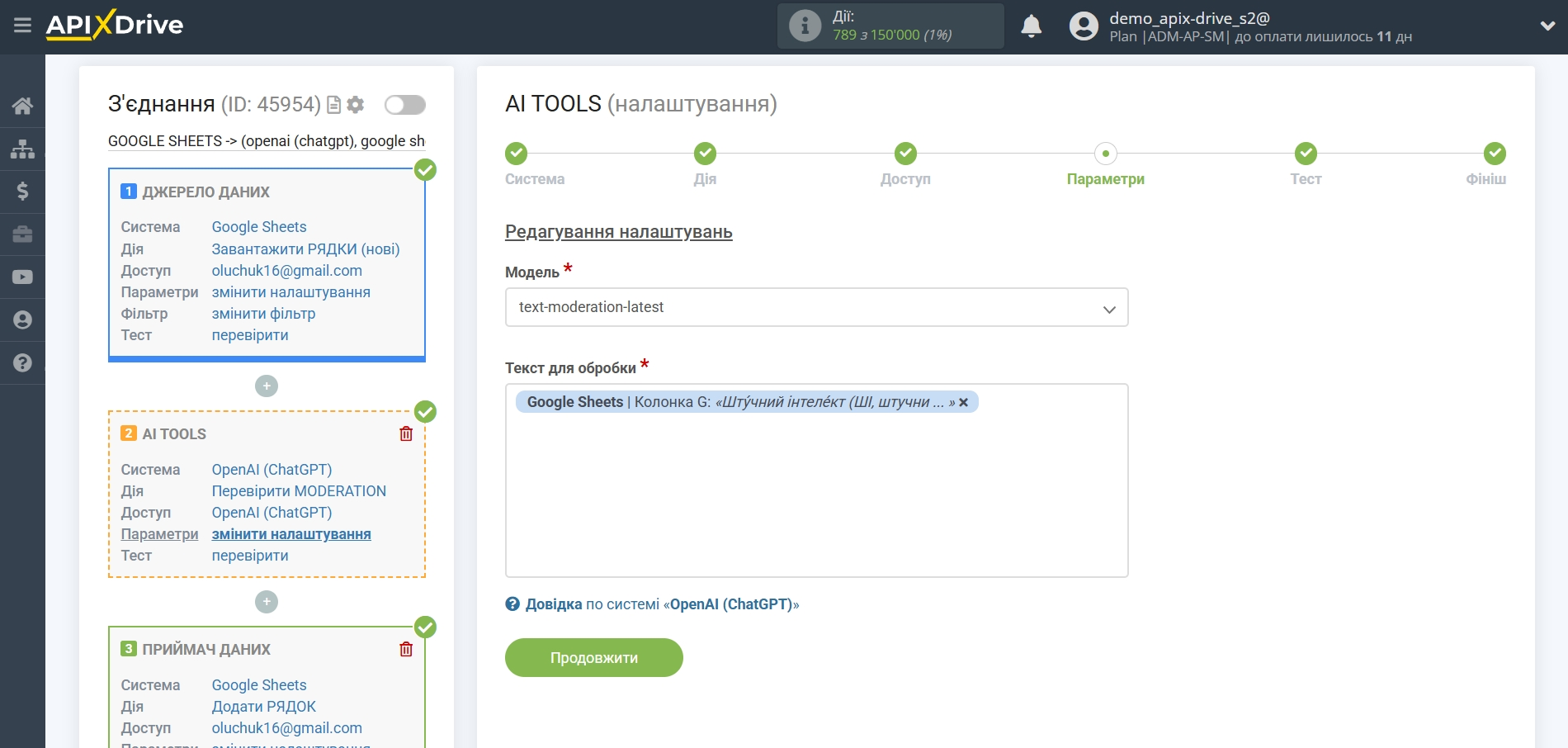
Тепер ви бачите тестові дані на ваш запит. Ці дані ви можете передавати до таблиці прийому.
Якщо тестові дані не з'явилися автоматично, натисніть "Виконати пошук у OpenAI (ChatGPT)".
Якщо вас щось не влаштовує - натисніть "Редагувати", поверніться на крок назад і змініть налаштування полів для пошуку.
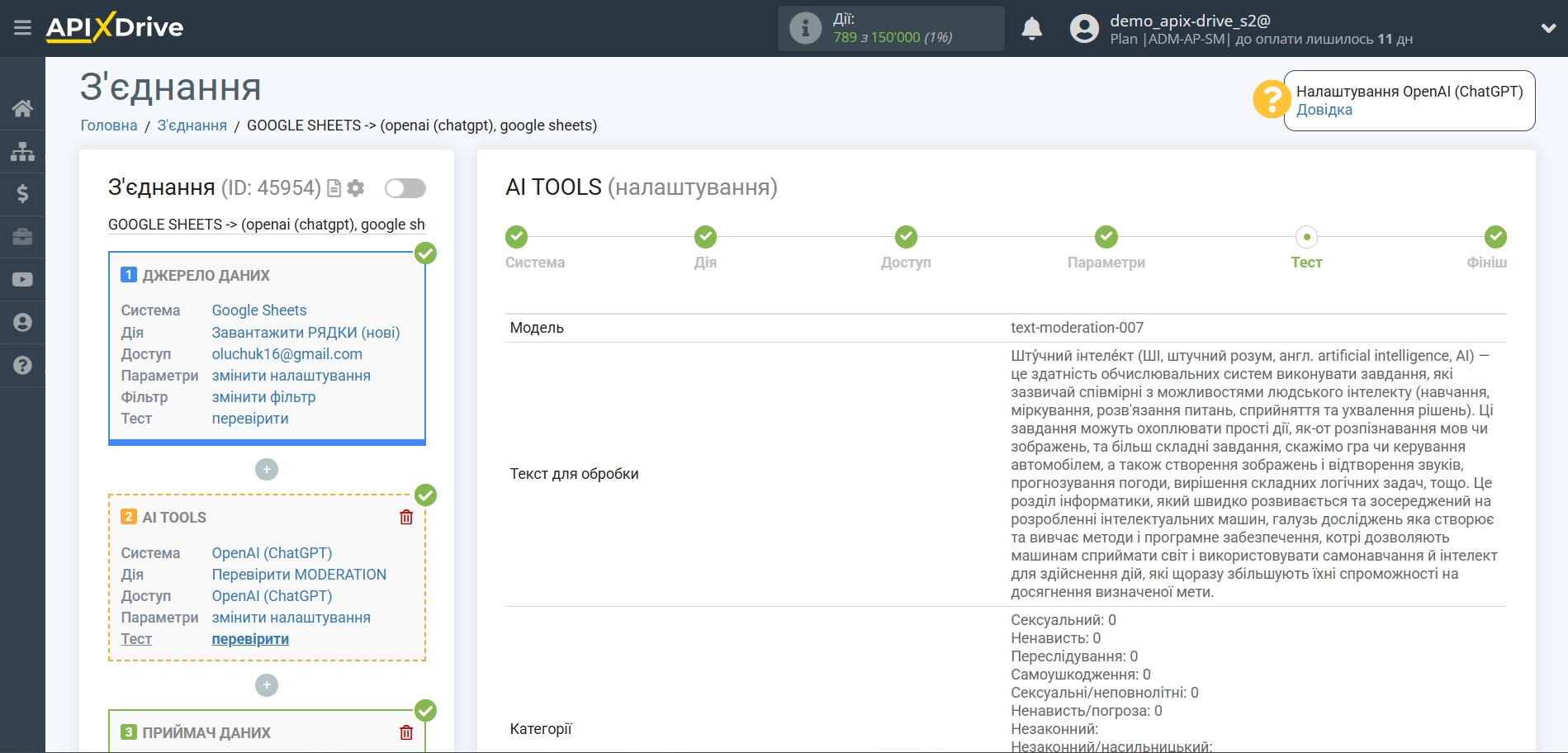
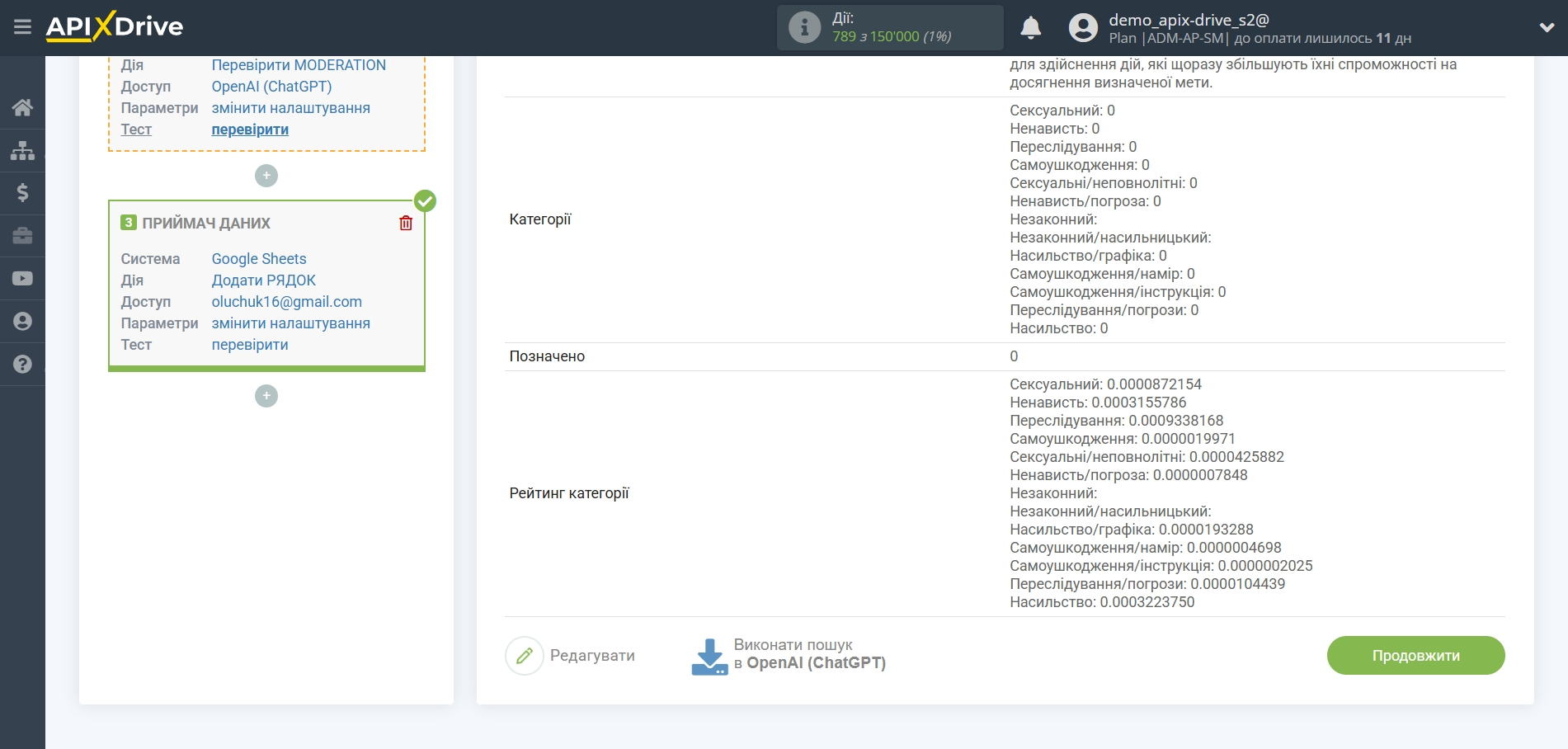
За допомогою моделей Редагування можна редагувати текст і код.
На цьому налаштування OpenAI (ChatGPT) даних завершено!
Тепер можемо приступити до налаштування Google Sheets як система прийому даних.
Для цього клацніть "Додати Приймач даних".
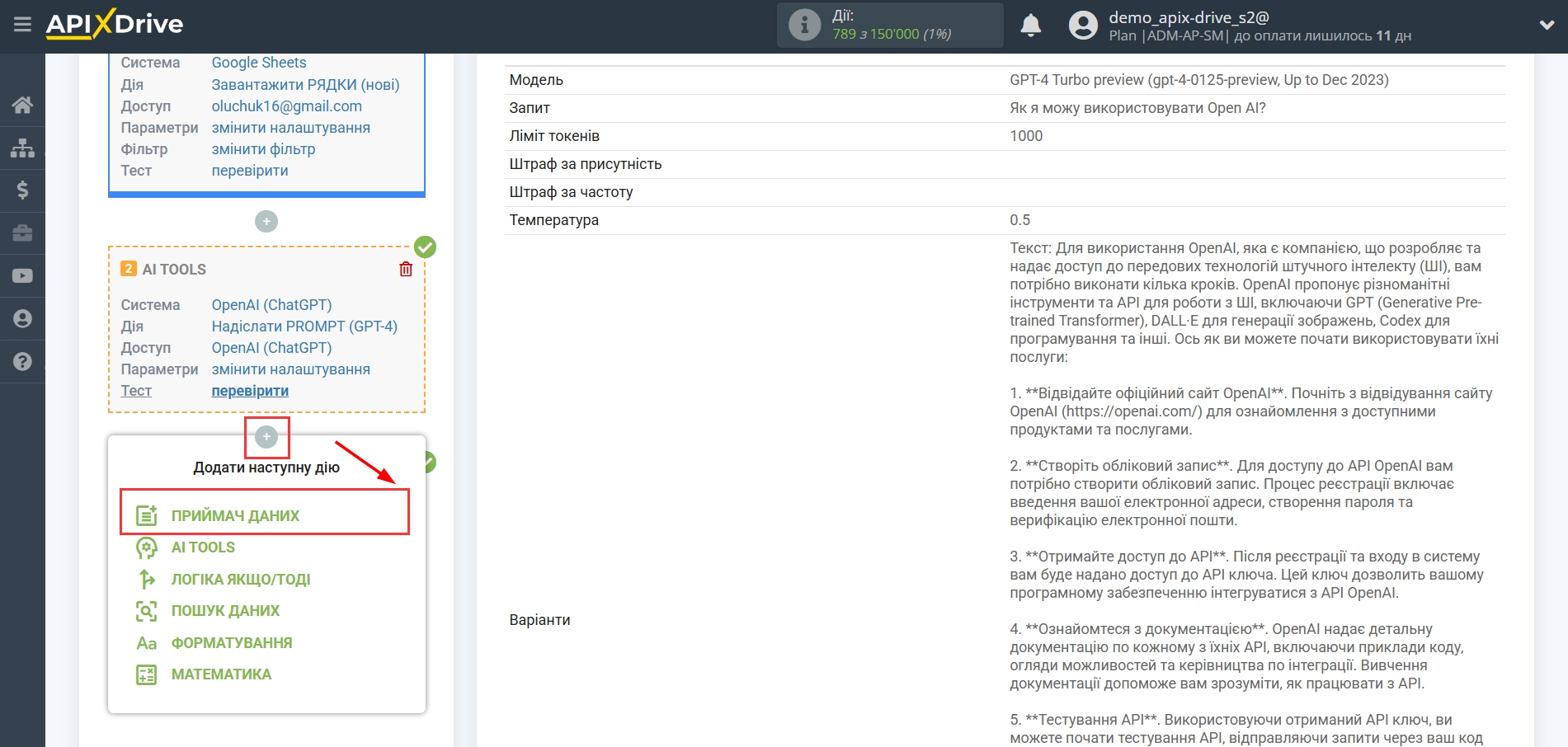
Налаштування ПРИЙМАЧА Даних: Google Sheets
Виберіть систему як Прийом даних. У цьому випадку необхідно вказати Google Sheets.
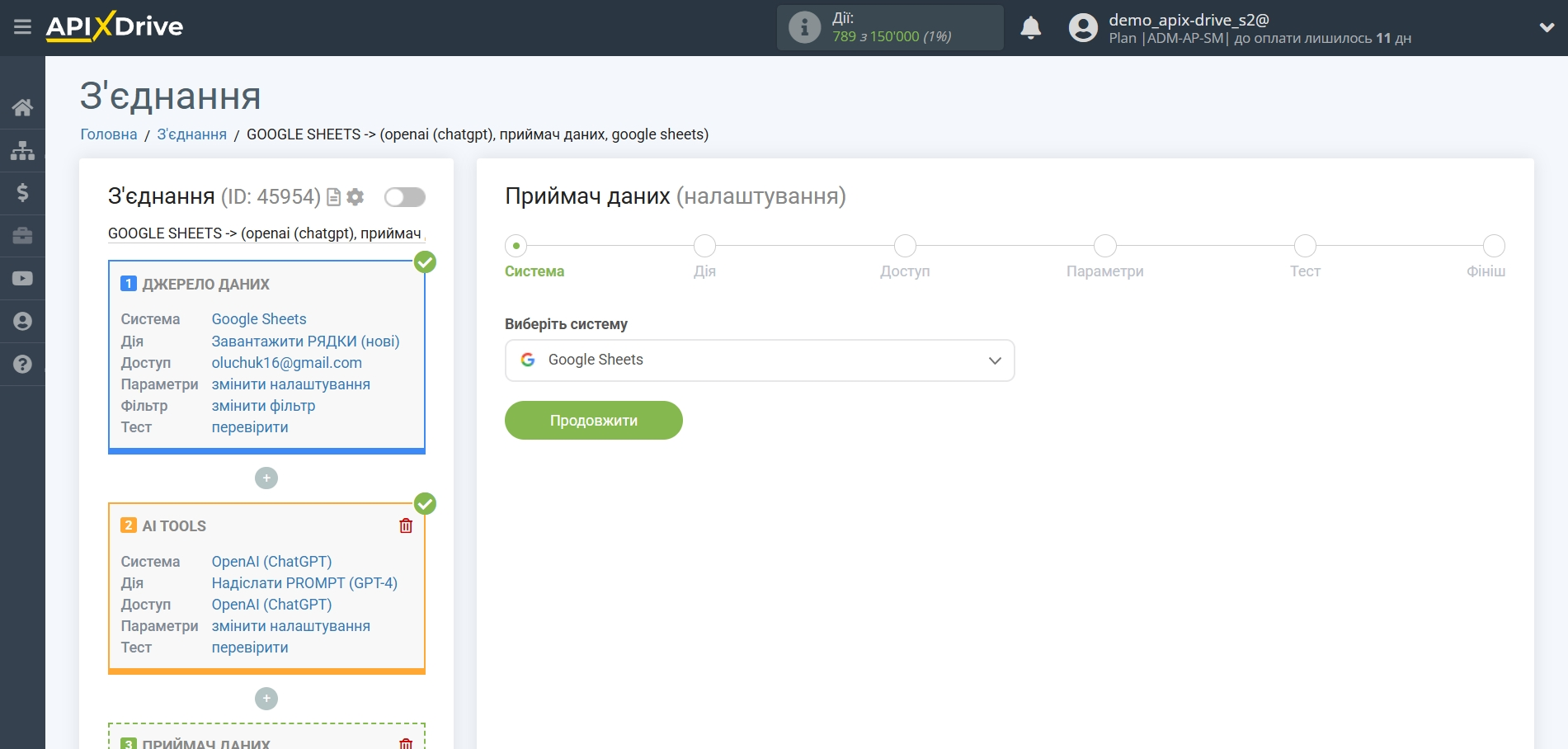
Далі, необхідно вказати дію "Оновити РЯДОК".
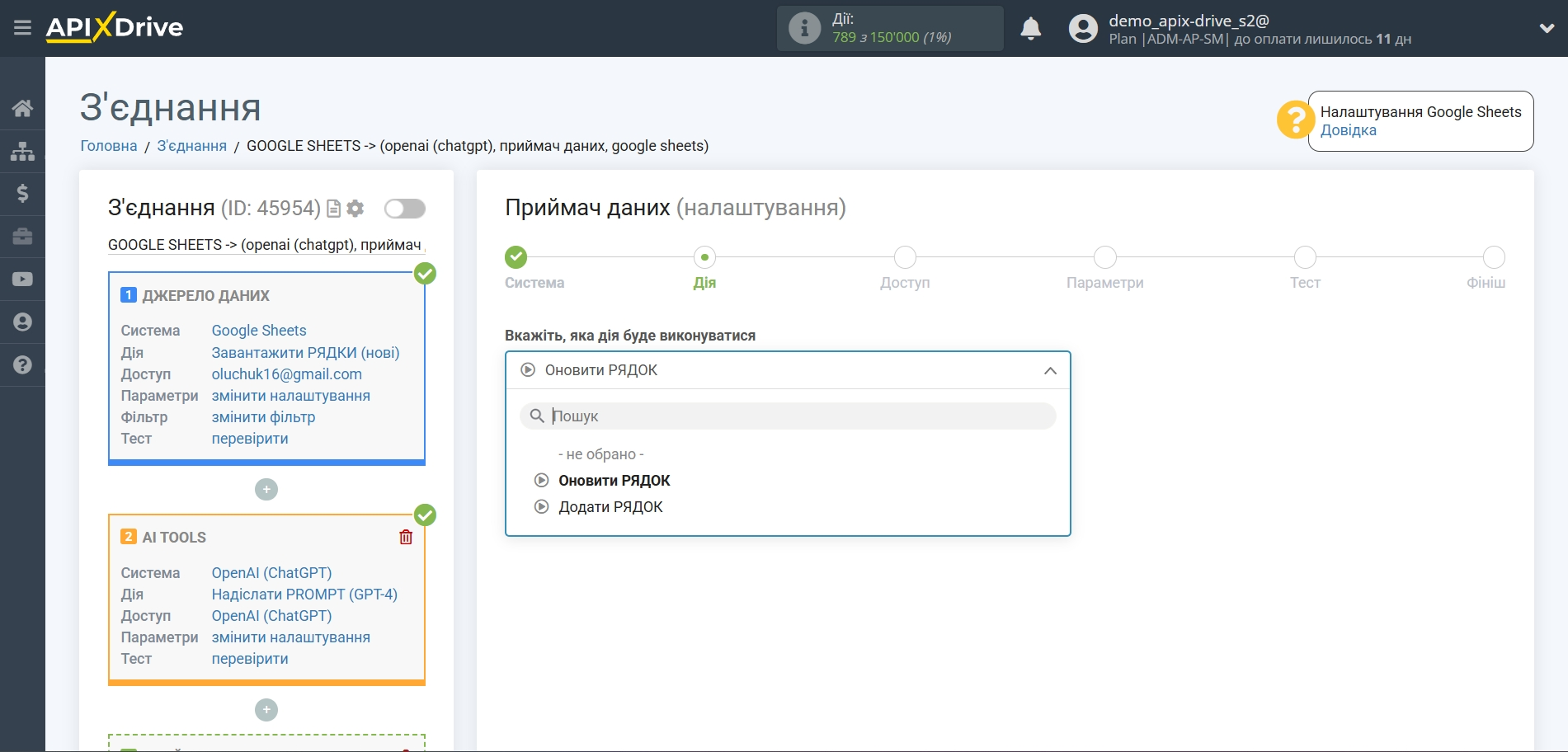
Наступний крок - вибір акаунту Google Sheets, в який буде передаватися результат запиту OpenAI (ChatGPT). Якщо це той же акаунт, то його і вибираємо.
Якщо потрібно підключити інший логін до системи, клацніть "Підключити акаунт" і повторіть аналогічні дії, опис при підключенні Google Sheets як Джерела даних.
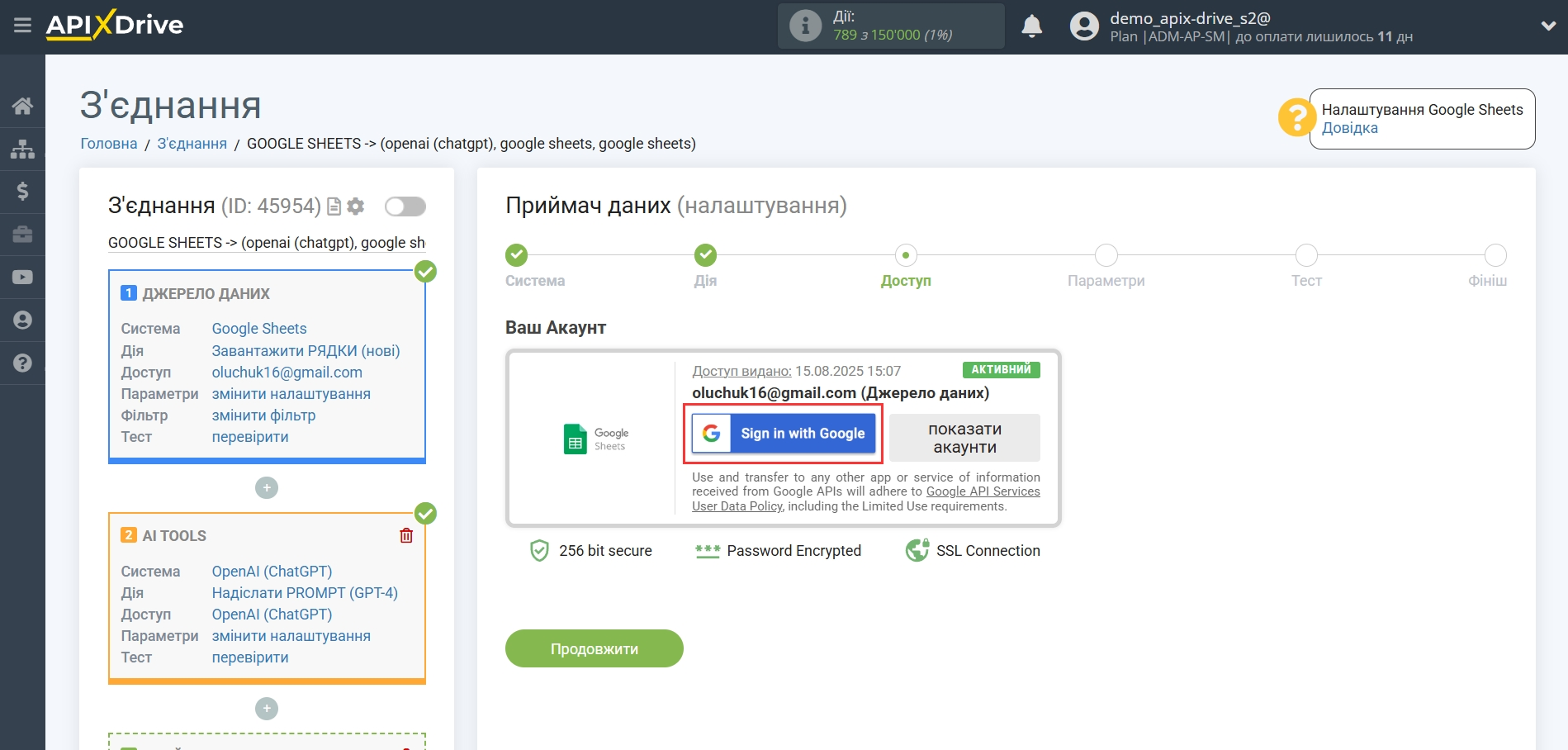
Тепер потрібно вибрати Файл(Таблицю) та Аркуш, у яких відбуватиметься оновлення статусу OpenAI (ChatGPT).
У полі "Колонка для пошуку" потрібно вибрати колонку, по якій відбуватиметься пошук даних. Тобто, де шукати дані у таблиці.
Далі, у полі "Що шукати", вам потрібно вибрати змінну зі списку, що випадає, або прописати дані вручну, за яким значенням система буде шукати дані, для оновлення потрібного вам рядка. У нашому випадку ми обираємо колонку "А", в якій знаходяться дані про запит. Система буде оновлювати дані в потрібному рядку, тільки якщо в ній збігатимуться дані, що запитуються.
Також потрібно вказати Тип пошуку на випадок, якщо буде знайдено кілька рядків з однаковим запитом:
"Взяти перший знайдений рядок" - пошук та оновлення даних, що відбуватиметься у першому знайденому рядку, який задовольняє умовам пошуку.
"Взяти останній знайдений рядок" - пошук та оновлення даних, відбуватиметься в останньому знайденому рядку, який задовольняє умови пошуку.
"Взяти всі знайдені рядки" - пошук та оновлення даних, відбуватиметься по всіх знайдених рядках, які відповідають умовам пошуку.
Тепер вам потрібно призначити в порожню стовпчик змінну з результатом запиту, яку ми беремо з блоку Пошуку даних. Надалі, в цій колонці будуть оновлюватися дані на ваш запит.
Після налаштування натисніть "Продовжити".
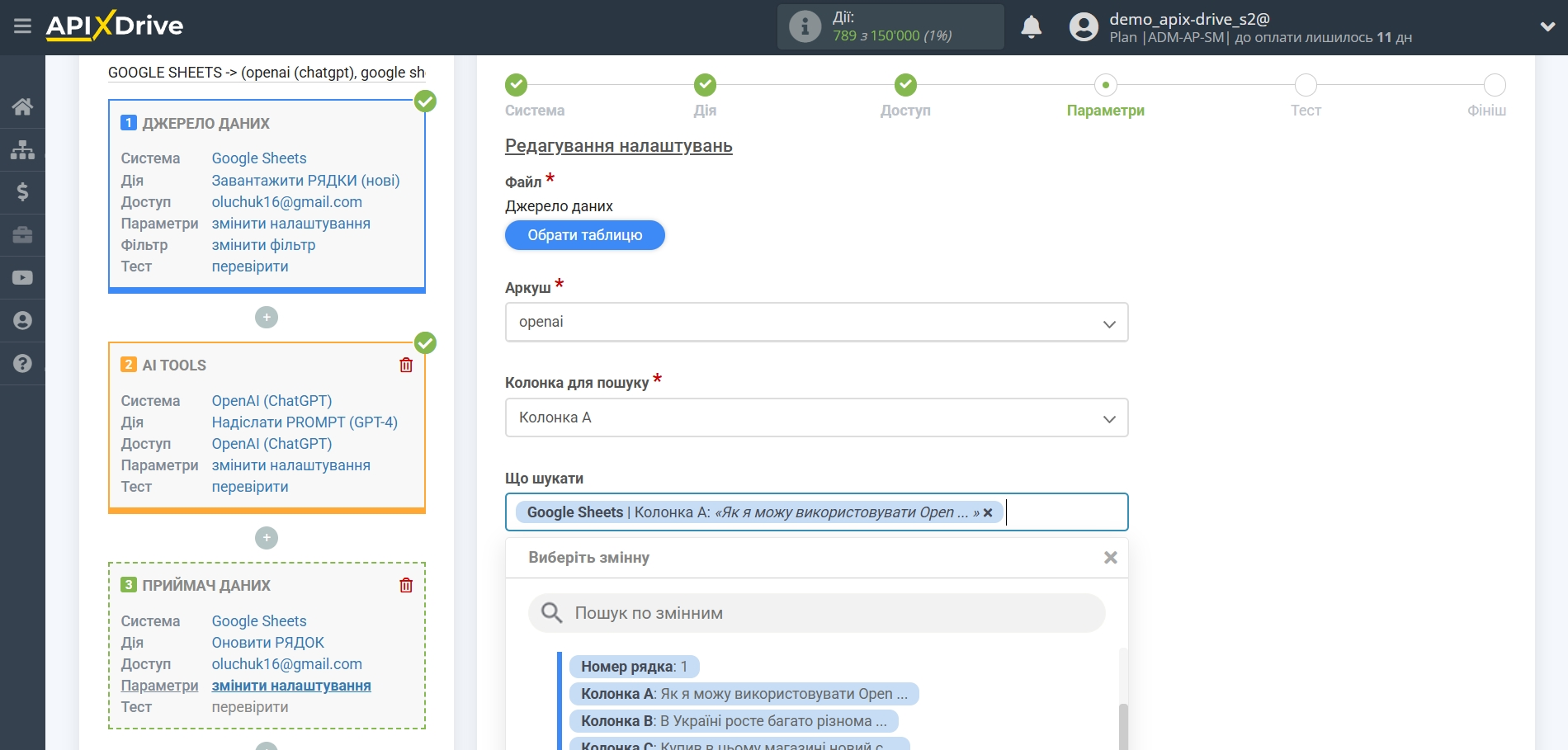
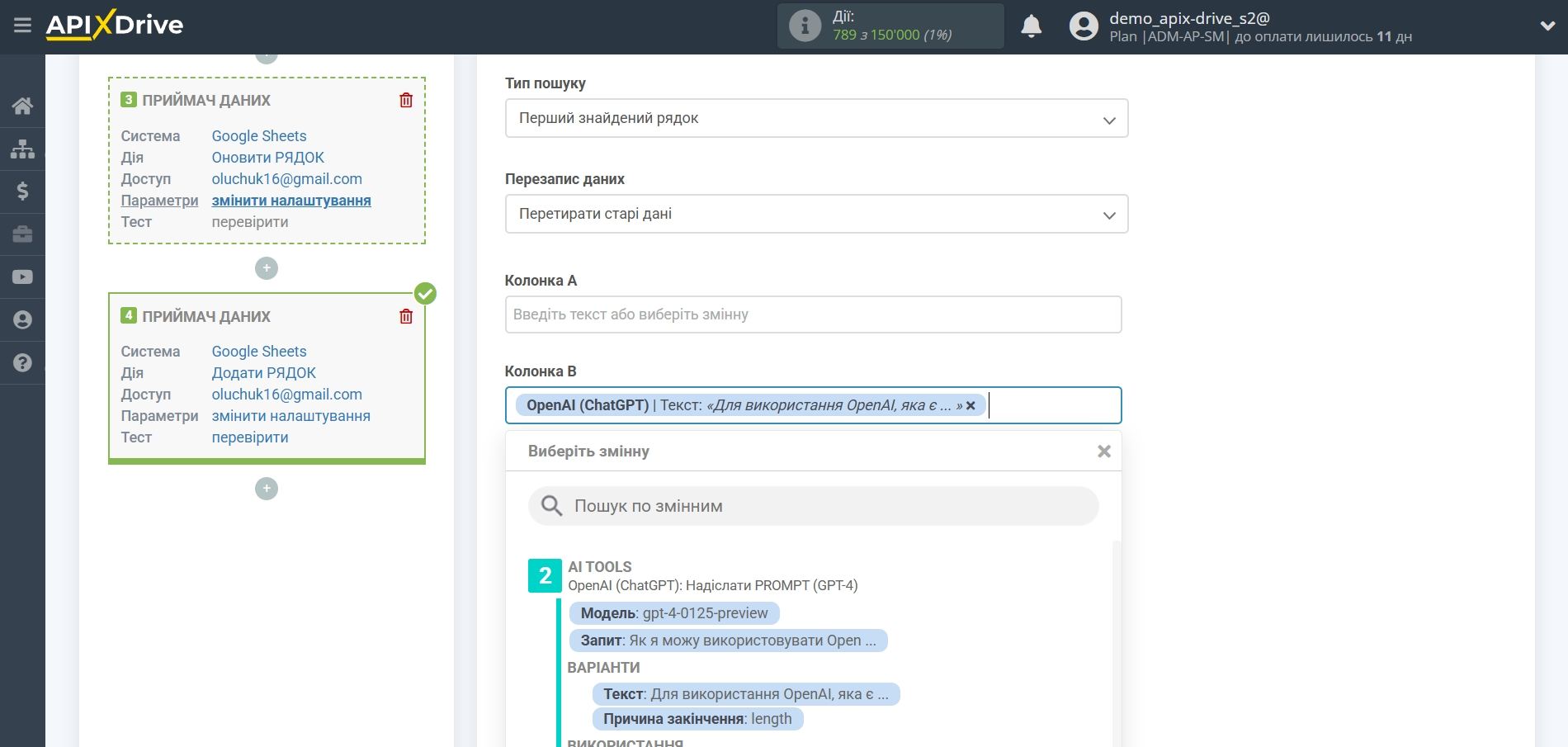
Таким чином блок AI (ChatGPT) бере в Джерелі даних поле, в якому у вас прописаний текст запиту, опитує у сервера OpenAI (ChatGPT) результат цього запиту і передає ці дані в поле Прийому даних, наприклад, колонку "B".
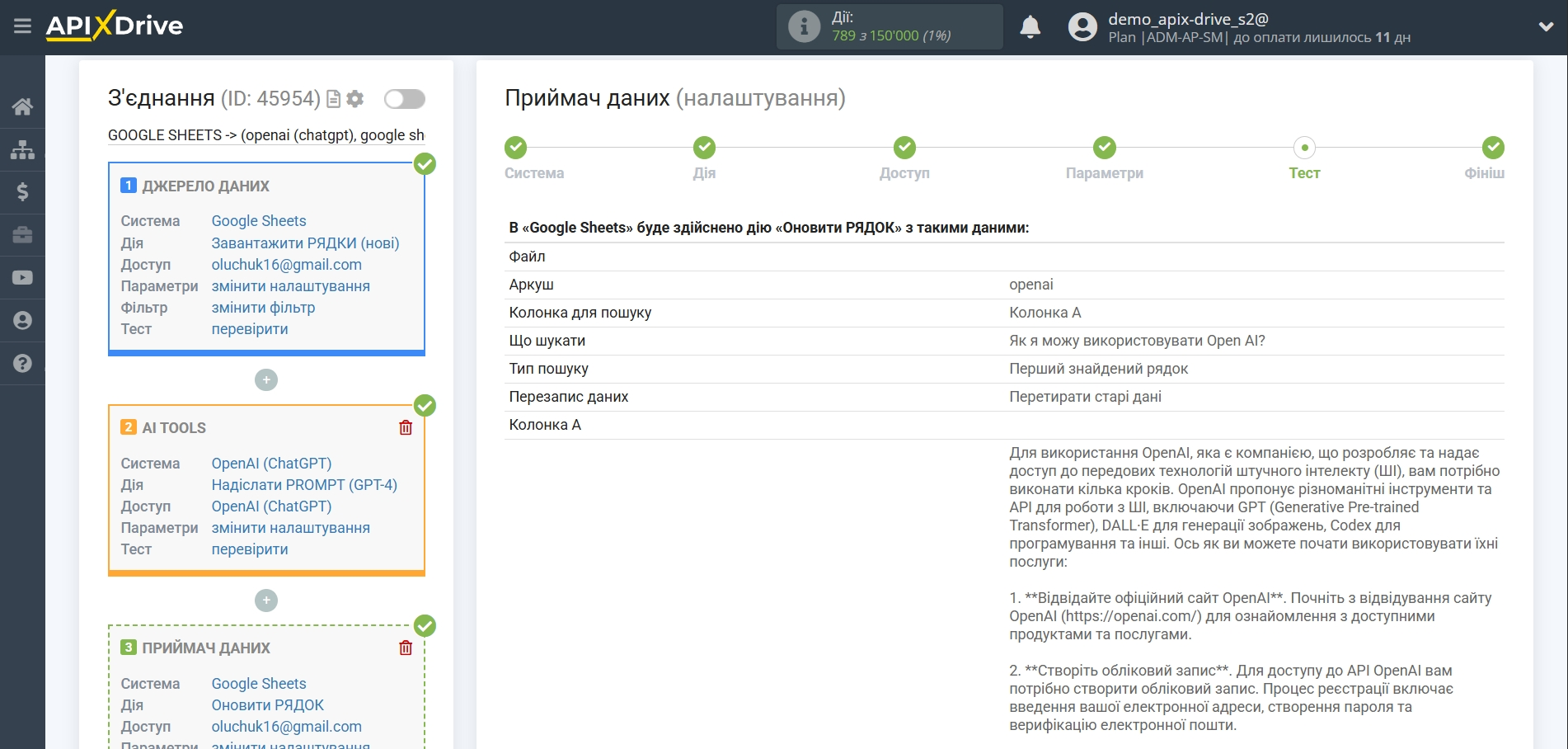

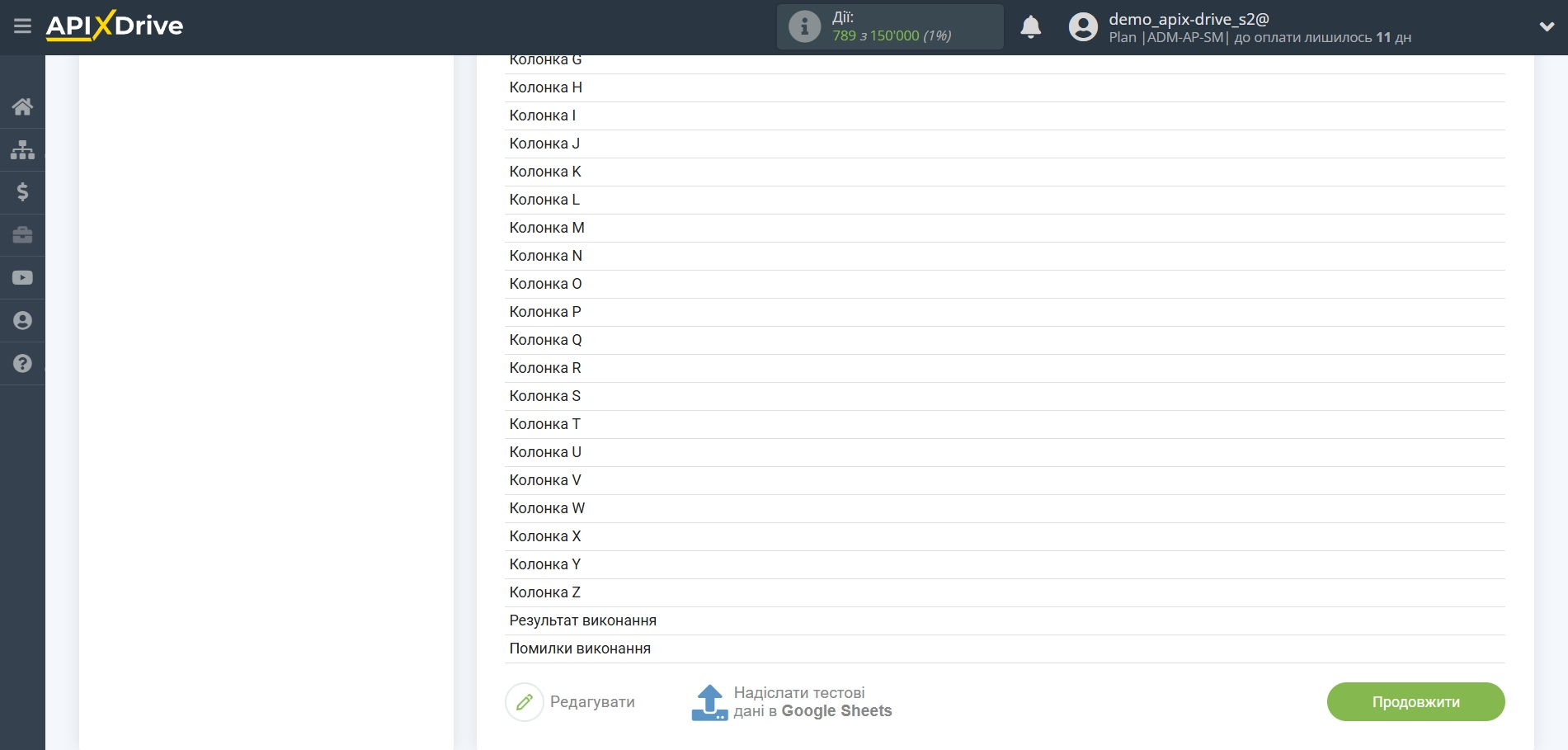
На цьому етапі налаштування завершено!
Тепер можна розпочати вибір інтервалу оновлення та увімкнення автооновлення.
Для цього клацніть "Увімкнути автооновлення".
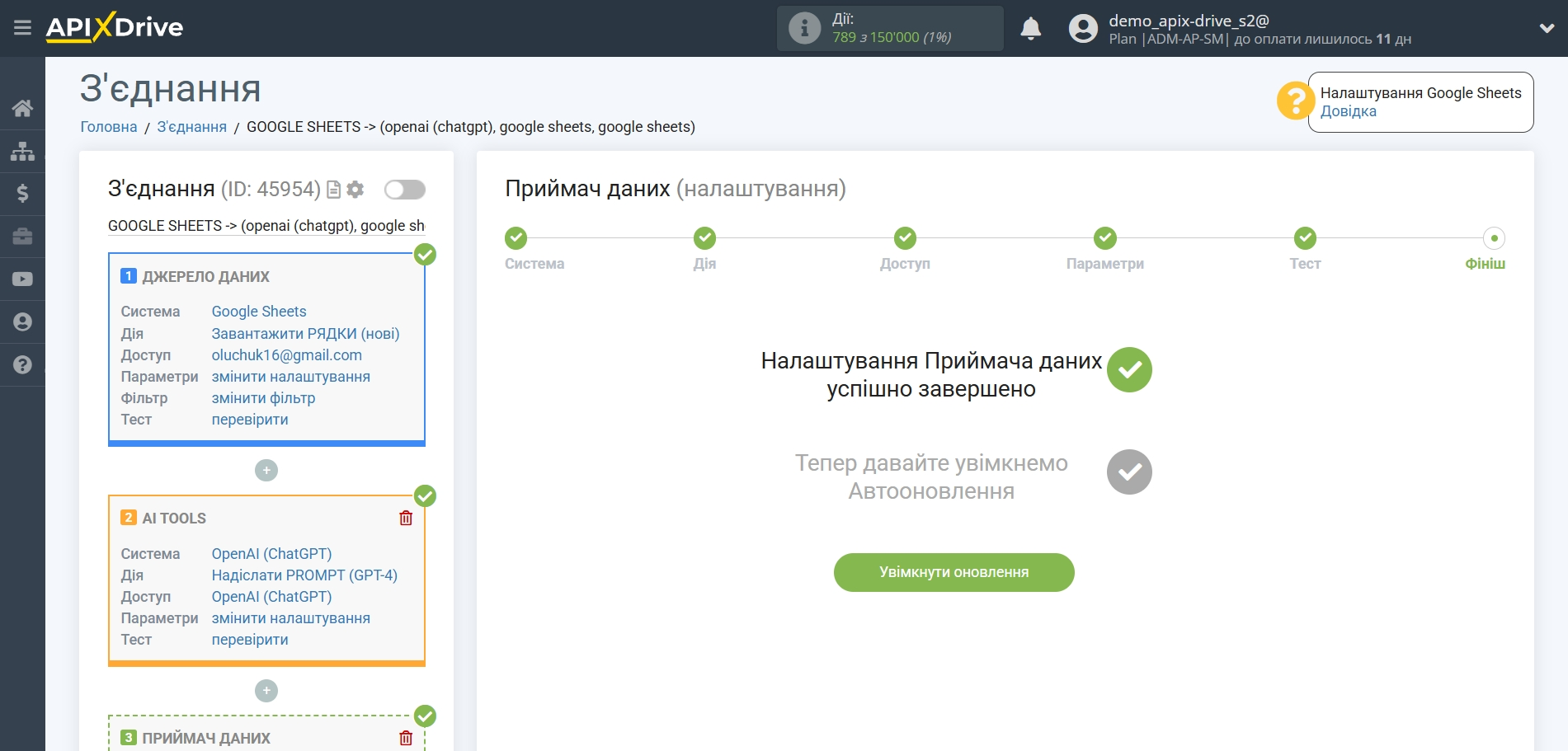
На головному екрані клацніть на іконку шестерні, щоб вибрати необхідний інтервал оновлення або налаштуйте Запуск за розкладом. Щоб запускати з'єднання за часом, виберіть Запуск за розкладом та вкажіть бажаний час спрацювання оновлення з'єднання або додайте відразу кілька варіантів часу, коли потрібно, щоб спрацювало з'єднання.
Увага! Щоб Запуск за розкладом спрацював у вказаний час, необхідно, щоб інтервал між поточним часом та вказаним часом був більше 5 хвилин. Наприклад, ви вибираєте час 12:10 та поточний час 12:08 - у цьому випадку автооновлення з'єднання відбудеться о 12:10 наступного дня. Якщо ви вибираєте час 12:20 та поточний час 12:13 – автооновлення з'єднання спрацює сьогодні і далі щодня о 12:20.
Для того, щоб поточне з'єднання спрацьовувало після іншого з'єднання, поставте галочку "Оновлювати тільки після з'єднання" і вкажіть з'єднання, після якого спрацьовуватиме поточне з'єднання.
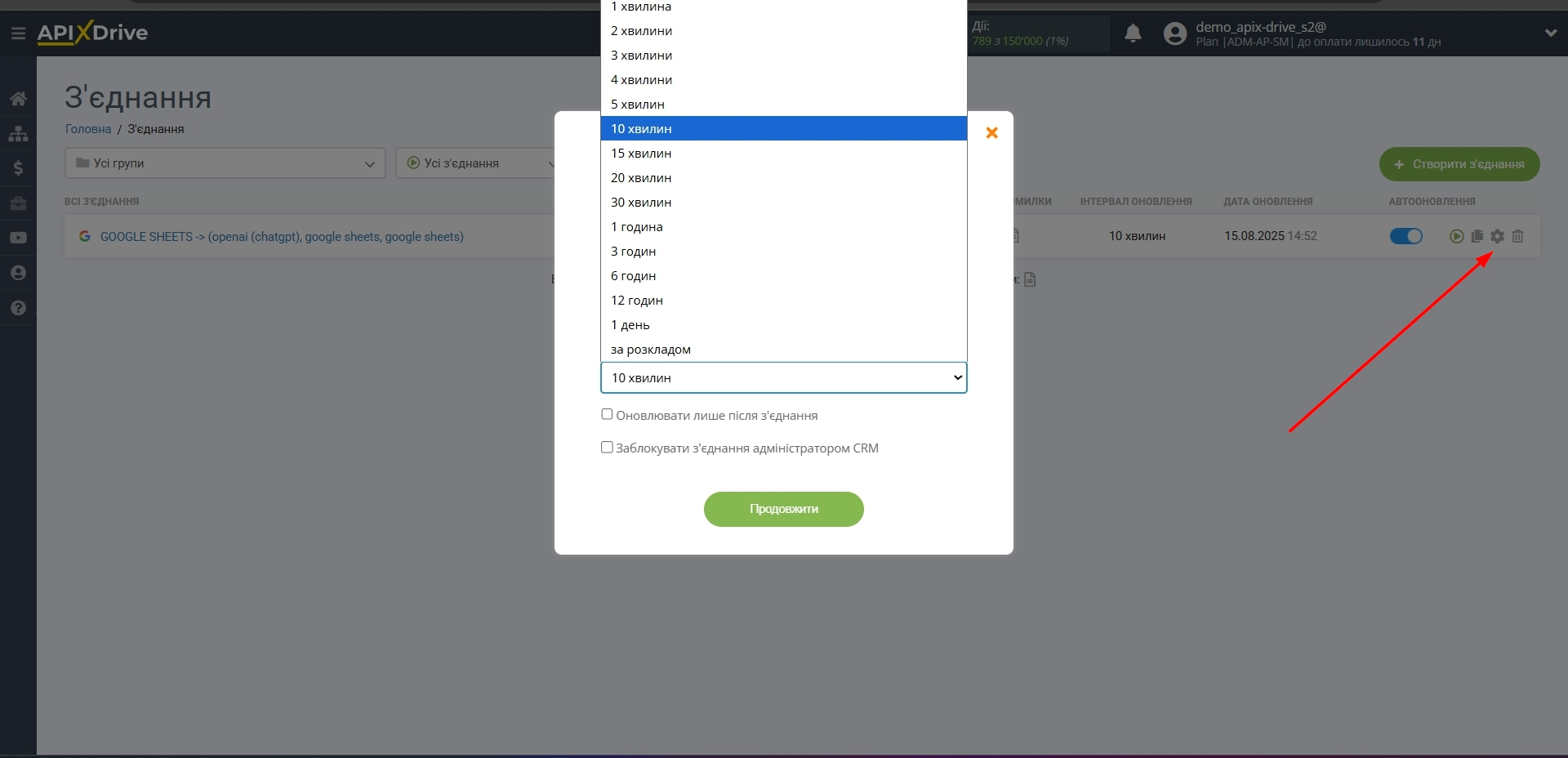
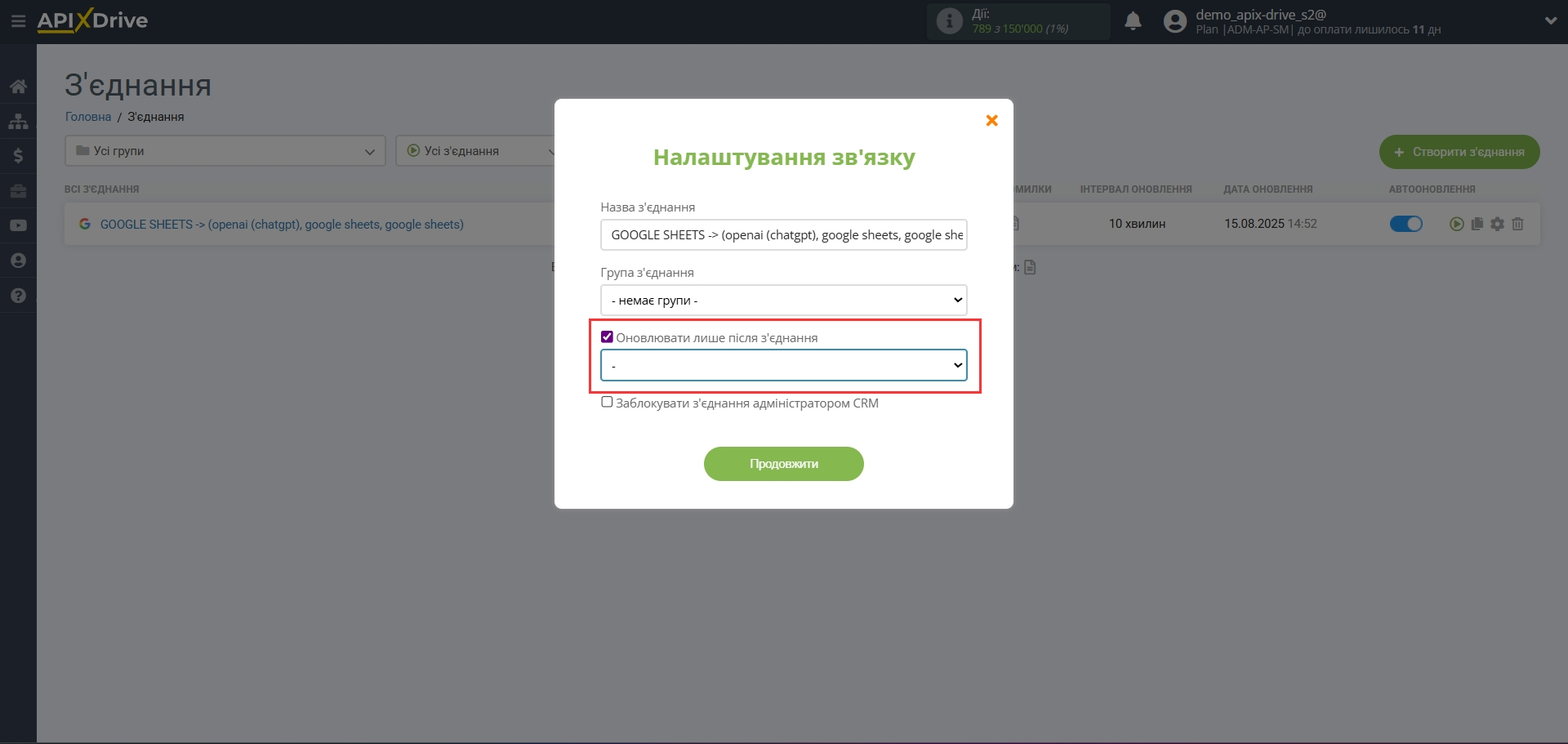
Щоб увімкнути автооновлення, переведіть повзунок у положення, як показано на малюнку.
Для того, щоб виконати примусове спрацювання з'єднання, клацніть по іконці у вигляді стрілки.
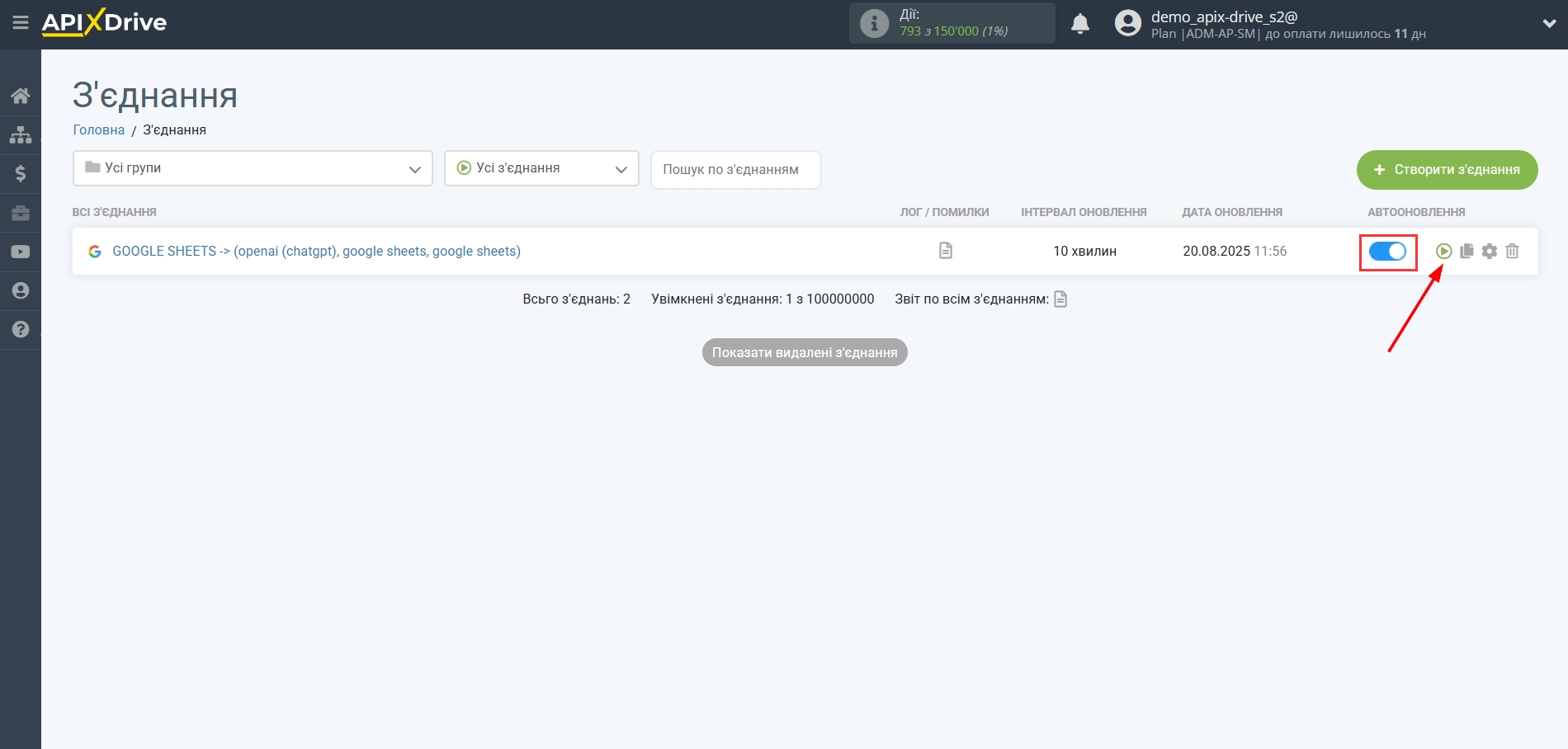
На цьому налаштування пошуку даних по OpenAI (ChatGPT) завершено! Все досить просто!
Тепер можете не турбуватися, далі ApiX-Drive зробить все самостійно!